Page 1
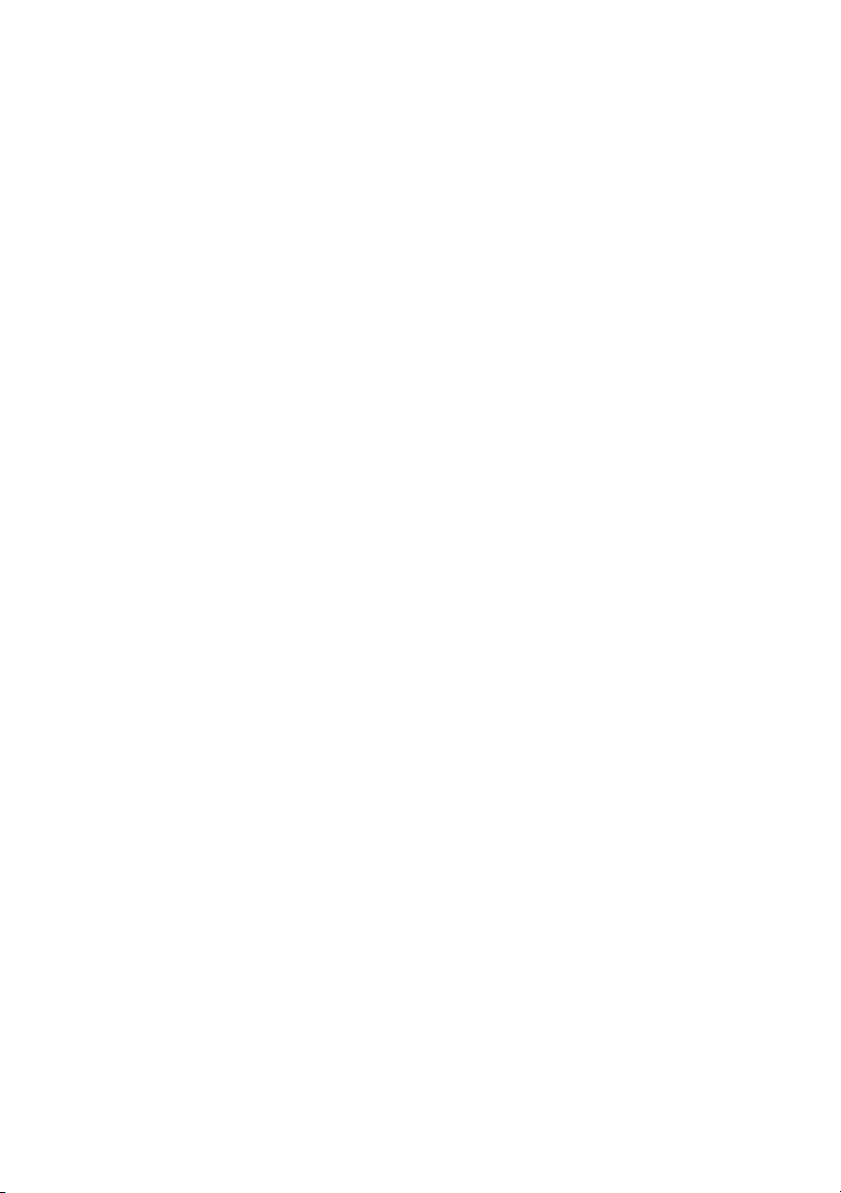
Dell ™ PERC 6/i, PERC 6/E, 및 CERC 6/i
사용 설명서
모델 UCP-60 및 UCP-61
Page 2
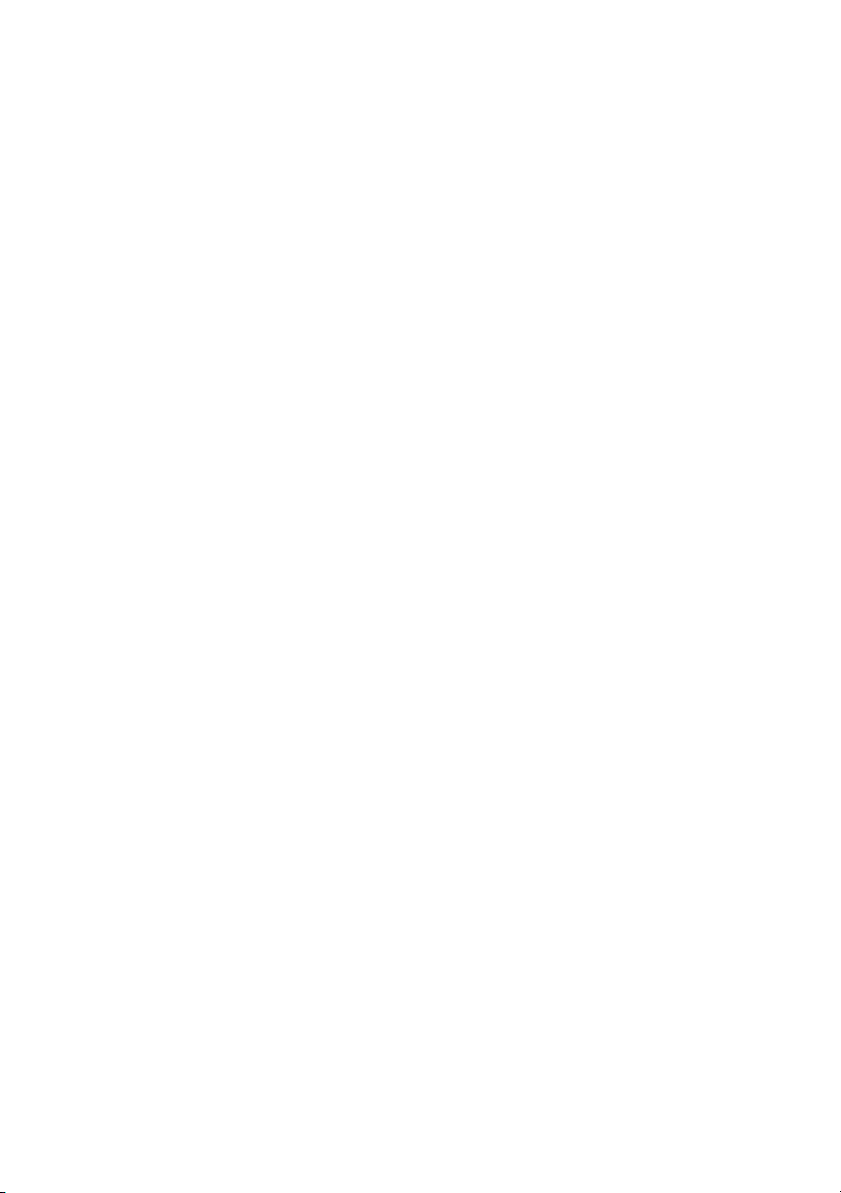
Page 3
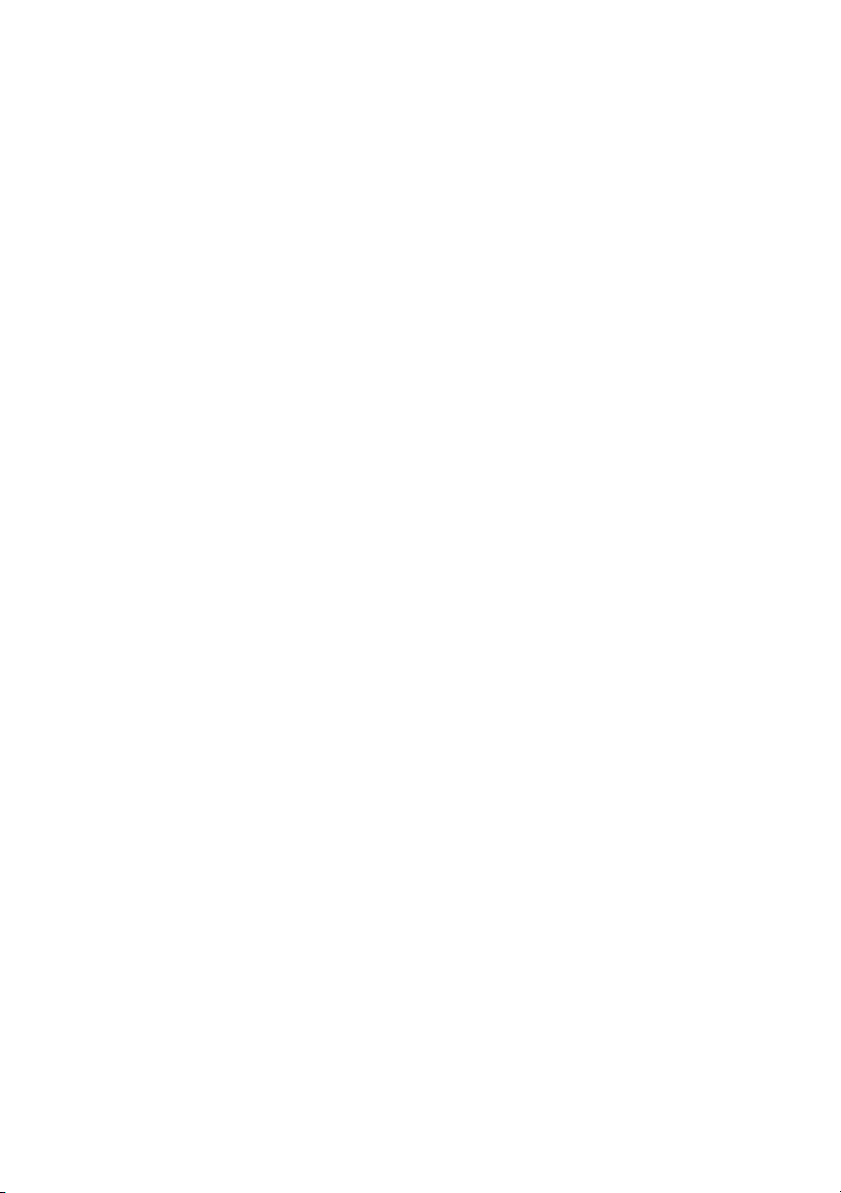
Dell ™ PERC 6/i, PERC 6/E 및 CERC 6/i
사용 설명서
모델 UCP-60, UCP-61 및 UCC-60
Page 4
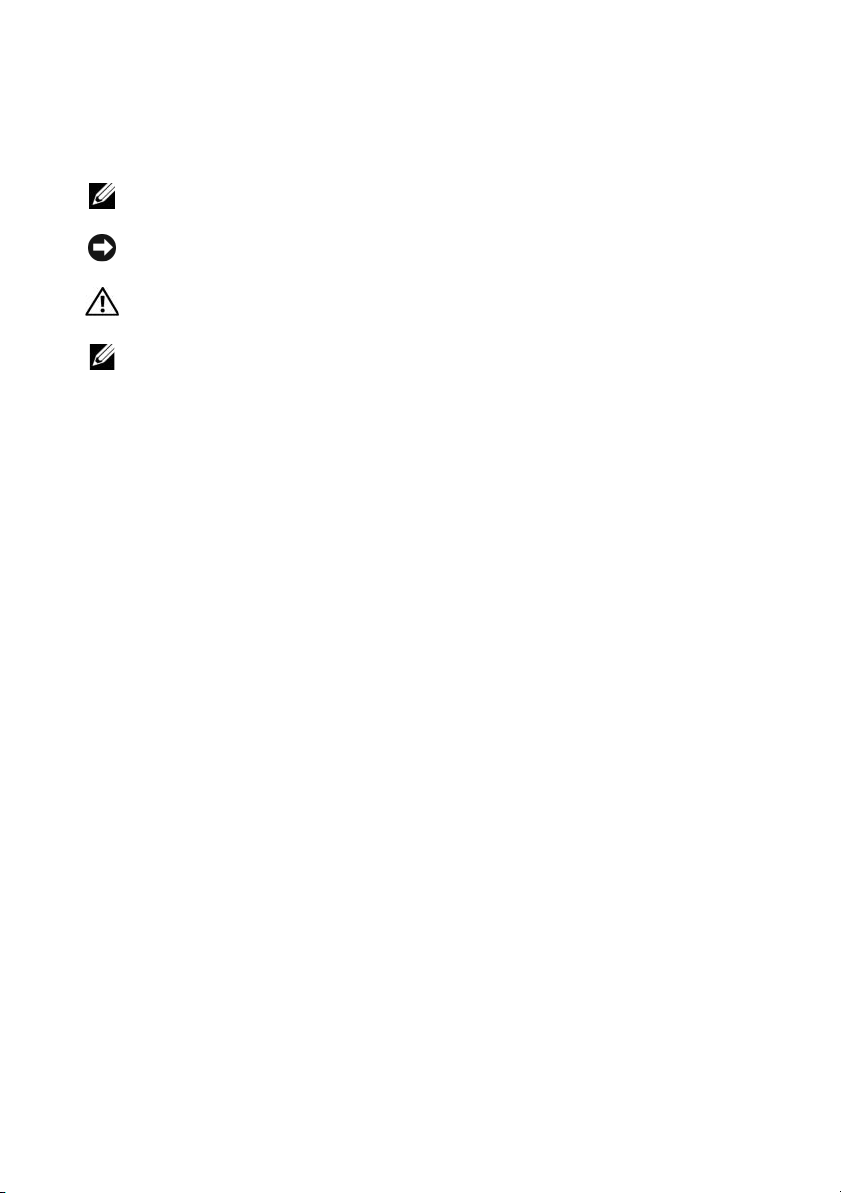
주 , 주의사항 및 주의
주 : " 주 " 는 시스템을 보다 효율적으로 사용하는 데 도움을 주는 중요 정보를
제공합니다 .
주의사항 : " 주의사항 " 은 하드웨어의 손상 또는 데이터 유실 위험을 경고하
며 , 이러한 문제를 방지할 수 있는 방법을 알려줍니다 .
주의 : " 주의 " 는 재산상의 피해나 심각한 부상 또는 사망을 유발할 수 있는
우려가 있음을 알려줍니다 .
주 : 미국 판매 조건 , 제한 보증 및 반환 , 수출 규정 , 소프트웨어 사용권 계약 ,
안전 , 환경 및 인체 공학적 지침 , 규정사항 , 재활용 정보에 대한 자세한 내용
은 시스템과 함께 제공된 제품 정보 안내를 참조하십시오 .
____________________
이 문서의 정보는 사전 통보 없이 변경될 수 있습니다 .
© 2007–2008 Dell Inc. 저작권본사소유.
Dell Inc. 의 서면 승인 없이 어떠한 경우에도 무단 복제하는 것을 엄격히 금합니다 .
본 설명서에 사용된 상표 : Dell, DELL 로고 , PowerEdge, PowerVault, Dell Precision 및
OpenManage 는 Dell Inc. 의 상표입니다 . MegaRAID 는 LSI Corporation 의 등록 상표입니다 .
Microsoft, MS-DOS, Windows Server, Windows 및 Windows Vista 는 미국 및 / 또는 기타 국가 / 지
역에서 Microsoft Corporation 의 상표 또는 등록 상표입니다 . Citrix XenServer 는 Citrix Systems,
Inc. 및 / 또는 하나 이상의 계열사의 상표이고 미국 특허청 및 기타 국가에 등록될 수 있습니
다 . VMware 는 미국 및 / 또는 기타 관할권내에서 VMware, Inc. 의 등록 상표입니다 . Solaris 는
Sun Microsystems, Inc. 의 상표입니다 . Intel 은 미국이나 기타 국가에 있는 Intel Corporation 또
는 계열사의 등록 상표입니다 . Novell 및 NetWare 는 Novell, Inc. 의 등록
국 및 기타 국가에 있는 Novell, Inc. 의 등록 상표입니다 . Red Hat 및 Red Hat Enterprise Linux
는 Red Hat, Inc. 의 등록 상표입니다 .
본 설명서에서 특정 회사의 표시나 제품 이름을 지칭하기 위해 기타 상표나 상호를 사용할 수
도 있습니다 . Dell Inc. 는 자사가 소유하고 있는 것 이외에 기타 모든 상표 및 상호에 대한 어
떠한 소유권도 없습니다 .
상표이고 SUSE 는 미
모델 UCP-60, UCP-61 및 UCC-60
2008 년 7 월 P/N P415J Rev. A00
Page 5
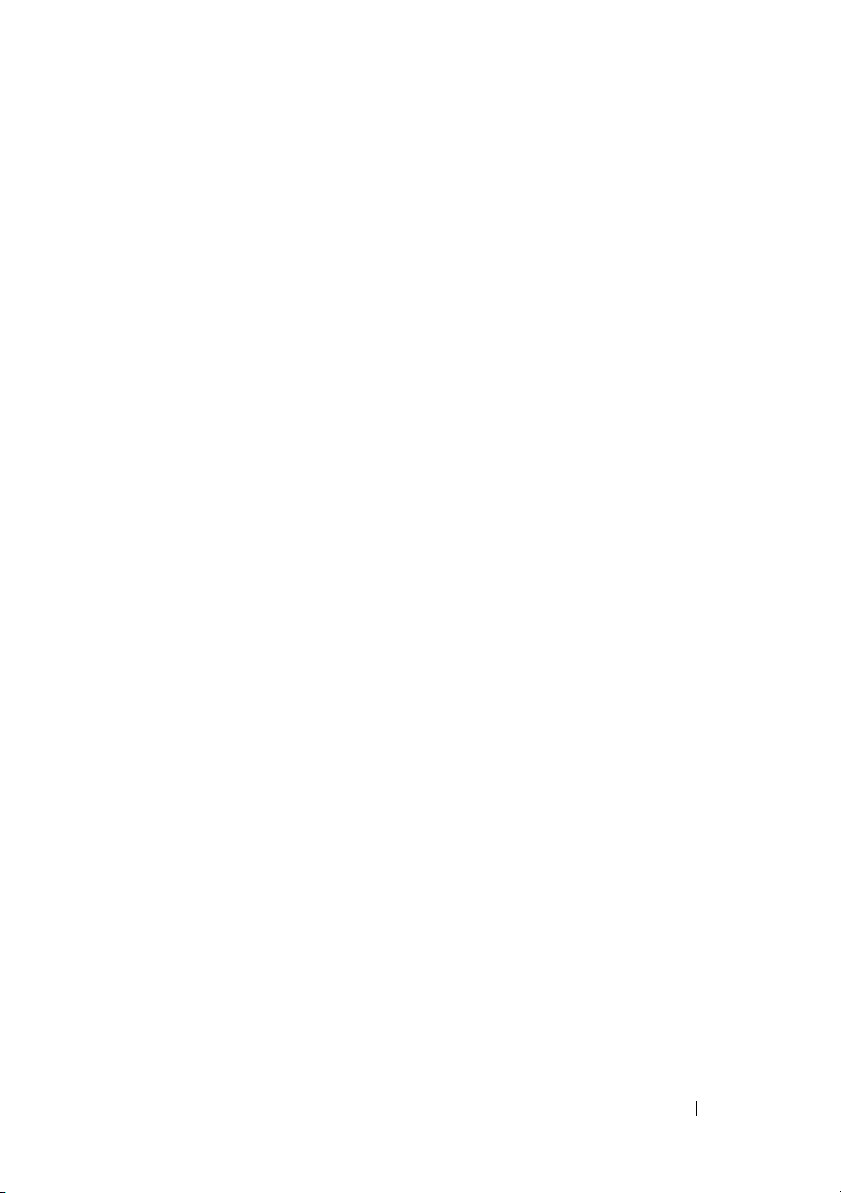
차례
주의 : 안전 지침. . . . . . . . . . . . . . . . . . . . . . 9
안전 : 일반
안전 : 시스템 내부 작업의 경우
정전기 방전 방지
안전 : 배터리 처리
. . . . . . . . . . . . . . . . . . . . . . . . . 9
. . . . . . . . . . . . 10
. . . . . . . . . . . . . . . . . . . . 10
. . . . . . . . . . . . . . . . . . . 11
1 개요 . . . . . . . . . . . . . . . . . . . . . . . . . . . . . 13
사용 설명서 범위 . . . . . . . . . . . . . . . . . . . . 13
PERC 6 및 CERC 6/i 컨트롤러 설명
PCI 아키텍처
운영 체제 지원
RAID 설명
RAID 레벨 요약
RAID 전문 용어
. . . . . . . . . . . . . . . . . . . . 14
. . . . . . . . . . . . . . . . . . . . . 14
. . . . . . . . . . . . . . . . . . . . . . . . 15
. . . . . . . . . . . . . . . . . . 15
. . . . . . . . . . . . . . . . . . 16
. . . . . . . . . . . 13
2PERC 6 및 CERC 6i 컨트롤러 정보. . . . . . . . 19
PERC 6 및 CERC 6i 컨트롤러 기능 . . . . . . . . . . . 19
SMART 기능 사용
가상 디스크 초기화
배경 초기화
. . . . . . . . . . . . . . . . . . . . 22
. . . . . . . . . . . . . . . . . . . 22
. . . . . . . . . . . . . . . . . . . . 22
차례 3
Page 6
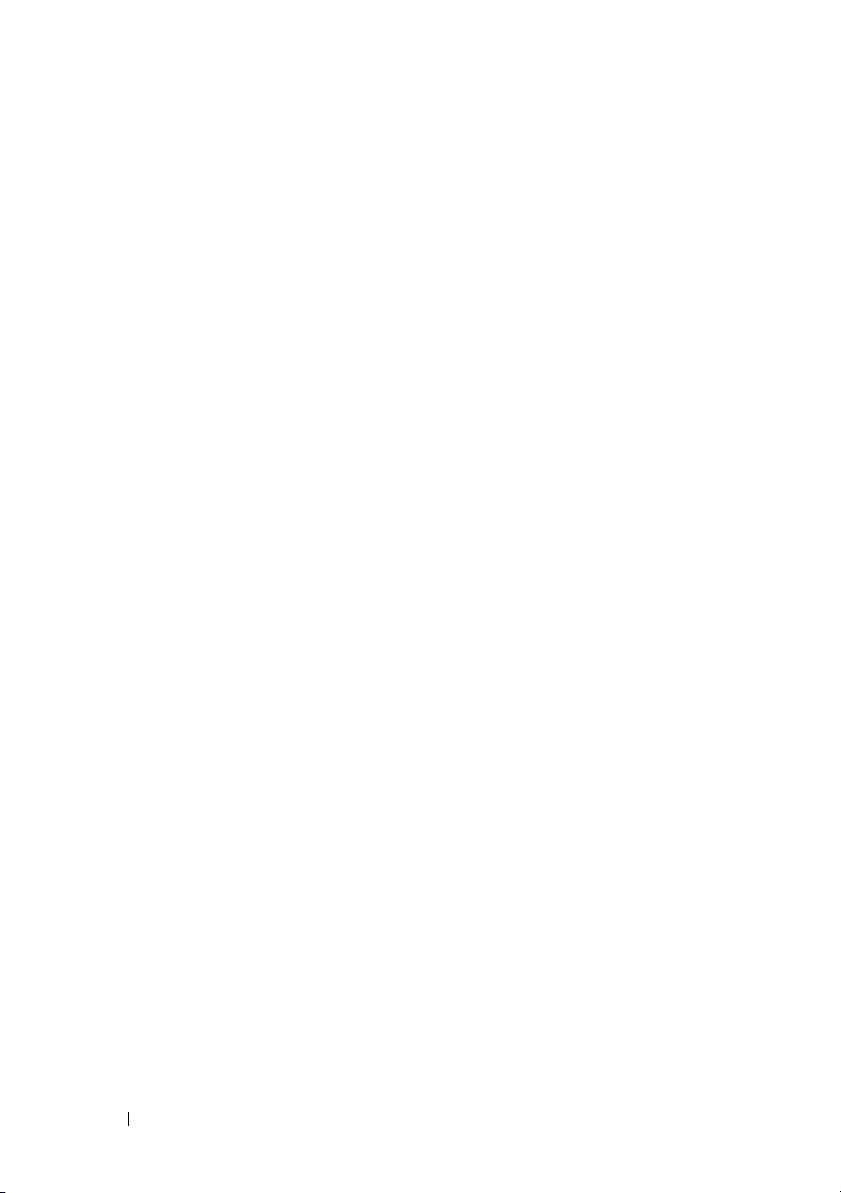
가상 디스크의 전체 초기화. . . . . . . . . . . . 23
가상 디스크의 빠른 초기화
. . . . . . . . . . . . 23
일관성 검사
디스크 로밍
디스크 마이그레이션
. . . . . . . . . . . . . . . . . . . . . . . 23
. . . . . . . . . . . . . . . . . . . . . . . 24
. . . . . . . . . . . . . . . . . . 24
PERC 5 컨트롤러에 작성된 가상 디스크와의
. . . . . . . . . . . . . . . . . . . . . . . 25
호환성
SAS 6/iR 컨트롤러에 작성된 가상 디스크와의
호환성
. . . . . . . . . . . . . . . . . . . . . . . 25
SAS 6/iR 에서 PERC 6 및 CERC 6i 로 가상 디스크
마이그레이션
배터리 관리
배터리 보증 정보
배터리 런 사이클
가상 디스크 쓰기 캐시 정책
후기입 및 연속 기입
후기입 방식을 사용하기 위한 조건
. . . . . . . . . . . . . . . . . . . 26
. . . . . . . . . . . . . . . . . . . . . . . 27
. . . . . . . . . . . . . . . . . 27
. . . . . . . . . . . . . . . . . 28
. . . . . . . . . . . . . . 29
. . . . . . . . . . . . . . . . 29
. . . . . . . 29
연속 기입 방식을 사용하기 위한 조건
배터리가 없이 강제 후기입 방식을
사용하기 위한 조건
가상 디스크 읽기 정책
. . . . . . . . . . . . . . . . 29
. . . . . . . . . . . . . . . . . 30
. . . . . 29
4 차례
가상 디스크 재구성
내결함성 기능
물리 디스크 핫스와핑
. . . . . . . . . . . . . . . . . . . 30
. . . . . . . . . . . . . . . . . . . . . . 32
. . . . . . . . . . . . . . . 32
오류가 발생한 물리 디스크 감지
로드 밸런싱 지원의 중복 경로
교체 멤버 및 리버터블 핫스페어 사용
순회 읽기
. . . . . . . . . . . . . . . . . . . . . . . . 34
순회 읽기 동작
순회 읽기 모드
. . . . . . . . . . . . . . . . . . . 34
. . . . . . . . . . . . . . . . . . . 35
. . . . . . . . . 33
. . . . . . . . . . 33
. . . . . 33
Page 7
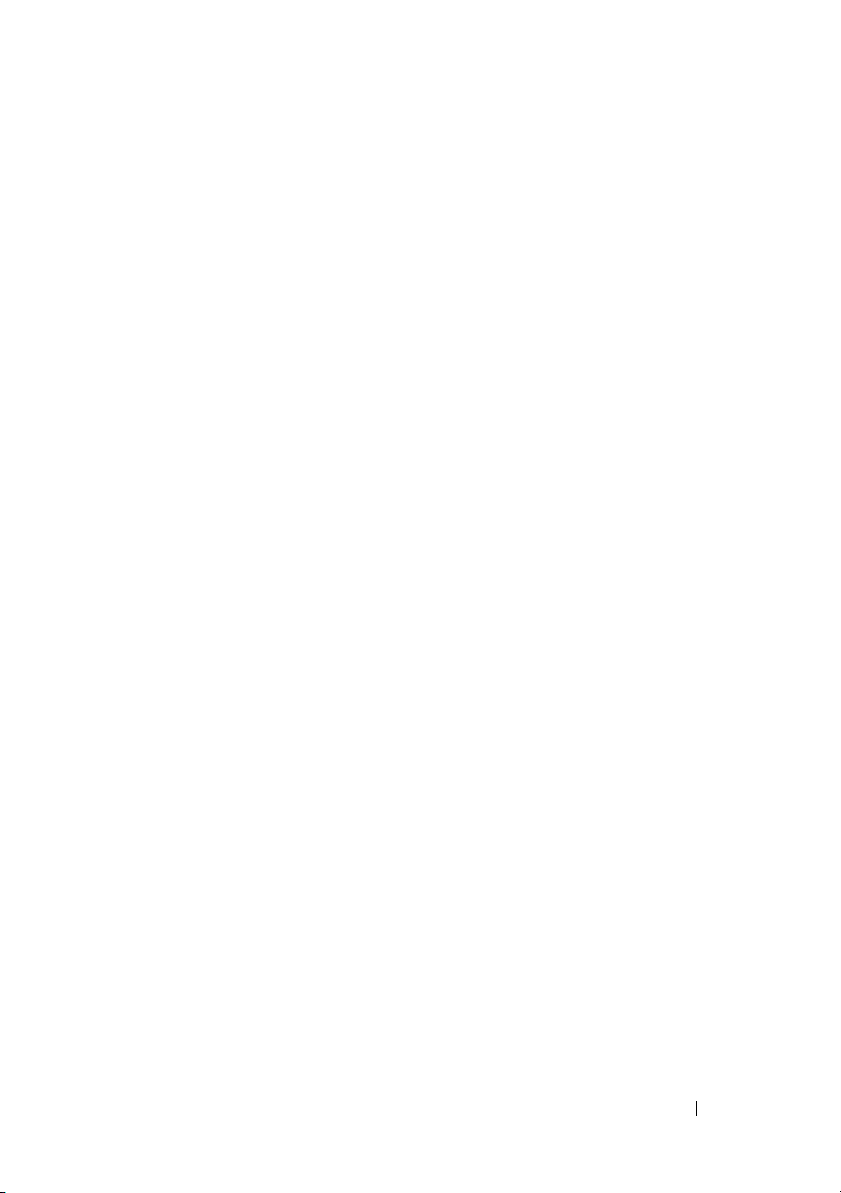
3 하드웨어 설치 및 구성 . . . . . . . . . . . . . . . 37
PERC 6/E 및 PERC 6/i 어댑터 설치 . . . . . . . . . . . 37
PERC 6/E 에 이동 가능한 배터리 백업 장치
(TBBU) 설치
. . . . . . . . . . . . . . . . . . . . . . . 41
PERC 6/E 어댑터에 DIMM 설치
컨트롤러 사이에서 TBBU 이동
PERC 6/E 및 PERC 6/i 어댑터 설치
PERC 6/E 어댑터에서 DIMM 및 배터리 분리
. . . . . . . . . . . . . 43
. . . . . . . . . . . . 45
. . . . . . . . . . . 45
. . . . . 48
PERC 6/i 어댑터 또는 PERC 6/i 내장형 컨트롤러에서
BBU 분리
PERC 6/E 어댑터에 중복 경로 지원 설정
. . . . . . . . . . . . . . . . . . . . . . . . 50
. . . . . . . 51
CERC 6/i 모듈러 스토리지 컨트롤러 카드
분리 및 설치 ( 서비스 전용 절차 )
모듈러 스토리지 컨트롤러 카드 설치
. . . . . . . . . . . 54
. . . . . . 55
4 드라이버 설치 . . . . . . . . . . . . . . . . . . . . . 57
드라이버 설치. . . . . . . . . . . . . . . . . . . . . . 58
드라이버 매체 생성
설치 전 요구사항
Windows Server 2003 또는 Windows XP
운영 체제 설치 중에 드라이버 설치
Windows Server 2008 또는 Windows Vista
설치 중에 드라이버 설치
새 RAID 컨트롤러용 Windows Server 2003,
Windows Server 2008, Windows Vista 또는
Windows XP 드라이버 설치
. . . . . . . . . . . . . . . . 58
. . . . . . . . . . . . . . . . . 58
. . . . . . . 59
. . . . . . . . . . . . . 60
. . . . . . . . . . . . 61
차례 5
Page 8
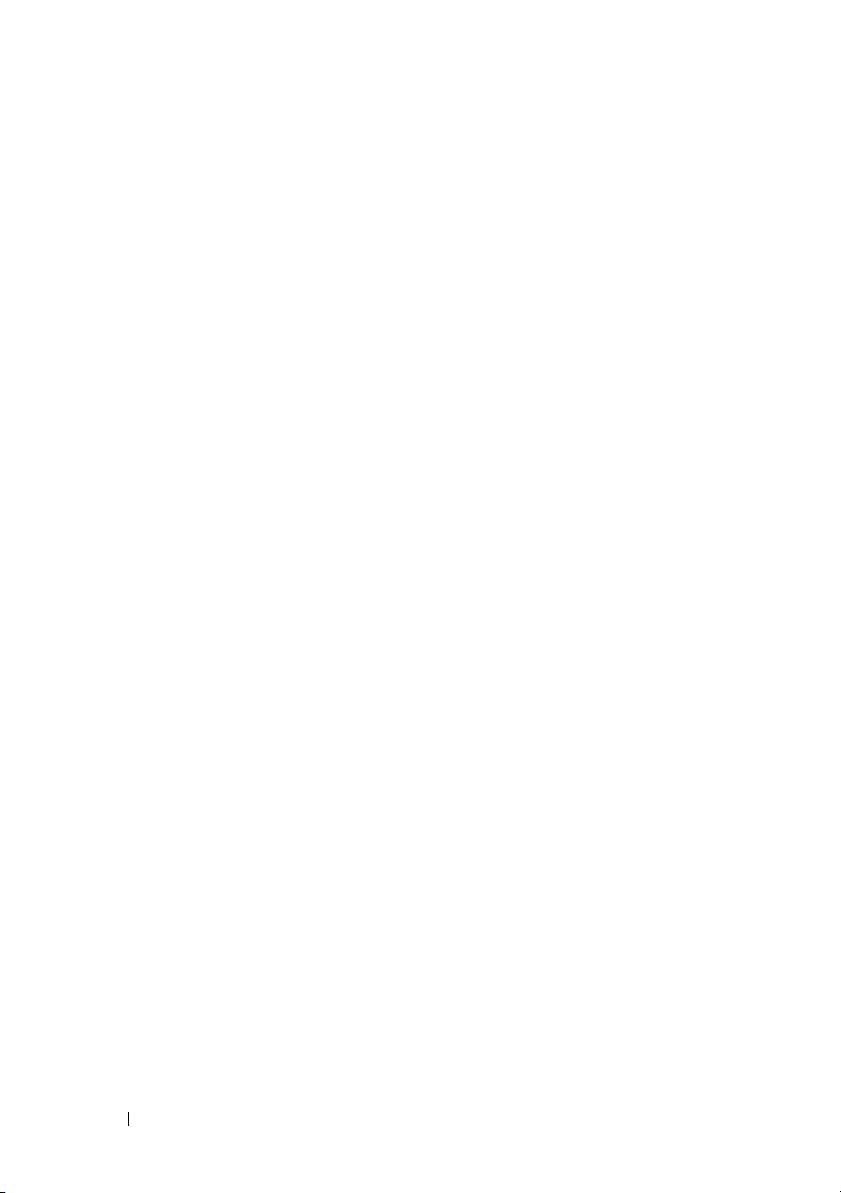
기존 Windows Server 2003, Windows Server 2008,
Windows XP 또는 Windows Vista
드라이버 업데이트
. . . . . . . . . . . . . . . . 62
Linux 드라이버 설치
. . . . . . . . . . . . . . . . . . 63
드라이버 업데이트 디스켓을 사용하여
Red Hat Enterprise Linux 운영 체제 설치
. . . . . 64
드라이버 업데이트 디스켓을 사용하여
SUSE Linux Enterprise Server 설치
DKMS 를 지원하는 RPM 패키지 설치
Solaris 드라이버 설치
. . . . . . . . . . . . . . . . . 67
. . . . . . . . 65
. . . . . . 66
PERC 6 및 CERC 6i 컨트롤러에서
PowerEdge 시스템 부팅에 Solaris 10 설치
. . . . 67
기존의 시스템에
드라이브 추가 / 업데이트
NetWare 드라이버 설치
. . . . . . . . . . . . 68
. . . . . . . . . . . . . . . . 68
새 NetWare 시스템에 NetWare
드라이버 설치
. . . . . . . . . . . . . . . . . . . 68
기존의 NetWare 시스템에 NetWare
드라이버 설치 또는 업데이트
. . . . . . . . . . 69
5RAID 구성 및 관리 . . . . . . . . . . . . . . . . . . . 71
Dell OpenManage 스토리지 관리 . . . . . . . . . . . 71
6 차례
Dell SAS RAID 스토리지 관리자
RAID 구성 기능
BIOS 구성 유틸리티
. . . . . . . . . . . . . . . . . . . . . 72
. . . . . . . . . . . . . . . . . . . 73
BIOS 구성 유틸리티 시작
구성 유틸리티 종료
메뉴 탐색 제어부
가상 디스크 설정
. . . . . . . . . . . . . . . . 74
. . . . . . . . . . . . . . . . . 74
. . . . . . . . . . . . . . . . . 77
. . . . . . . . . . . . 71
. . . . . . . . . . . . . 73
Page 9
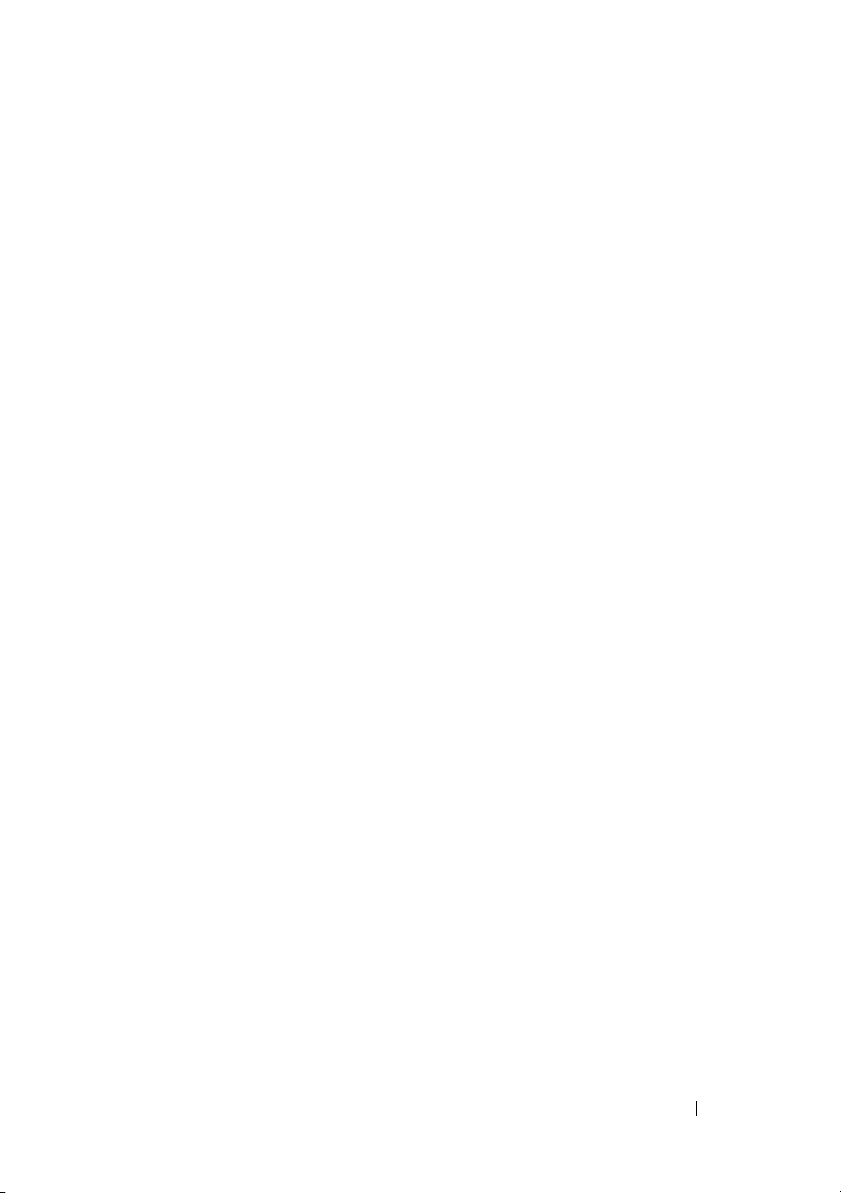
가상 디스크 관리 . . . . . . . . . . . . . . . . . . . . 79
가상 디스크 작성
가상 디스크 초기화
데이터 일관성 검사
. . . . . . . . . . . . . . . . . 79
. . . . . . . . . . . . . . . . 82
. . . . . . . . . . . . . . . . 82
VD Mgmt 메뉴를 사용하여 외부 구성
가져오기 또는 삭제
. . . . . . . . . . . . . . . . 83
외부 구성 보기 화면을 사용하여 외부
구성을 가져오기 또는 삭제
보존된 캐시 관리
. . . . . . . . . . . . . . . . . 86
전용 핫스페어 관리
가상 디스크 삭제
디스크 그룹 삭제
구성 재설정
. . . . . . . . . . . . . . . . . 88
. . . . . . . . . . . . . . . . . 88
. . . . . . . . . . . . . . . . . . . . 89
BIOS 구성 유틸리티 메뉴 옵션
. . . . . . . . . . . 84
. . . . . . . . . . . . . . . . 87
. . . . . . . . . . 89
물리 디스크 관리
LED 가 깜박임 설정
전역 핫스페어 작성
전역 또는 전용 핫스페어 분리
온라인 물리 디스크 교체
배경 초기화 중지
개별 물리 디스크의 수동 재구축 수행
컨트롤러 관리
부팅 지원 활성화
오류 발생 시 BIOS 중지 활성화
출하 시 기본 설정 복원
. . . . . . . . . . . . . . . . . . . . 97
. . . . . . . . . . . . . . . . 97
. . . . . . . . . . . . . . . . 97
. . . . . . . . . . 98
. . . . . . . . . . . . . 99
. . . . . . . . . . . . . . . . . 99
. . . . . 100
. . . . . . . . . . . . . . . . . . . . . . 101
. . . . . . . . . . . . . . . . . 101
. . . . . . . . . 102
. . . . . . . . . . . . . . 102
6 문제 해결 . . . . . . . . . . . . . . . . . . . . . . . . 103
POST 오류 메시지. . . . . . . . . . . . . . . . . . . . 103
저하된 가상 디스크
메모리 오류
. . . . . . . . . . . . . . . . . . . 111
. . . . . . . . . . . . . . . . . . . . . . . 111
차례 7
Page 10
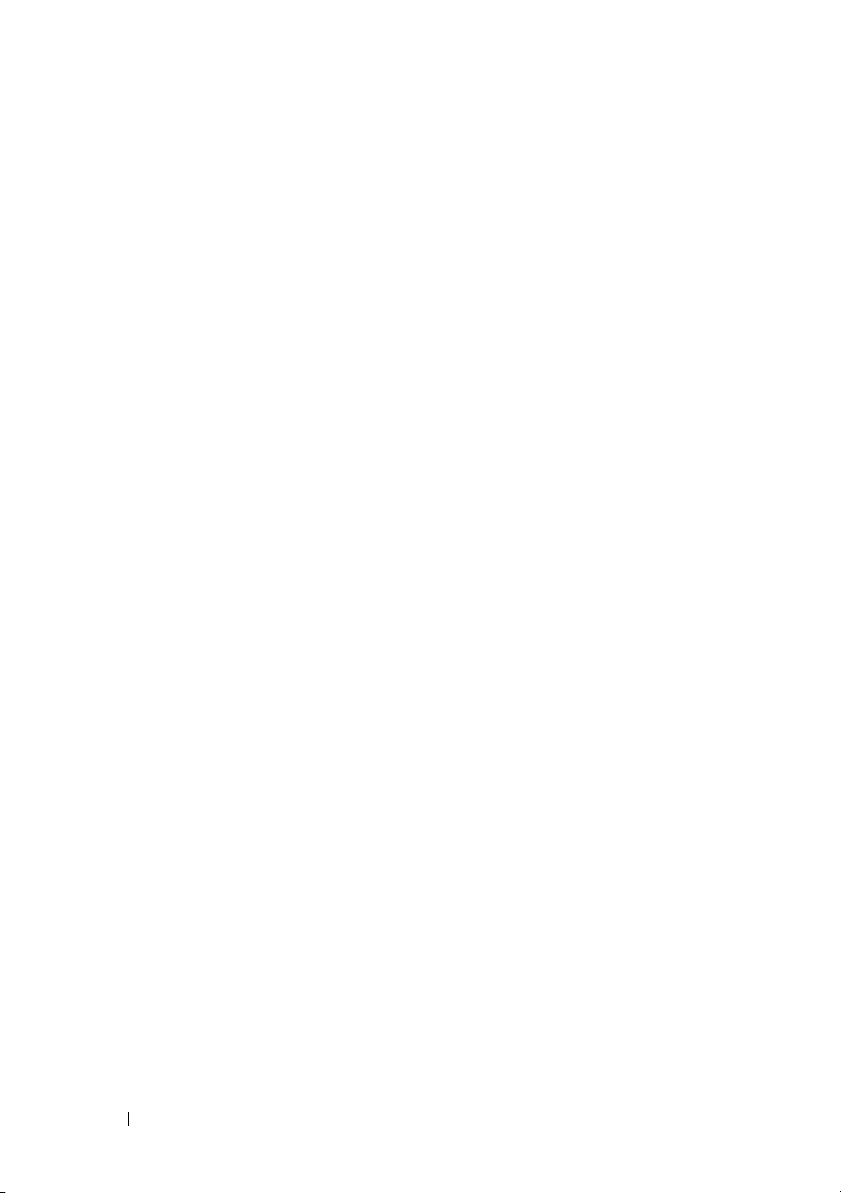
고정된 캐시 상태 . . . . . . . . . . . . . . . . . . . 112
일반 문제
물리 디스크 관련 문제
물리 디스크 오류 및 재구축
SMART 오류
교체 멤버 오류
Linux 운영 체제 오류
컨트롤러 LED 표시등
드라이브 캐리어 LED 표시등
. . . . . . . . . . . . . . . . . . . . . . . 113
. . . . . . . . . . . . . . . . 114
. . . . . . . . . . . . . 115
. . . . . . . . . . . . . . . . . . . . . . 117
. . . . . . . . . . . . . . . . . . . . 118
. . . . . . . . . . . . . . . . . 119
. . . . . . . . . . . . . . . . . 121
. . . . . . . . . . . . . 122
A 규정사항. . . . . . . . . . . . . . . . . . . . . . . . . 125
B 기업 연락처 세부 사항
( 대만만 해당 )
. . . . . . . . . . . . . . . . . . . . 127
8 차례
Page 11
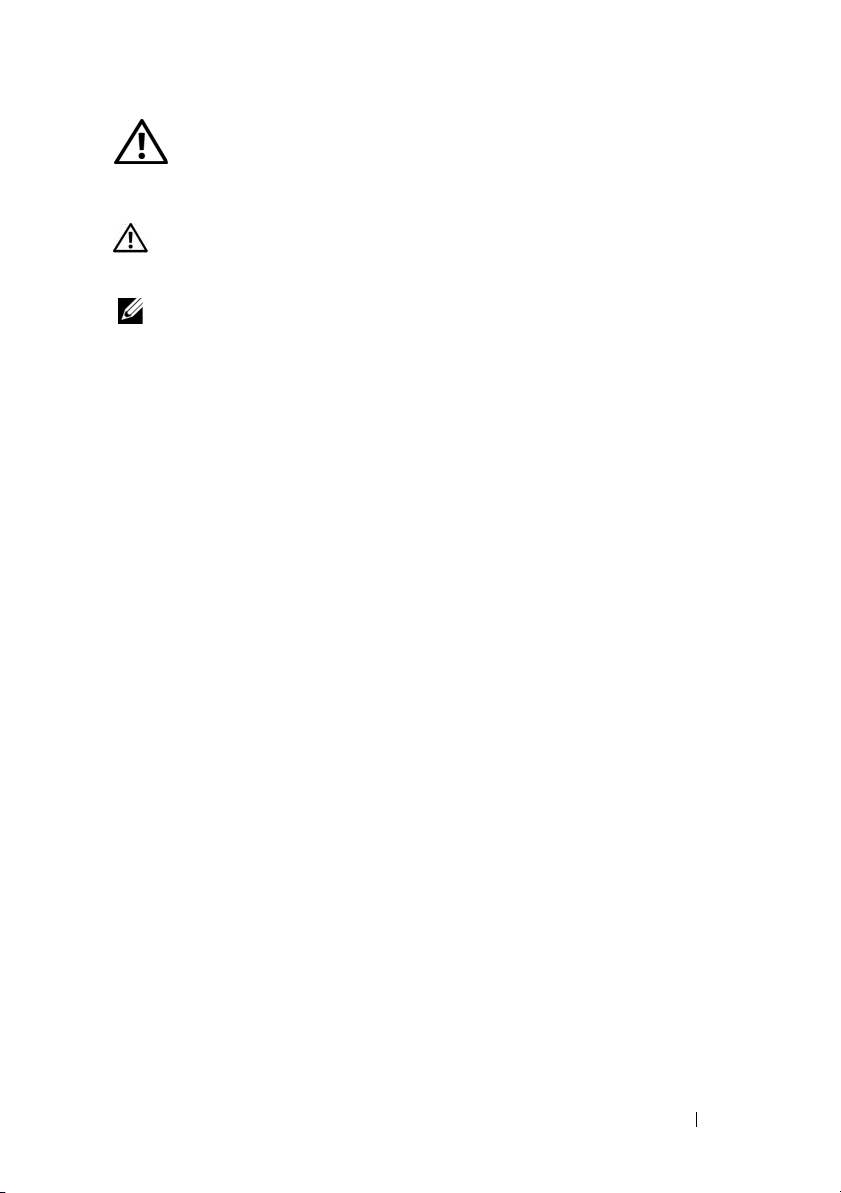
주의 : 안전 지침
시스템과 작업환경이 손상되지 않도록 보호하고 사용자의 안전을 위해 다음 안전 지침을 따
르십시오 .
주의 : 새 전지를 올바르게 설치하지 않으면 전지가 파열될 위험이 있습니다 . 제조업
체에서 권장하는 것과 동일하거나 동등한 종류의 전지로만 교체합니다 . 11 페이지 " 안
전 : 배터리 처리 " 를 참조하십시오 .
주 : Dell ™ 워크스테이션과 함께 제공된 설명서의 안전 규정과 경고를
참조하십시오 .
안전 : 일반
• 서비스 표시를 주의 깊게 살펴 보고 따르십시오 . 사용 설명서에 언급된 것을 제외하고
는 어떠한 제품도 수리하지 마십시오 . 삼각형 기호에 번개 표시가 새겨진 덮개를 열거
나 제거하는 경우 , 전기 충격을 받을 수 있습니다 . 격리실 내부 구성요소는 공인된 서
비스 기술자만 수리해야 합니다 .
• 다음의 경우 발생시 , 전원을 차단 시킨 후 부품을 대체하거나 공인된
게 문의하시기 바랍니다 .
– 전원 케이블 , 확장 케이블 또는 플러그가 손상된 경우
– 제품 내에 이물질이 떨어진 경우
– 제품에 물이 들어간 경우
– 제품이 손상되거나 제품을 떨어뜨린 경우
– 운전 지침대로 작동하는 경우에도 제품이 올바르게 작동하지 않는 경우
• 제품에 인가된 장치만 사용하십시오 .
•
반드시 전기 정격 표시가 되어 있는 외부 전원만 사용하여 장치를 작동하십시오. 필요
전원
유형을 확인하려면 서비스 제공업체나 해당 지역의 전력회사에 문의하십시오
한
•
배터리를 다룰 때는 조심해야 합니다. 배터리를 분해하거나 찌그러뜨리거나 구멍을 내지
마십시오. 순간적인 외부 접촉을 피하고, 물이나 화기 근처에 두지 마십시오
˚
F)
(140
고
이상되는 곳에 배터리를 두지 마십시오. 배터리를 열거나 수리하려고 하지 말
, 오직
제품용으로 지정된 배터리로 교체하십시오
.
서비스 기술자에
. 60˚C
.
주의 : 안전 지침 9
Page 12
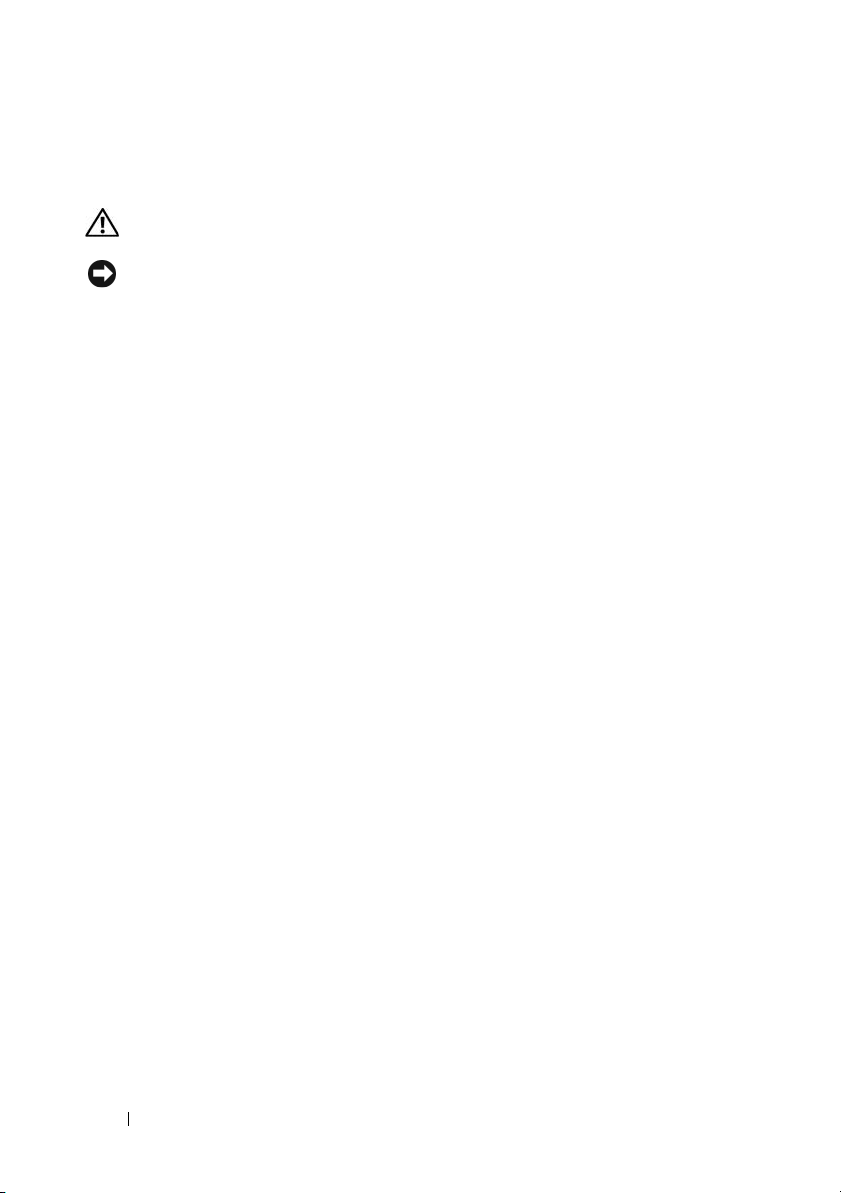
안전 : 시스템 내부 작업의 경우
시스템 덮개를 분리하기 전에 다음 단계를 차례대로 수행하십시오 .
주의 : Dell 설명서에서 특별히 지시하는 경우 외에는 , 숙련된 서비스 기술자만 시스
템 덮개를 분리하고 시스템 내부의 구성요소에 접근할 수 있습니다 .
주의사항 : 시스템 보드가 손상되지 않도록 시스템 보드에서 부품을 분리하거나 주
변장치를 분리하기 전에 시스템을 끄고 5 초 정도 기다리십시오 .
1
시스템과 장치의 전원을 모두 끄십시오
2
시스템 내부를 작업하기 전에 섀시 표면의 색칠되지 않은 금속 표면을 만져 신체의 정전
제거합니다
기를
3
작업하는 중에도 섀시의 색칠되지 않은 금속 표면을 주기적으로 만져 내부 구성요소를 손
수 있는
상시킬
4
시스템 및 주변장치를 전원에서 분리하십시오. 부상이나 전기 충격에 대한 사용자의 안
전을
위해
또한 , 다음의 안전 지침을 메모해 두고 필요할 경우 사용하십시오 :
• 케이블을 분리할 때는 케이블을 직접 잡아 당기지 말고 커넥터나 당김 안전 끈을 잡고
분리하십시오 . 일부 케이블에는 잠금 장치가 있는 커넥터가 달려 있으므로 이와 같은
종류의 케이블을 분리하는 경우에는 잠금 탭을 누르고 분리하십시오 . 커넥터를 잡아
당길 때 커넥터 핀이 구부러지지 않도록 평평하게
두 커넥터의 방향이 올바르게 정렬되어 있는지도 확인하십시오 .
• 구성요소와 카드를 조심스럽게 다루십시오 . 카드의 구성요소나 단자를 만지지 마십시
오 . 카드를 잡을 때는 모서리나 금속 설치 받침대를 잡으십시오 . 마이크로프로세서와
같은 구성요소는 핀을 잡지 말고 모서리를 잡으십시오 .
.
정전기를 제거합니다
시스템에서 통신 라인을 분리하십시오
.
.
.
하십시오 . 케이블을 분리하기 전에
정전기 방전 방지
정전기 방전 (ESD) 은 컴퓨터 내부의 전자 부품에 손상을 줄 수 있습니다 . 특정 조건에서
ESD 는 신체나 주변 장치와 같은 객체에서 생성된 다음 컴퓨터와 같은 다른 객체에 방출될
수 있습니다 . ESD 손상을 막기위해서 , 메모리 모듈과 같은 컴퓨터 내부의 전자 부품을 만지
기 전에 몸에 있는 정전기를 방전해주어야합니다 . 모든 전자 부품을 만지기전에 접지된 금속
( 컴퓨터 I/O 패널의 색칠되지 않은 금속 표면과 같은 ) 를 만짐으로써 ESD 로 부터 보호
물체
할 수 있습니다 . 주변 장치 ( 휴대형 정보 단말기 포함 ) 를 컴퓨터에 연결할 경우 컴퓨터에 연
결하기 전에 항상 사용자와 주변 장치 모두 접지를 해야 합니다 . 또한 컴퓨터 내부 작업 시에
도 주기적으로 I/O 커넥터를 만져 몸에 축적된 정전기를 없애십시오 .
또한 다음
단계를 수행하여 ESD 로 인한 손상을 방지할 수 있습니다 :
• 선적 상자에서 정전기에 민감한 구성부품의 포장을 푸는 경우 , 설치 준비가 되기 전까
지는 해당 구성부품의 정전기 방지 포장을 풀지 마십시오 . 정전기 방지 포장을 제거하
기 직전에 사용자 몸에 있는 정전기를 없애십시오 .
• 손상되기 쉬운 구성부품을 운송하는 경우 , 우선 정전기 방지 상자나 포장재로 포장하
• 정전기에 민감한 모든 구성부품은 정전기가 발생하지 않는 장소에서 다루십시오. 가능
.
십시오
하면 정전기 방지용 바닥 깔개나 작업대 깔개를 사용하십시오 .
10 주의 : 안전 지침
Page 13
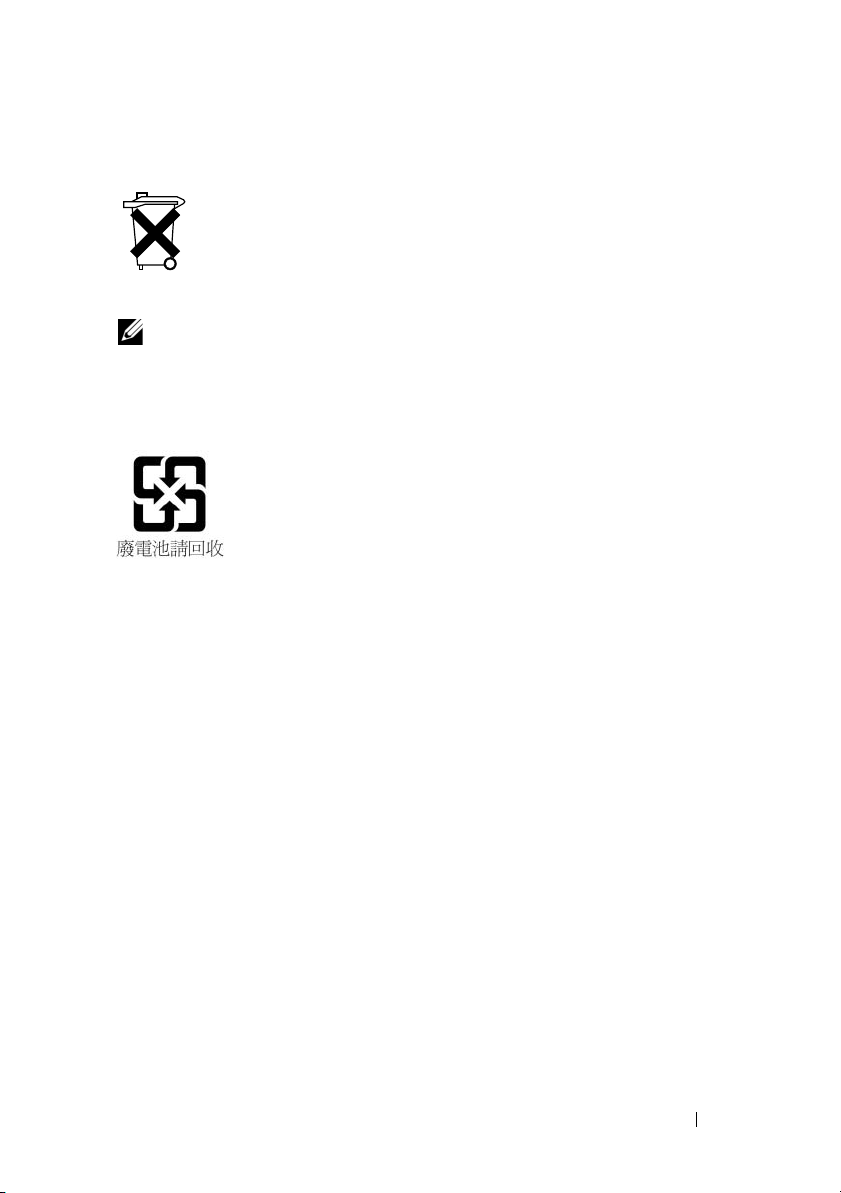
안전 : 배터리 처리
시스템에는 니켈 금속 수소화물 (NiMH), 리튬 코인 셀 및 / 또는 리튬 이온 배터
리를 사용합니다 . NiMH, 리튬 코인 셀 및 리튬 이온 배터리는 수명이 길기 때문
에 거의 교체하는 일이 없습니다 . 하지만 배터리를 교체해야 할 경우 71 페이지
"RAID 구성 및 관리 " 의 항목에 포함된 지침을 따릅니다 .
배터리를 일반 가정용 쓰레기와 함께 처리하지 마십시오 . 해당
처리 기관에 문의하여 가까운 배터리 폐기 처리소에서 폐기하십시오 .
주 : 시스템에는 배터리가 포함된 회로 카드나 구성요소가 있는 경우가 있는데 , 이런
배터리들도 반드시 배터리 처리소에 폐기해야 합니다 . 배터리에 대한 정보는 해당 카
드나 구성요소 설명서를 참조하십시오 .
대만 배터리 재활용 마크
지역의 폐기물
주의 : 안전 지침 11
Page 14
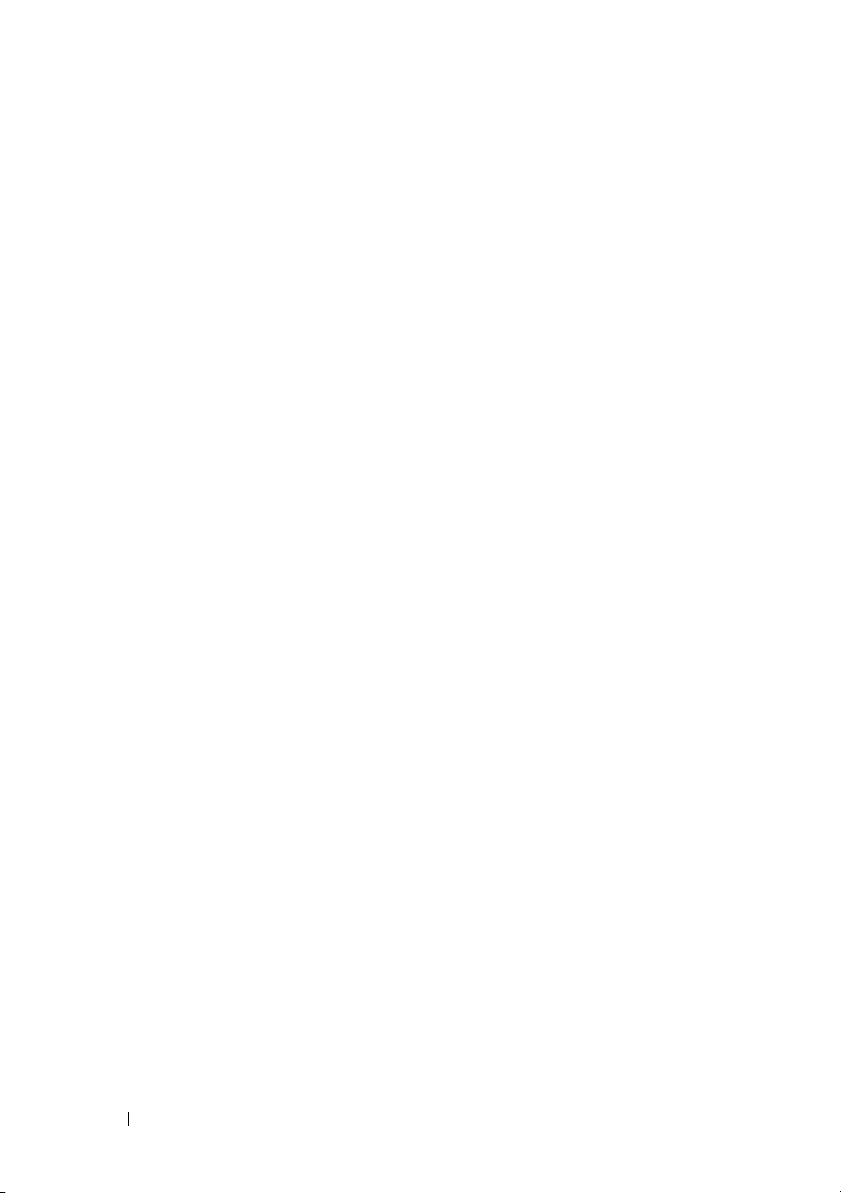
12 주의 : 안전 지침
Page 15
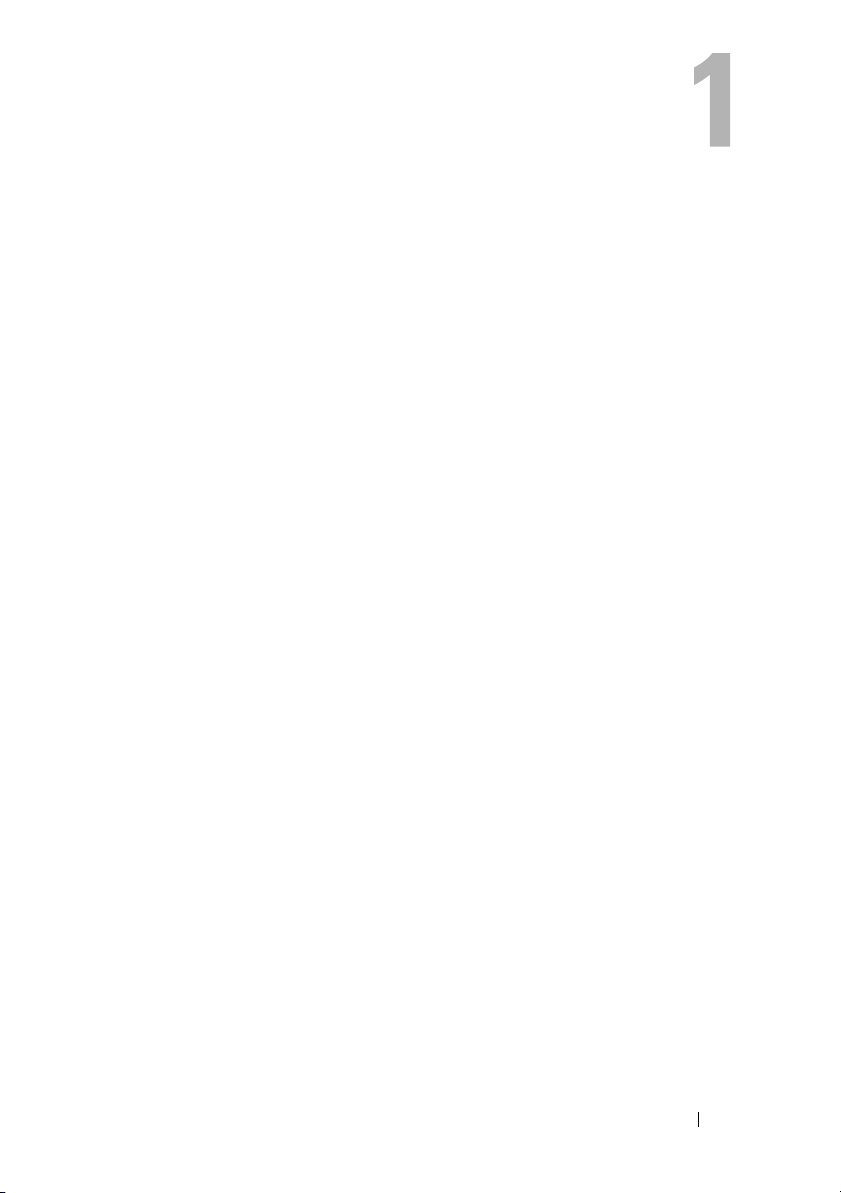
개요
Dell™ PowerEdge™ 확장 가능한 RAID 컨트롤러 (PERC) 6 컨트롤러 제품
군 및 Dell 비용 효율적인 RAID 컨트롤러 (CERC) 6/i 은 독립 디스크 중복
배열 (RAID) 제어 기능을 제공합니다 . PERC 6 및 CERC 6/i 직렬 연결된
SCSI(SAS) RAID 컨트롤러 지원 Dell 공인된 SAS 및 SATA 장치를 지원합
니다 . 컨트롤러는 안정성, 고성능 및 내결함성 디스크 하위 시스템 관리를
제공합니다 .
사용 설명서 범위
PERC 6 및 CERC 6/i 컨트롤러에 대한 이 사용 설명서는 다음 항목을 설명
합니다 .
•
개요
•PERC 6 및 CERC 6/i
•
하드웨어 설치 및 구성
•
드라이버 설치
•RAID 구성 및
•
문제 해결
PERC 6 및 CERC 6/i 컨트롤러 설명
다음 목록은 각 종류의 컨트롤러를 설명합니다 .
•
외부
x4 SAS
PERC 6/E
는
•
시스템에 따라 배터리 백업 장치가 있거나 없는 내부
있는
PERC 6/i
•
내부
x4 SAS
컨트롤러
•
내부
x4 SAS 포트 1개 및
토리지
포트 2개 및 이동 가능한 배터리 백업 장치
어댑터
포트 2개 및 배터리 백업 장치 1개가 있는
컨트롤러
관리
어댑터
컨트롤러 정보
배터리 백업 장치가 없는
(TBBU) 1개가
x4 SAS 포트 2
PERC 6/i
CERC 6/i
있
개가
내장형
모듈러 스
개요 13
Page 16
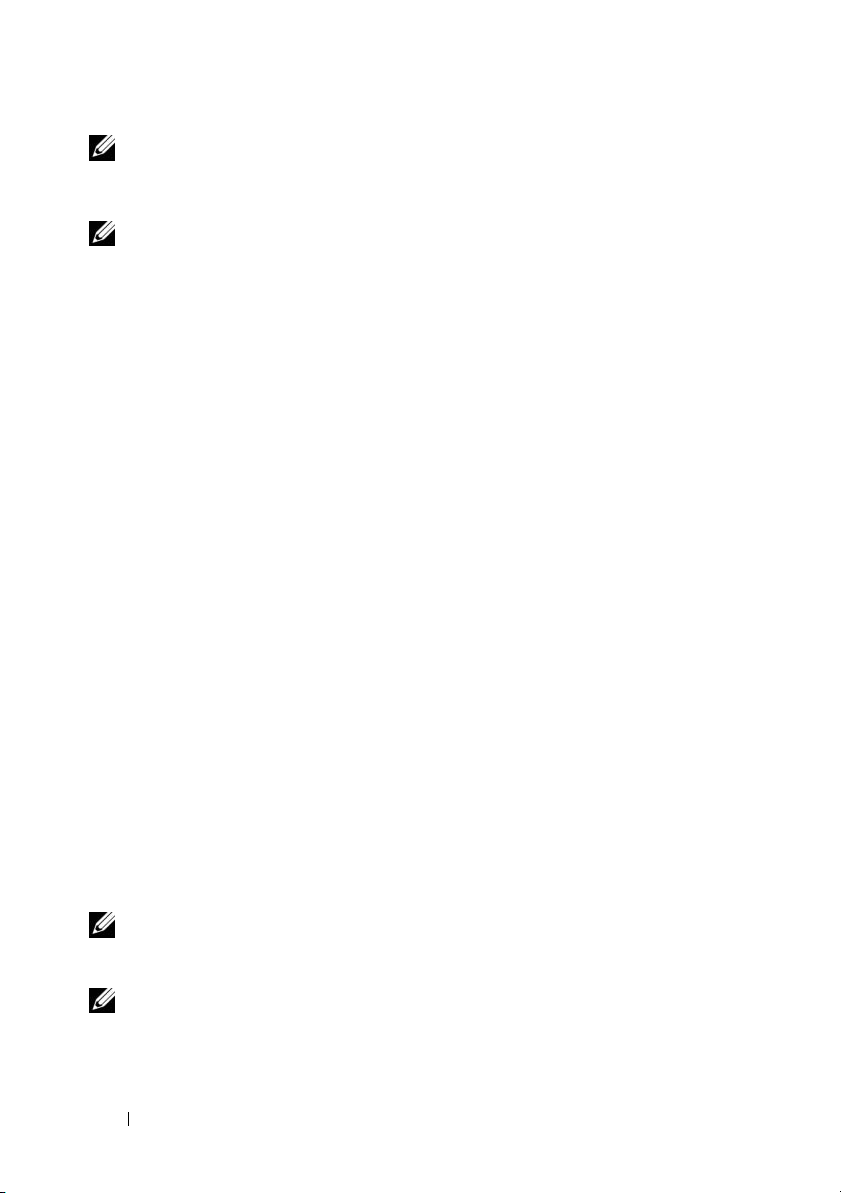
주 : CERC 6/i 모듈러 스토리지 컨트롤러는 PowerEdge M- 시리즈 모듈러 시스
템에 대한 맞춤형폼팩터 (form-factor) 카드입니다 .
각 컨트롤러는 최대 64 개의 가상 디스크를 지원합니다 .
주 : PERC 6/i 및 CERC 6/i 카드가 지원하는 가상 디스크의 수는 시스템에서 지
원하는 구성에 의해 제한됩니다 .
PCI 아키텍처
PERC 6 컨트롤러는 주변 장치 구성요소 상호 연결 Express(PCI-E) x8 호스
트 인터페이스를 지원합니다 . CERC 6/i 모듈러 컨트롤러는 PCI-E x4 호스
트를 지원합니다 . PCI-E 는 고성능 입 / 출력 (I/O) 버스 아키텍처로서 중
앙 처리 장치 (CPU) 의 처리 속도를 늦추지 않는 상태에서 데이터 전송을
향상하도록 고안되었습니다 .
운영 체제 지원
PERC 6 및 CERC 6/i 컨트롤러는 다음 운영 체제를 지원합니다 .
• Citrix® XenServer Dell Edition
®
• Microsoft
• Microsoft Windows XP
• Microsoft Windows Vista
Windows Server® 2003
™
• Microsoft Windows Server 2008 (Hyper-V
•Novell
•Red Hat
•Solaris
•SUSE
• VMWare
주 : PERC 6 컨트롤러가 Dell Precision™ 워크스테이션에 설치되었을 때에만
®
NetWare® 6.5
®
Enterprise Linux®
Linux
버전
5
™
10 (64
비트
)
®
Linux Enterprise Server 버전 9 (64
Enterprise Server
®
Windows XP 및 Windows Vista 는 해당 컨트롤러와 함께 작동하도록
지원됩니다 .
버전
ESX 3.5 및 3.5i
10 (64
버전
비트
4
주 : 지원되는 운영 체제의 최신 목록 및 드라이버 설치 지침은 Dell 지원 웹 사
이트 support.dell.com 에 있는 시스템 설명서를 참조하십시오 . 특정 운영 체제
서비스 팩 요구사항은 Dell 지원 웹사이트 support.dell.com 의 드라이버 및 다
운로드를 참조하십시오 .
가상화 포함
업데이트
)
)
5 및 Red Hat Enterprise
비트) 및
SUSE Linux
14 개요
Page 17
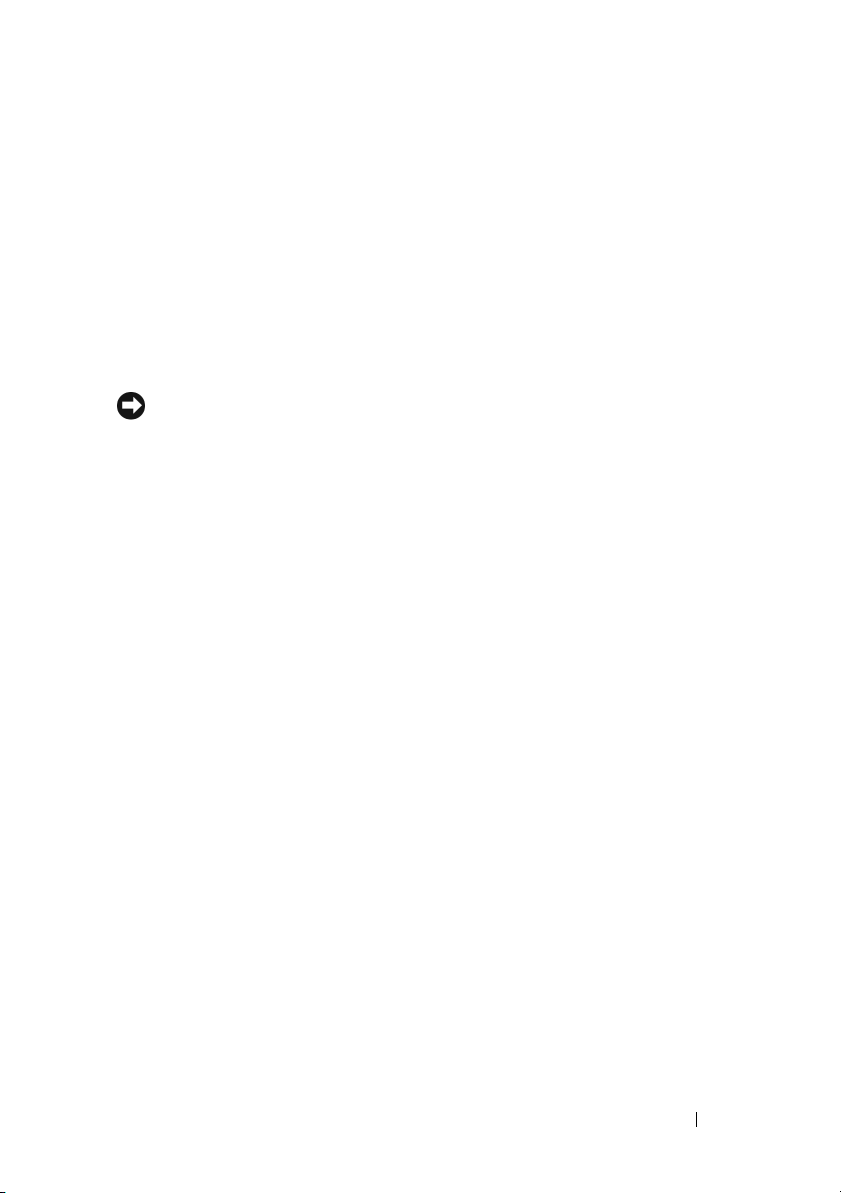
RAID 설명
RAID 는 데이터 저장 및 액세스에 사용되는 드라이브 수를 증가하여 고성능
을 제공하는 여러 독립형 물리 디스크의 그룹입니다 . RAID 디스크 하위 시
스템은 I/O 성능 및 데이터 가용성을 향상합니다 . 물리 디스크 그룹은 호스
트 시스템에 단일 스토리지나 다중 논리적 장치로 나타납니다 . 여러 디스크
에 동시에 액세스할 수 있기에 데이터 처리량은 향상됩니다. RAID 시스템은
데이터 스토리지 가용성
스토리지 가용성 및 내결함성도 향상합니다 . 물리 디스크 오류로 인해 발생
하는 데이터 유실은 나머지 데이터 또는 패리티 물리 디스크로부터 유실된
데이터를 재구축하여 복구할 수 있습니다 .
주의사항 : 물리 디스크 오류가 발생하는 경우 , RAID 0 가상 디스크에 오류가
발생하여 데이터 유실을 초래할 수 있습니다 .
RAID 레벨 요약
RAID 0 은 디스크 스트라이핑을 사용하여 데이터 고처리량을 제공하며 ,
특히 데이터 중복성이 필요하지 않는 환경에 있는 대용량 파일에 잘 사용
됩니다 .
RAID 1 은 디스크 미러링을 사용하여 하나의 물리 디스크에 기록된 데이
터가 동시에 다른 물리 디스크에 기록되도록 합니다 . RAID 1 은 적은 용량
이지만 전체 데이터 중복성이 필요한 소형 데이터베이스 또는 기타 응용
프로그램에 유용합니다 .
RAID 5는
패리티)를 사용하여 데이터 고처리량 및 데이터 중복성을 제공하며
형
특히 소형 임의 접근에 잘 사용됩니다
RAID 6 은 RAID 5 의 확장이며 추가 패리티 블록을 사용합니다 . RAID 6
은 모든 구성원 디스크에 배치된 두 패리티 블록에 블록 수준의 스트라이
핑을 사용합니다 . RAID 6 은 더블 디스크 오류 및 단일 디스크 재구축 시
오류 발생을 방지합니다 . 하나의 배열만 있을 경우 , 핫스페어 디스크가 설
치되었을 때보다 성능이 더 우월할 수 있습니다 .
RAID 10 은 RAID 0 및 RAID 1 의 조합으로서 미러된
이핑을 사용합니다 . RAID 10 은 데이터 고처리량 및 전체 데이터 중복성을
제공합니다 . RAID 10 은 최대 8 개의 스팬을 제공하고 스팬 당 최대 32 개의
물리 디스크를 제공합니다 .
RAID 50 은 RAID 0 및 RAID 5 의 조합으로서 분산된 데이터 패리티 및 디스
크 스트라이핑을 사용하며 시스템 고가용성 , 고요청률 , 데이터 고전송률 ,
중용량 및 대용량이 필요한 데이터에 잘 사용됩니다 .
RAID 60 은 RAID 6
에 스트립됩니다 . RAID 60 에는 최소 8 개의 디스크가 필요합니다 .
모든 물리 디스크에 디스크 스트라이핑 및 패리티 데이터(분산
및 내결함성도 향상합니다 . RAID 시스템은 데이터
,
.
스팬에 디스크 스트라
및 RAID 0 의 조합으로서 RAID 0 배열이 RAID 6 요소
개요 15
Page 18
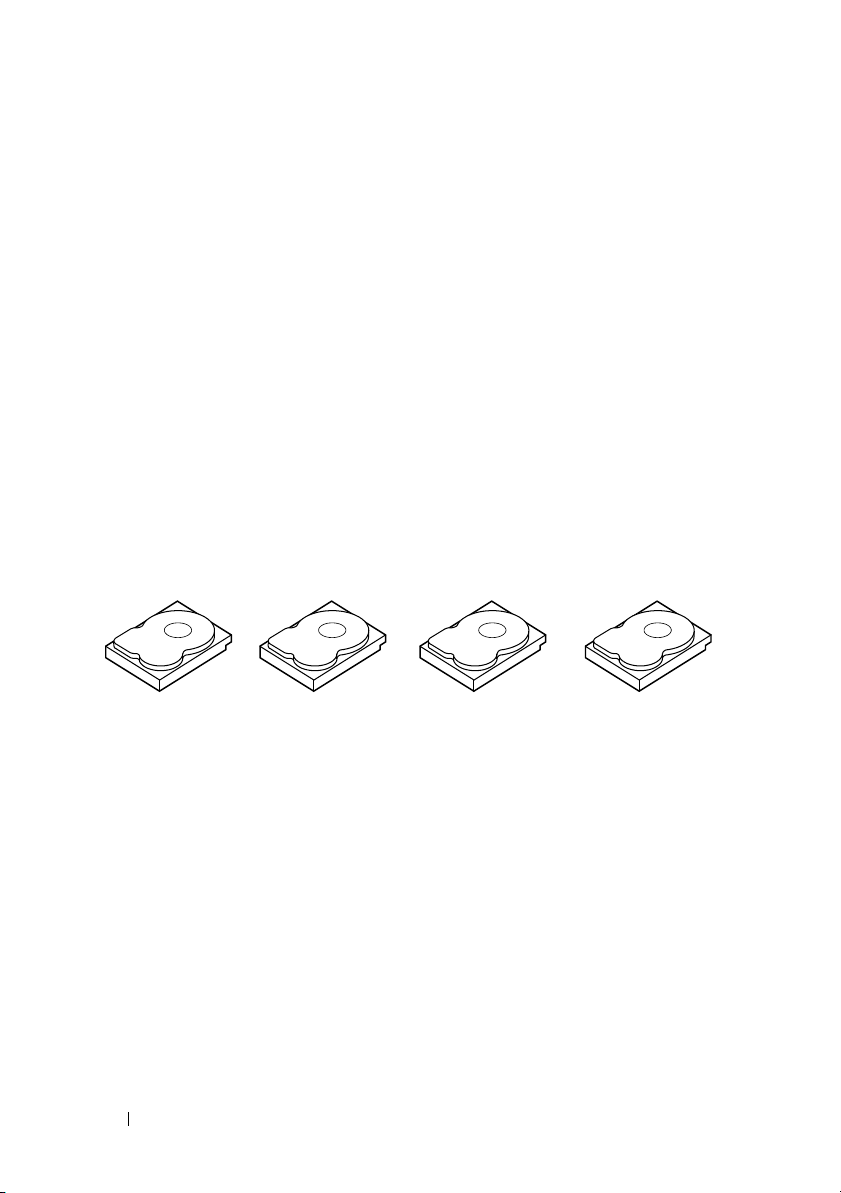
RAID 전문 용어
디스크 스트라이핑
디스크 스트라이핑은 하나의 물리 디스크에 데이터를 기록하는 대신 여러
물리 디스크에 데이터를 기록할 수 있도록 합니다 . 디스크 스트라이핑은
각 물리 디스크 저장 공간을 크기가 8KB, 16KB, 32KB, 64KB, 128KB, 256KB,
512KB 및 1024KB 인 스트라이프로 분할합니다 . 이러한 스트라이프는 반
복된 , 순차적인 순서로 상호 배치됩니다 . 단일 물리 디스크에 있는 스트라
이프의 일부를 스트라이프 구성요소라고 합니다 .
예를 들면 , 디스크 스트라이핑 (RAID 레벨 0
디스크 시스템에서 세그먼트 1 은 디스크 1 에 기록되고 세그먼트 2 는 디
스크 2 에 기록되며 나머지도 같은 방식으로 처리됩니다 . 여러 물리 디스
크에 동시에 액세스할 수 있기 때문에 디스크 스트라이핑은 성능을 향상하
지만 데이터 중복성은 제공하지 않습니다 .
그림 1-1 은 ( 는 ) 디스크 스트라이핑의 예를 보여줍니다 .
그림 1-1. 디스크 스트라이핑 (RAID 0) 의 예
에 사용됨 ) 만 사용하는 4 개
스트라이프 구성요소 1
스트라이프 구성요소 5
스트라이프 구성요소 9
스트라이프 구성요소 2
스트라이프 구성요소 6
스트라이프 구성요소 10
스트라이프 구성요소 3
스트라이프 구성요소 7
스트라이프 구성요소 11
스트라이프 구성요소 4
스트라이프 구성요소 8
스트라이프 구성요소 12
디스크 미러링
미러링 (RAID 1 에 사용됨 ) 을 사용하면 하나의 디스크에 기록된 데이터
는 동시에 다른 디스크에 기록됩니다 . 하나의 디스크에 오류가 발생한 경
우 다른 한 디스크의 내용을 사용하여 시스템을 실행하고 오류가 발생한
물리 디스크를 다시 구축할 수 있습니다 . 디스크 미러링의 주요 장점은
100% 데이터 중복성을 제공하는 것입니다 . 디스크의 내용이 두 번째 디스
크에 완전히 기록되었기 때문에
한 디스크에 오류가 발생한 경우에도 문제
가 없습니다 . 두 디스크에는 항상 동일한 데이터가 들어 있습니다 . 각 물
리 디스크는 모두 작동 물리 디스크로 사용될 수 있습니다 .
16 개요
Page 19
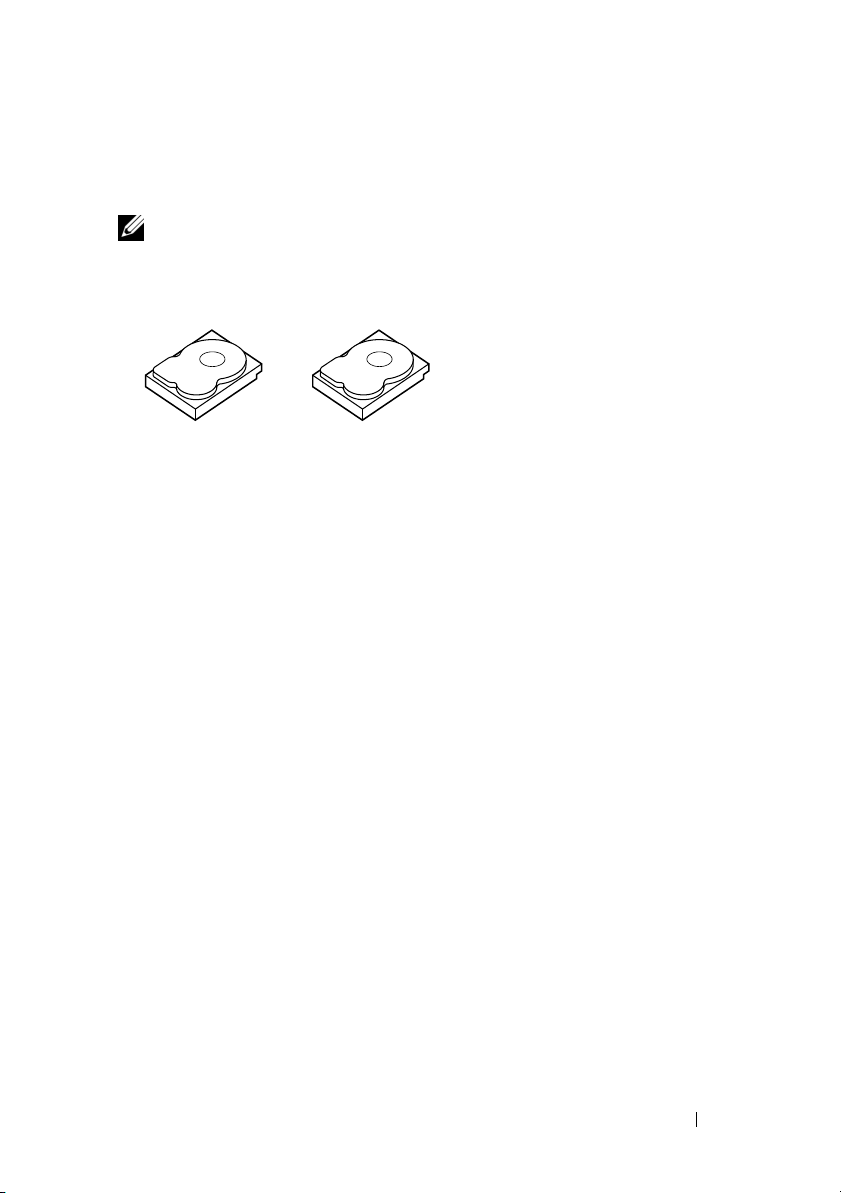
디스크 미러링은 100% 중복성을 제공하지만 시스템에 있는 각 물리 디스
크를 복제해야 하기 때문에 비용이 높습니다 . 그림 1-2 은 ( 는 ) 디스크 미
러링의 예를 보여줍니다 .
주 : 미러된 물리 디스크는 읽기 로드 평형을 유지하여 읽기 성능을
향상합니다 .
그림 1-2. 디스크 미러링 (RAID 1) 의 예
스트라이프 구성요소 1
스트라이프 구성요소 2
스트라이프 구성요소 3
스트라이프 구성요소 4 스트라이프 구성요소 4 복제본
스트라이프 구성요소 1 복제본
스트라이프 구성요소 2 복제본
스트라이프 구성요소 3 복제본
스팬된 RAID 레벨
스패닝은 RAID 레벨 10, 50, 및 60 이 여러 기본 세트나 단순 RAID 레벨에
서 구성되는 방식을 설명하는데 사용되는 용어입니다 . 예를 들면 , RAID
10 에는 각 RAID 1 세트가 스팬으로 간주되는 여러 RAID 1 배열 세트가 있
습니다 . 데이터는 RAID 10 가상 디스크를 작성하기 위해 RAID 1 스팬을
스트라이프됩니다 (RAID 0). RAID 50 또는 RAID 60 을 사용하는 경우 스
트라이핑과 함께 RAID 5 및 RAID 6 의 여러 세트를 결합할 수 있습니다 .
패리티 데이터
패리티 데이터는 특정 RAID 레벨 안에 있는 내결함성을 제공하기 위해 생
성되는 중복 데이터입니다 . 드라이브에 오류가 발생하는 경우 사용자 데
이터를 재생성하기 위해 컨트롤러가 패리티 데이터를 사용할 수 있습니다
패리티 데이터는 RAID 5, 6, 50, 및 60 에 대하여 있습니다 .
패리티 데이터는 시스템에 있는 모든 물리 디스크에 걸쳐 배치됩니다 . 단
일 물리 디스크에 오류가 발생하는 경우 , 패리티 및 나머지 물리 디스크의
데이터에서 해당 디스크를 재구축될 수 있습니다 . RAID 레벨 5 는
그림 1-3 에서 설명한대로 분산형 패리티와 디스크 스트라이핑을 결합합
니다 . 패리티는 전체 물리 디스크의 내용을 복제할 필요없이 오류가
발생
한 물리 디스크에 대한 중복성을 제공합니다 .
RAID 레벨 6 은 이중 분산형 패리티와 디스크 스트라이핑을 결합합니다 .
이 수준의 패리티는 전체 물리 디스크의 내용을 복제할 필요없이 두 개의
디스크에 오류가 발생하는 것을 허용합니다 .
.
개요 17
Page 20
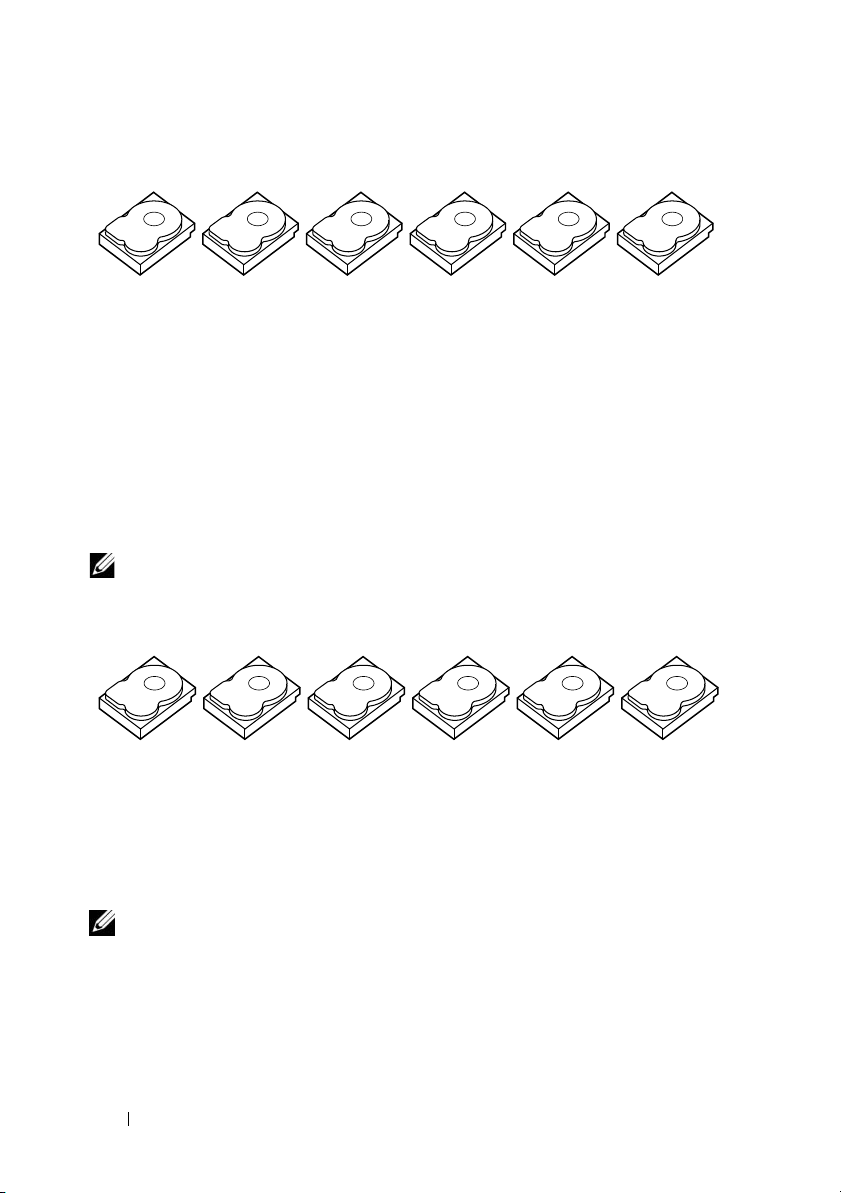
그림 1-3. 분산형 패리티 (RAID 5) 의 예
1
7
13
19
25
스트라이프
구성요소
스트라이프
구성요소
스트라이프
구성요소
스트라이프
구성요소
패리티
(21–25)
스트라이프
구성요소
스트라이프
구성요소
스트라이프
구성요소
스트라이프
구성요소
스트라이프
구성요소
스트라이프
구성요소
패리티
(26–30)
주 : 패리티는 디스크 그룹의 여러 물리 디스크에 배치됩니다 .
2
8
14
20
26
스트라이프
구성요소
스트라이프
구성요소
스트라이프
구성요소
패리티
스트라이프
구성요소
스트라이프
구성요소
3
9
15
(16–20)
21
27
스트라이프
구성요소
4
스트라이프
구성요소
10
패리티
(11–15)
스트라이프
구성요소
16
스트라이프
구성요소
22
스트라이프
구성요소
28
그림 1-4. 이중 분산형 패리티 (RAID 6) 의 예
스트라이프
스트라이프
패리티
스트라이프
구성요소
구성요소
(9–12)
구성요소
13
1
5
스트라이프
구성요소
2
스트라이프
구성요소
6
패리티
(9–12)
스트라이프
구성요소
14
스트라이프
구성요소
패리티
(5–8)
스트라이프
구성요소
패리티
(13–16)
3
9
스트라이프
구성요소
패리티
(5–8)
스트라이프
구성요소
10
패리티
(13–16)
4
스트라이프
구성요소
5
패리티
(6–10)
스트라이프
구성요소
11
스트라이프
구성요소
17
스트라이프
구성요소
23
스트라이프
구성요소
29
패리티
(1–4)
스트라이프
구성요소
스트라이프
구성요소
스트라이프
구성요소
7
11
15
패리티
(1–5)
스트라이프
구성요소
6
스트라이프
구성요소
12
스트라이프
구성요소
18
스트라이프
구성요소
24
스트라이프
구성요소
30
패리티
(1–4)
스트라이프
구성요소
스트라이프
구성요소
12
스트라이프
구성요소
16
8
주 : 패리티는 어레이의 모든 드라이브에 분산됩니다 .
18 개요
Page 21
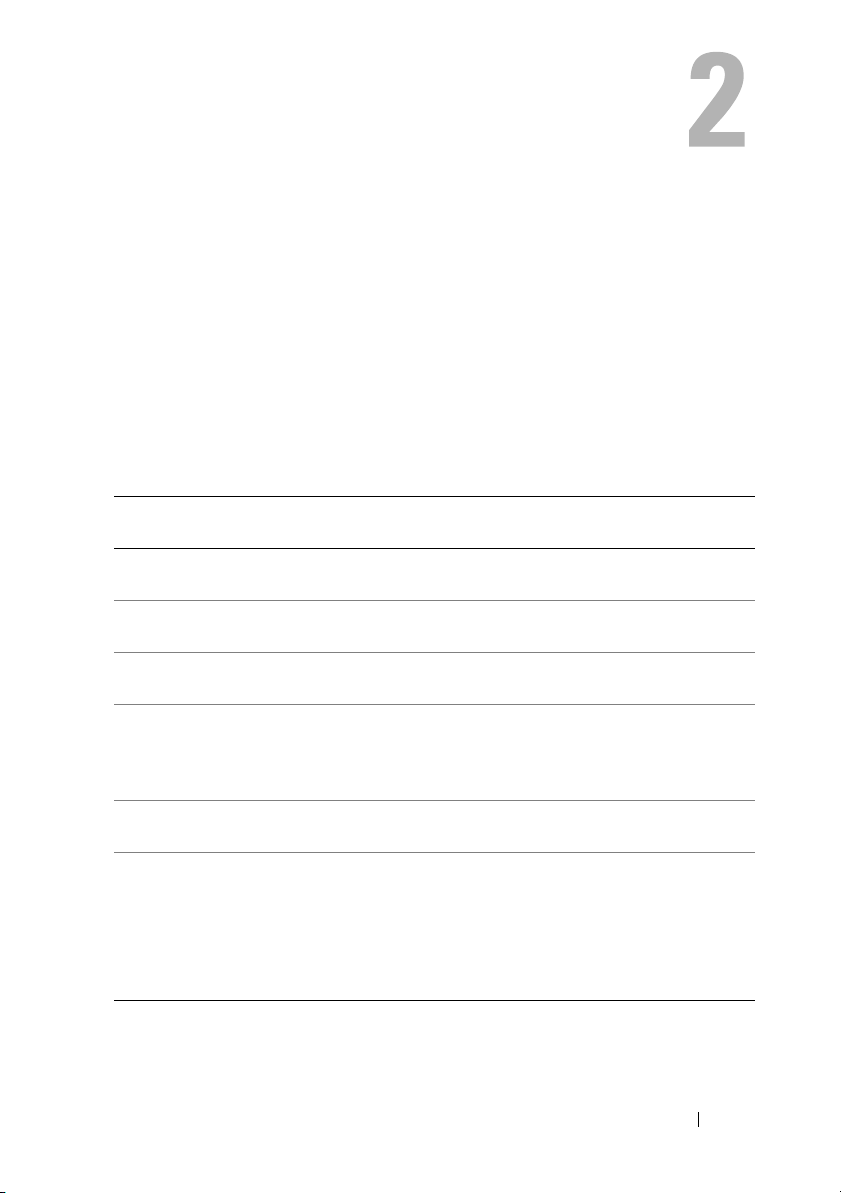
PERC 6 및 CERC 6i 컨트롤러 정보
본 항목에서는 구성 옵션, 디스크 배열 성능
, RAID(
독립 디스크 중복 배열
관리 유틸리티 및 운영 체제 소프트웨어 드라이버와 같은 Dell™
PERC(PowerEdge™ 확장 가능한 RAID 컨트롤러 ) 6 및 CERC( 비용 효율적
인 RAID 컨트롤러 ) 컨트롤러 제품군의 기능을 설명합니다 .
PERC 6 및 CERC 6i 컨트롤러 기능
표 2-1ERC 6 및 CERC 6/i 컨트롤러의 하드웨어 구성을 비교합니다 .
표 2-1. PERC 6 및 CERC 6/i 컨트롤러 비교
사양
RAID 레벨
포트 당 인클
로저
포트 x4 외부 와이
프로세서 LSI 어댑터
배터리 백업 장치예 , 이동가능 예
PERC 6/E
어댑터
0, 1, 5, 6, 10,
50, 60
최대 3 개 인
클로저
드 포트 2 개
SAS RAID-onChip, 8 포트
(1078)
PERC 6/i 어댑터 PERC 6/i 내장형
0, 1, 5, 6, 10, 50, 600, 1, 5, 6, 10, 50, 600, 1
N/A N/A N/A
x4 내부 와이드
포트 2 개
LSI 어댑터 SAS
RAID-on-Chip,
8 포트 (1078)
x4 내부 와이드
포트 2 개
LSI 어댑터
SAS RAID-on-
Chip, 8 포트
(1078)
a
예아니오
CERC 6/i
내장형
x4 내부 와이
드 포트 1 개
LSI 어댑터
SAS RAID-
on-Chip, 8
포트 (1078)
)
캐시 메모리
256-MB
DDRII 캐시
메모리 크기
선택사양의
512-MB
DIMM
256-MB DDRII
캐시 메모리 크
기
PERC 6 및 CERC 6i 컨트롤러 정보 19
256-MB DDRII
캐시 메모리 크
기
128-MB
DDRII 캐시
메모리 크기
Page 22

표 2-1. PERC 6 및 CERC 6/i 컨트롤러 비교 ( 계속 )
사양
캐시 기능 후기입
디스크 그룹
당 최대 스
팬 수
디스크 그룹
당 최대 가상
디스크수
컨트롤러당
다중 가상디
스크
x8 PCI
Express 호스
트 인터페이
스를 지원
PERC 6/E
어댑터
(Write-Back),
연속기입
(WriteThrough), 적
응 미리 읽기
(Adaptive
Read Ahead),
미리 읽기 사
용 안함 (No-
Read Ahead),
미리 읽기
(Read Ahead)
최대 8 개의배열 최대 8 개의배열 최대 8 개의배
스팬 처리되
지 않은 RAID
레벨 0, 1, 5, 6
으로 디스크
그룹당 최대
16 개의 가상
디스크 .
스팬된 RAID
레벨 10, 50,
60 으로 디스
크 그룹당 1
개의 가상 디
스크 .
컨트롤러당
최대 64 개의
가상 디스크
예예 예 예
PERC 6/i 어댑터 PERC 6/i 내장형
후기입 , 연속기
입 , 적응 미리
읽기 , 미리 읽기
사용 안함 , 미리
읽기
스팬 처리되지
않은 RAID 레벨
0, 1, 5, 6 으로 디
스크 그룹당 최
대 16 개의 가상
디스크 .
스팬된 RAID 레
벨 10, 50, 60 으
로 디스크 그룹
당 1 개의 가상
디스크 .
컨트롤러당 최
대 64
개의 가상
디스크
후기입, 연속기
, 적응 미리
입
읽기, 미리 읽
사용
기
미리 읽기
열
스팬 처리되지
않은 RAID 레
벨 0, 1, 5, 6 으
로 디스크 그룹
당 최대 16 개
의 가상 디스크
.
스팬된 RAID
레벨 10, 50, 60
으로 디스크 그
룹당 1 개의 가
상 디스크 .
컨트롤러당 최
대 64 개의 가
상 디스크
안함
CERC 6/i
내장형
후기입, 연속
기입
미리 읽기
,
미리 읽기 사
용
리
N/A
디스크 그룹
당 최대 16
개의 가상 디
스크
RAID 0=16
RAID 1=16
컨트롤러당
최대 64개의
가상 디스크
, 적응
안함,
읽기
,
미
20 PERC 6 및 CERC 6i 컨트롤러 정보
Page 23
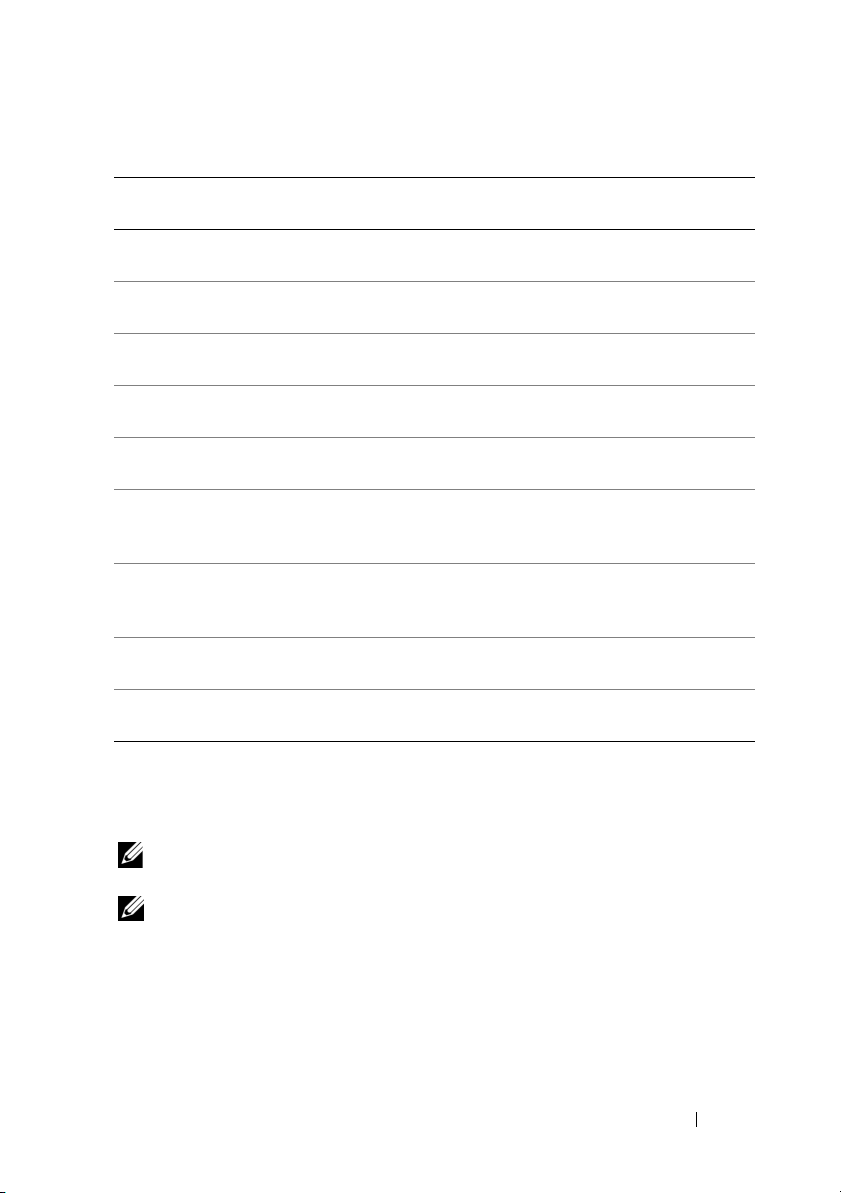
표 2-1. PERC 6 및 CERC 6/i 컨트롤러 비교 ( 계속 )
사양
PERC 6/E
어댑터
PERC 6/i 어댑터 PERC 6/i 내장형
CERC 6/i
내장형
온라인 용량 확장예예 예 예
전용 및 전역
예예 예 예
핫스페어
핫스왑 장치 지원예예 예 예
비디스크 장
아니오 아니오 아니오 아니오
치 지원
인클로저
Hot-Add
b
혼합 용량 물
예
예예 예 예
N/A N/A N/A
리 디스크 지
원
하드웨어 배
예 예 예 예
타적 논리합
(XOR) 지원
리버터블 핫
예예 예
N/A
스페어 지원
중복 경로 지원예
a
PERC 6/i 어댑터는 선택한 시스템에서만 배터리 백업 장치 (BBU) 를 지원합니다 . 추가
정보는 시스템과 함께 제공된 설명서를 참조하십시오 .
b
인클로저 핫 추가 기능을 사용하여 시스템을 재부팅하지 않고 PERC 6/E 어댑터에 인클
로저를 핫플러그할 수 있습니다 .
N/A N/A N/A
주 : 최대 배열 크기는 디스크 그룹당 최대 드라이브 수 (32 개 ), 디스크 그룹당
최대 스팬 수 (8 개 ) 및 물리적 드라이브 크기에 의해 제한됩니다 .
주 : 컨트롤러의 물리 디스크의 수는 해당 카드가 장착된 후면판의 슬롯 수에
따라 제한됩니다 .
PERC 6 및 CERC 6i 컨트롤러 정보 21
Page 24
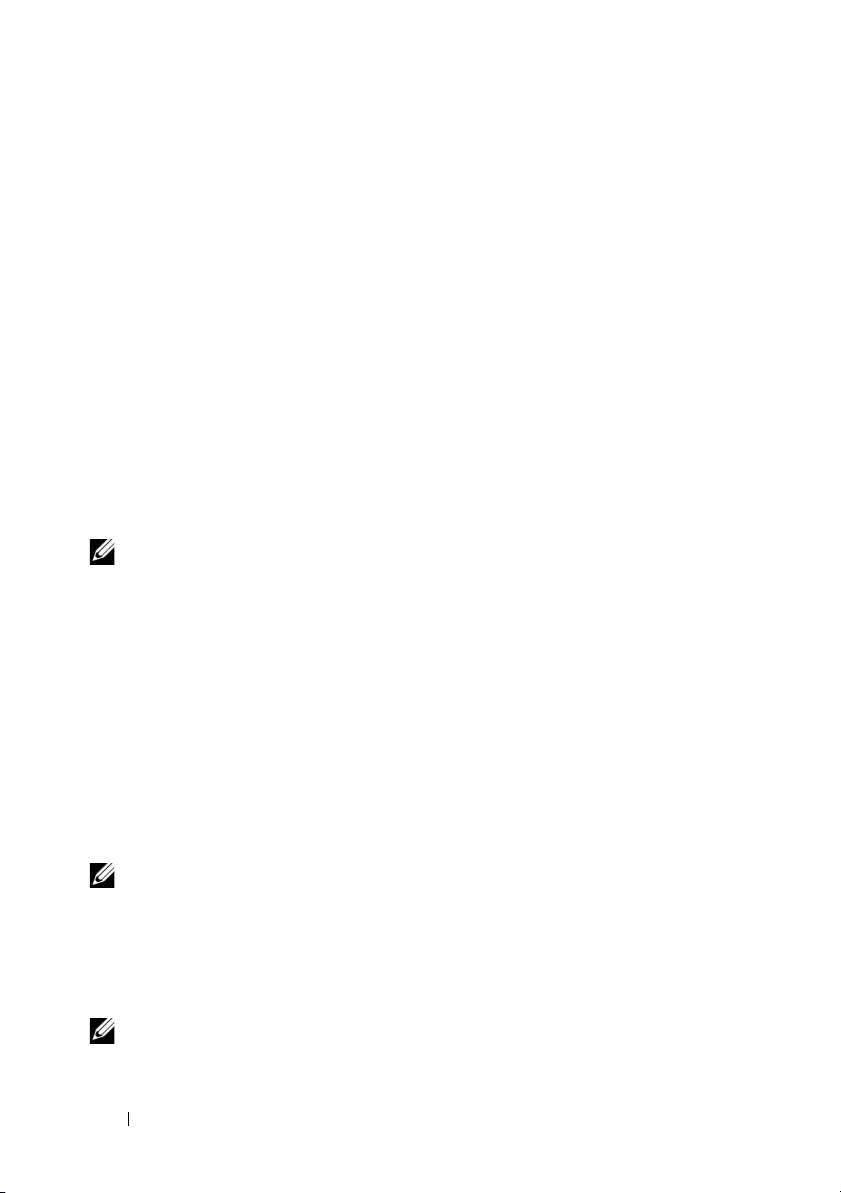
SMART 기능 사용
SMART( 자체 모니터링 분석 및 보고 기술 ) 기능은 모든 모터 , 헤드 및 물
리 디스크 전자 기기의 내부 성능을 모니터링하여 예측 가능한 물리 디스
크 오류를 감지합니다 . 이 기능은 물리 디스크의 성능과 안정성을 모니터
링하는데 도움을 줍니다 .
SMART 호환 물리 디스크에는 데이터 ( 값 ) 를 모니터링하여 값의 변경사
항을 식별하고 값이 임계값 한계 내에 있는지
니다 . 많은 기계 및 전기 오류는 오류가 발생하기 전에 성능저하를 나타냅
니다 .
SMART 오류를 예측 가능한 오류라고도 합니다 . 예측 가능한 물리적디스
크 오류와 연관된 요소에는 여러가지가 있습니다 ( 예 : 베어링 오류 , 손상
된 읽기 / 쓰기 헤드 및 스핀업 속도에 대한 변경사항 ). 또한 , 읽기 / 쓰기
표면 오류와 연관된 요소도 있습니다
량섹터 ). 물리 디스크 상태에 대한 내용은 24 페이지 " 디스크 로밍 " 을 참
조하십시오 .
주 : 소형 컴퓨터 시스템 인터페이스 (SCSI) 인터페이스 사양에 대한 자세한
내용은 www.t10.org 를 참조하고 직렬 연결된 ATA(S ATA ) 인터페이스 사양에 대
한 자세한 내용은 www.t13.org 를 참조하십시오 .
( 예 : 찾기 오류율 및 과도한 양의 불
확인할 수 있는 속성이 있습
가상 디스크 초기화
다음 항목에서 설명한대로 네가지 방식으로 가상 디스크를 초기화할 수 있
습니다 .
배경 초기화
배경 초기화 (BGI) 는 새로 작성된 가상 디스크의 패리티 또는 미러 데이터
에 대한 자동 검사입니다 . BGI 는 새 드라이브의 데이터가 정확하다고 가
정합니다 . BGI 는 RAID 0 가상 디스크에서 실행되지 않습니다 .
주 : BGI 를 영구적으로 비활성화할 수 없습니다 . BGI 를 취소하는 경우 5 분
내에 자동으로 다시 시작됩니다 . BGI 중지에 대한 내용은 99 페이지 " 배경 초
기화 중지 " 를 참조하십시오 .
BGI 속도는 Open Manage 스토리지 관리 소프트웨어에 의해 제어됩니다 .
Open Manage 스토리지 관리 소프트웨어에서 BGI 속도를 변경하면 다음
의 BGI 를 샐행해야만 해당 변경사항이 적용됩니다 .
주 : 가상 디스크의 전체 또는 빠른 초기화와는 달리 배경 초기화는 물리 디스
크에서 데이터를 삭제하지 않습니다 .
22 PERC 6 및 CERC 6i 컨트롤러 정보
Page 25
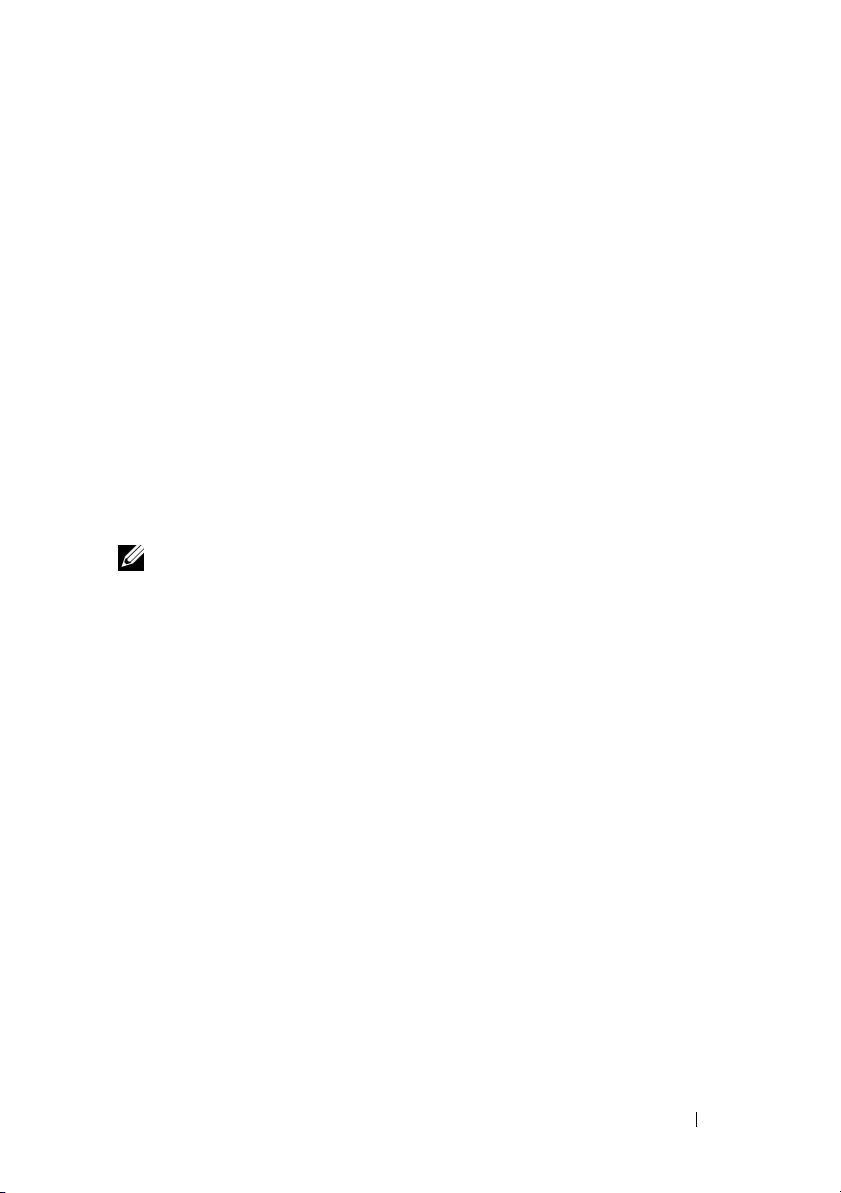
일관성 확인 (CC) 과 BGI 는 모두 패리티 오류를 수정한다는 점에서 비슷
하게 작동합니다 . 일관성 확인은 이벤트 통지를 통해 데이터 불일치를 보
고하지만 BGI 는 에디터 불일치를 보고하지 않습니다 (BGI 는 새로 작성
된 디스크에서만 실행되기 때문에 데이터가 정확하다고 가정함 ). 일관성
확인과는 달리 배경 초기화는 수동으로 시작할 수 없습니다 .
가상 디스크의 전체 초기화
가상 디스크의 전체 초기화를 수행하면 모든 블록을 덮어쓰고 이전에 가상
디스크에 존재한 모든 데이터를 파괴합니다 . 전체 초기화는 가상 디스크
의 배경 초기화를 수행할 필요가 없고 가상 디스크의 작성이후 직접 수행
할 수 있습니다 .
전체 초기화하는 동안 호스트는 가상 디스크에 액세스할 수 없습니다 .
Dell OpenManage Storage Management 응용 프로그램의
을 사용하여 가상 디스크의 전체 초기화를 시작할 수 있습니다. BIOS 구성
유틸리티를 사용하여 전체 초기화를 수행하려면 82 페이지 " 가상 디스크
초기화 " 를 참조하십시오 .
주 : 전체 초기화하는 동안 시스템을 재부팅할 경우 작업은 중단되고 BGI 는
가상 디스크에서 시작됩니다 .
느린 초기화
옵션
가상 디스크의 빠른 초기화
가상 디스크의 빠른 초기화는 전체 8MB 가상 디스크를 덮어쓰고 모든 부
팅 기록이나 파티션 정보를 삭제합니다 . 이 작업은 완료하는데 2-3 초 밖
에 걸리지 않으므로 가상 디스크 재생성할 때에 좋습니다 . BIOS 구성 유틸
리티를 사용하여 빠른 초기화를 수행하려면 82 페이지 " 가상 디스크 초기
화 " 을 ( 를 ) 참조하십시오 .
일관성 검사
일관성 검사는 내결함성 가상 디스크에 대한 미러 또는 패리티 테이터를
확인하고 수정하는 배경 작업입니다 . 가상 디스크의 일관성 검사를 주기
적으로 수행하는 것이 좋습니다 .
BIOS 구성
용하여
를
사용하여 일관성 검사를 시작하려면82페이지 "데이터 일관성 검사"를
참조하십시오. 일관성 검사는
사용하여 가상 디스크에서 실행하도록 일정을 설정할 수 있습니다
을
유틸리티 또는
일관성 검사를 수동으로 시작할 수 있습니다
Open Manage
Open Manage
PERC 6 및 CERC 6i 컨트롤러 정보 23
스토리지 관리 응용 프로그램을 사
스토리지 관리 응용 프로그램
. BIOS 구성
유틸리티
.
Page 26
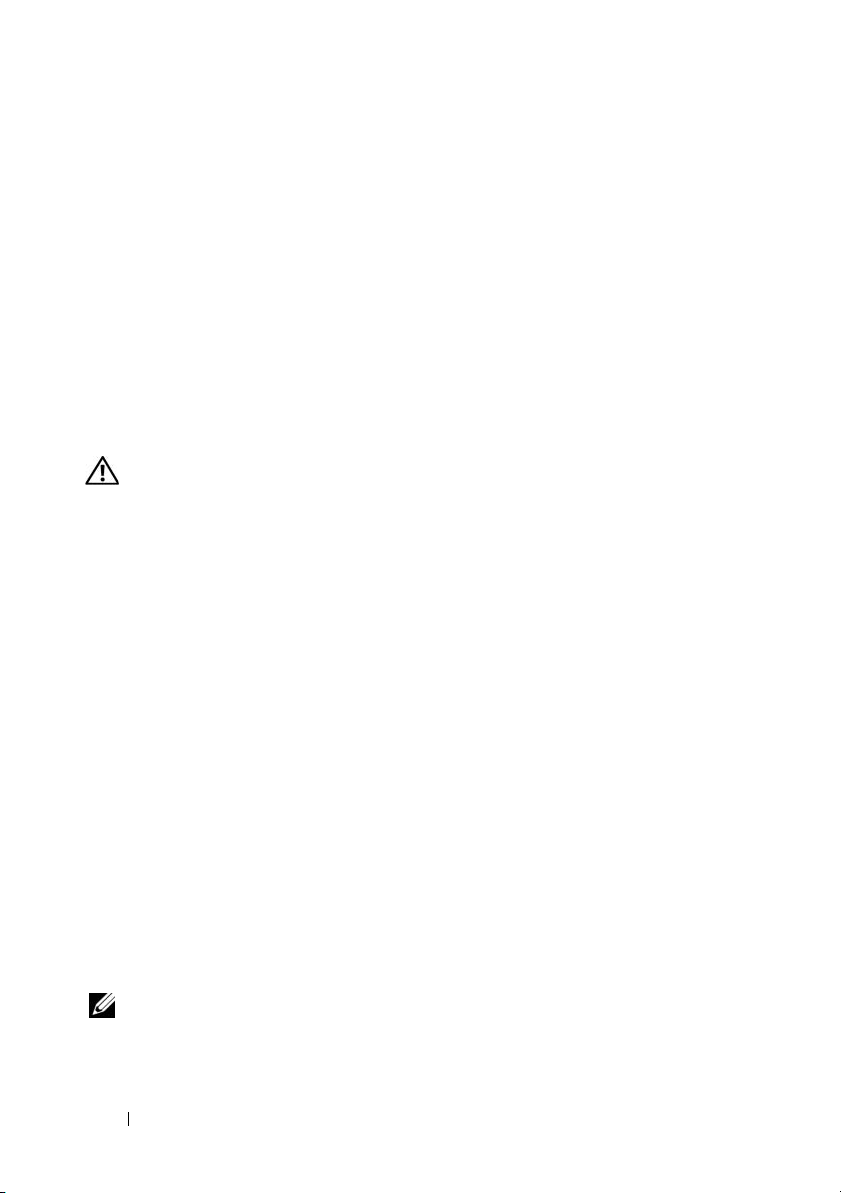
기본값으로 일관성 검사는 미러나 패리티 불일치를 자동으로 수정합니다
하지만
Dell™ OpenManage™ Storage Management를
일관성 오류 검사 중단
수 있습니다. 일관성 오류 검사 중단 설정을 활성화하면, 일관성 검사가 발
불일치를 통지하고 자동으로 오류를 수정하지 않고 중단합니다
견한
(Abort Consistency Check on Error) 기능을 활성화할
사용하여 컨트롤로의
.
디스크 로밍
PERC 6 및 CERC 6/i 어댑터는 한 케이블 연결 또는 후면판 슬롯에서 동일
한 컨트롤러에 있는 다른 케이블 연결로 물리 디스크를 이동하는 기능을
지원합니다 . 컨트롤러는 자동으로 재배치된 물리 디스크를 인식하고 디
스크 그룹의 일부분인 적합한 가상 디스크에 논리적으로 배치합니다 . 시
스템이 꺼진 경우에만 디스크 로밍을 수행할 수 있습니다 .
주의 : RAID 레벨 마이그레이션 (RLM) 또는 용량 확장 (CE) 시 디스크 로밍을
시도하지 마십시오 . 시도할 경우 가상 디스크의 유실을 초래할 수 있습니다 .
디스크 로밍을 사용하려면 다음 단계를 수행하십시오 .
1
시스템, 물리 디스크, 인클로저 및 시스템 구성요소에 대한 전원을 끈 다
시스템에서 전원 코드를 분리하십시오
음
2
물리 디스크를 후면판 또는 인클로저의 다른 위치로 이동하십시오
3
안전 검사를 수행하십시오. 물리 디스크가 올바르게 삽입되었는지 확
인하십시오
4
시스템을 켜십시오
컨트롤러는 물리 디스크의 구성 데이터로부터
니다
.
.
.
.
RAID
.
구성을 감지합
.
디스크 마이그레이션
PERC 6 및 CERC 6/i 컨트롤러는 대상 컨트롤러를 오프라인할 필요 없이
한 컨트롤러에서 다른 컨트롤러로 가상 디스크의 마이그레이션을 지원합
니다 . 그러나 , 디스크 마이그레이션을 수행하기 전에 마이그레이션할 원
본 컨트롤러를 오프라인해야 합니다 . 컨트롤러는 최적 상태 , 저하 상태 ,
또는 부분 저하 상태에 있는 RAID 가상 디스크를 가져올 수 있습니다 . 오
프라인 상태의 가상 디스크는 가져올 수 없습니다 .
주 : PERC 6 컨트롤러는 SCSI( 이전 소형 컴퓨터 시스템 인터페이스 ), PERC,
RAID 컨트롤러와 역호환되지 않습니다 .
24 PERC 6 및 CERC 6i 컨트롤러 정보
Page 27
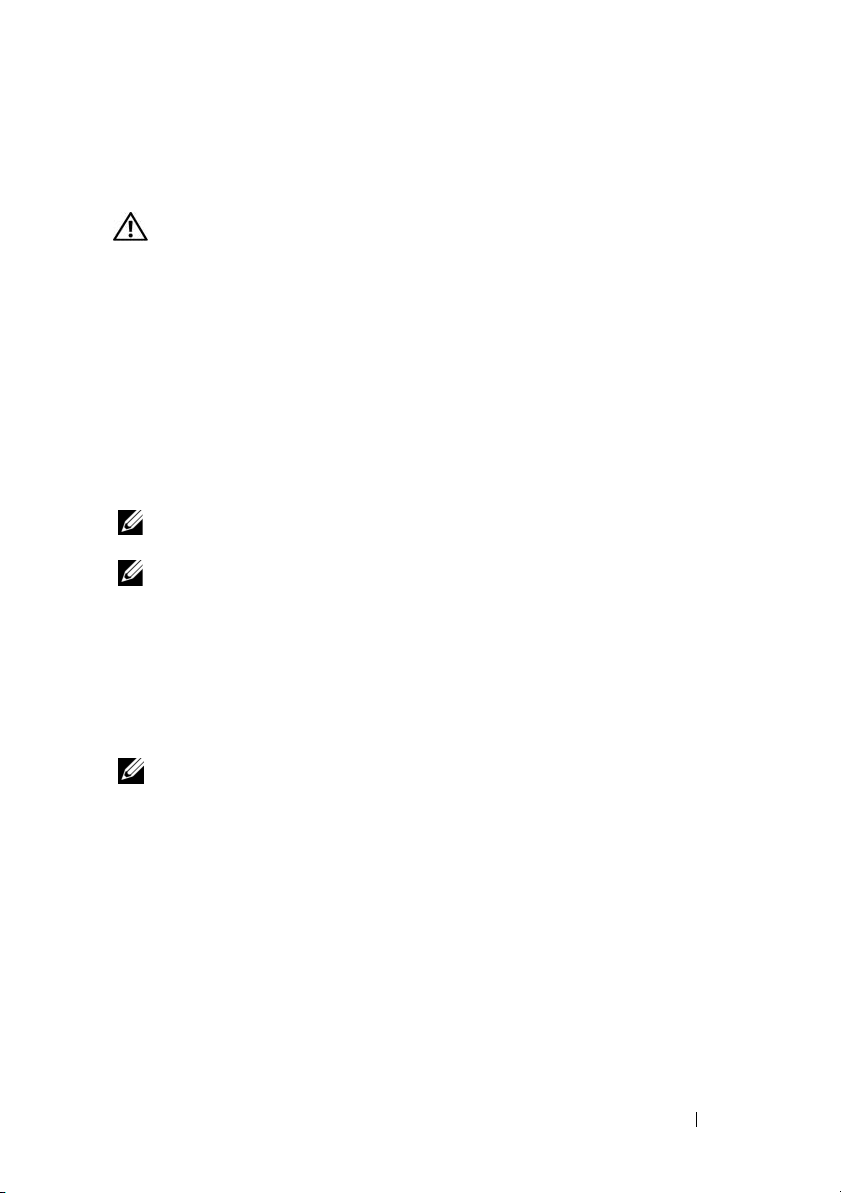
컨트롤러가 사전 존재하는 구성이 있는 물리 디스크를 감지하는 경우 , 물
리 디스크를 외부 디스크로 표시하며 외부 디스크가 감지되었음을 알리는
경고를 생성합니다 .
주의 : RLM 또는 CE 동안 디스크 로밍을 시도하지 마십시오 . 시도할 경우 가
상 디스크의 유실을 초래할 수 있습니다 .
디스크 마이그레이션을 사용하려면 다음 단계를 수행하십시오 .
1
원본 컨트롤러를 포함하는 시스템을 끄십시오
2
해당 물리 디스크를 원본 컨트롤러에서 대상 컨트롤러로 이동하십시오
.
물리 디스크를 삽입하는 동안 대상 컨트롤러를 포함하는 시스템을 실
수
행할
있습니다
.
.
컨트롤러는 삽입된 디스크를 외부 디스크로 표시합니다
3
Open Manage
성을
가져오십시오
주 : 가상 디스크를 구성하는 물리 디스크 모두가 이동되었는지 확인하십
시오 .
주 : 컨트롤러 BIOS 구성 유틸리티를 사용하여 디스크를 이동할 수도 있습
니다 .
스토리지 관리 응용프로그램을 사용하여 감지된 외부 구
.
.
PERC 5 컨트롤러에 작성된 가상 디스크와의 호환성
PERC 5 컨트롤러 제품군에 작성된 가상 디스크는 데이터나 구성 유실 위험
이 없이 PERC 6 및 CERC 6i 컨트롤러로 이동할 수 있습니다 . PERC 6 및
CERC 6i 컨트롤러에서 PERC 5 로 가상 디스크의 마이그레이션은 지원되지
않습니다 .
주 : 호환성에 관한 자세한 내용은 Dell 기술 지원 부서로 문의하십시오 .
CERC 6/i 컨트롤러 또는 PERC 5 컨트롤러 제품군에 작성된 가상 디스크
는 PERC 6 로 이동할 수 있습니다 .
SAS 6/iR 컨트롤러에 작성된 가상 디스크와의 호환성
SAS 6/iR 컨트롤러 제품군에 작성된 가상 디스크의 마이그레이션은 PERC
6 및 CERC 6i 로 이동될 수 있습니다 . 하지만 다음의 Linux 운영 체제의 부
팅 크기가 있는 가상 디스크에만 마이그레이션 이후 성공적으로 부팅됩니
다 :
• Red Hat Enterprise Linux 4
• Red Hat Enterprise Linux
• SUSE Linux Enterprise Server 10 (64
업데이트
5
비트
)
PERC 6 및 CERC 6i 컨트롤러 정보 25
Page 28
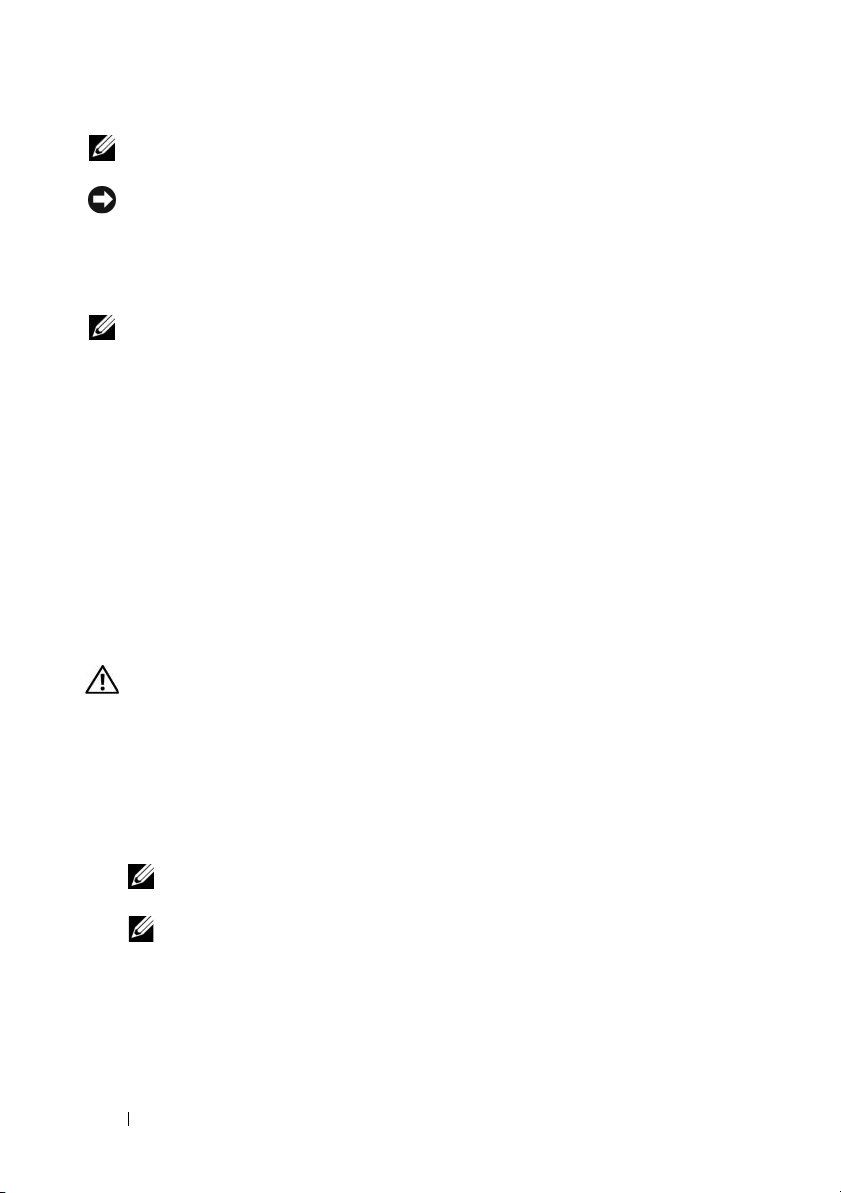
주 : Microsoft Windows 운영 체제가 있는 가상 디스크의 마이그레이션은 지원
되지 않습니다 .
주의사항 : 가상 디스크를 마이그레이션하기 전에 데이터를 백업하고 양쪽
컨트롤러의 펌웨어가 최신 개정인지 확인합니다 . 또한 SAS 6 펌웨어 버전
00.25.41.00.06.22.01.00 또는 상위 버전을 사용하고 있는지 확인합니다 .
SAS 6/iR 에서 PERC 6 및 CERC 6i 로 가상 디스크 마이그레이션
주 : 위에서 나열한 지원 운영 체제에는 PERC 6 및 CERC 6i 컨트롤러 제품군의
드라이버가 포함됩니다 . 마이그레이션 과정 동안 추가 드라이브는 필요하지
않습니다 .
1
위에서 나열한 지원된
마이그레이션되는 경우, 명령 프롬프트를 열고 다음 명령어를 입력합
:
니다
modprobe megaraid_sas
mkinitrd -f --preload megaraid_sas /boot/initrd-`uname
-r`.img `uname -r`
2
시스템을 종료하십시오
3
SAS 6/iR
동합니다
께
주의 :
데이터 유실을 초래할 수 있으므로 스토리지 디스크를
시
4
시스템을 부팅하고 감지된 외부 구성을 가져오기합니다. 아래에서 설
명한
•<F>
•
마이그레이션 된 가상 디스크가 부팅 크기인 경우, 가상 디스크가 대상
5
PERC 6
확인합니다
컨트롤러에서
. SAS 6/iR
제공되는 하드웨어 사용 설명서 를 참조하십시오
PERC 6 또는 CERC 6i
마이그레이션 할 수 없습니다
대로 두 가지
키를 눌러 외부 구성을 자동으로 가져오기 합니다
BIOS 구성 유틸리티를
주 : BIOS 구성 유틸리티에 대한 자세한 정보는 73 페이지 "BIOS 구성 유
틸리티 시작 " 을 ( 를 ) 참조하십시오 .
주 : 외래 구성 보기에 대한 자세한 정보는 96 페이지 " 외부 구성 보기 "
를 참조하십시오 .
및
CERC 6i
. 95
Linux 운영 체제 중
하나가 있는 가상 디스크가
.
PERC 6 및 CERC 6i로
컨트롤러를
PERC 6로
적절한 물리 디스크를 이
대체하는 경우, 시스템과 함
.
스토리지 컨트롤러의 외부 구성을 가져오기 한 후
.
방식으로 수행할 수 있습니다
SAS 6/iR
:
컨트롤러로 다
.
입력하고 외구 구성 보기로
이동합니다
컨트롤러의 부팅할 수 있는 크기로 선택되었는지
페이지 "컨트롤러 관리 작업"을 참조하십시오
,
.
.
26 PERC 6 및 CERC 6i 컨트롤러 정보
Page 29
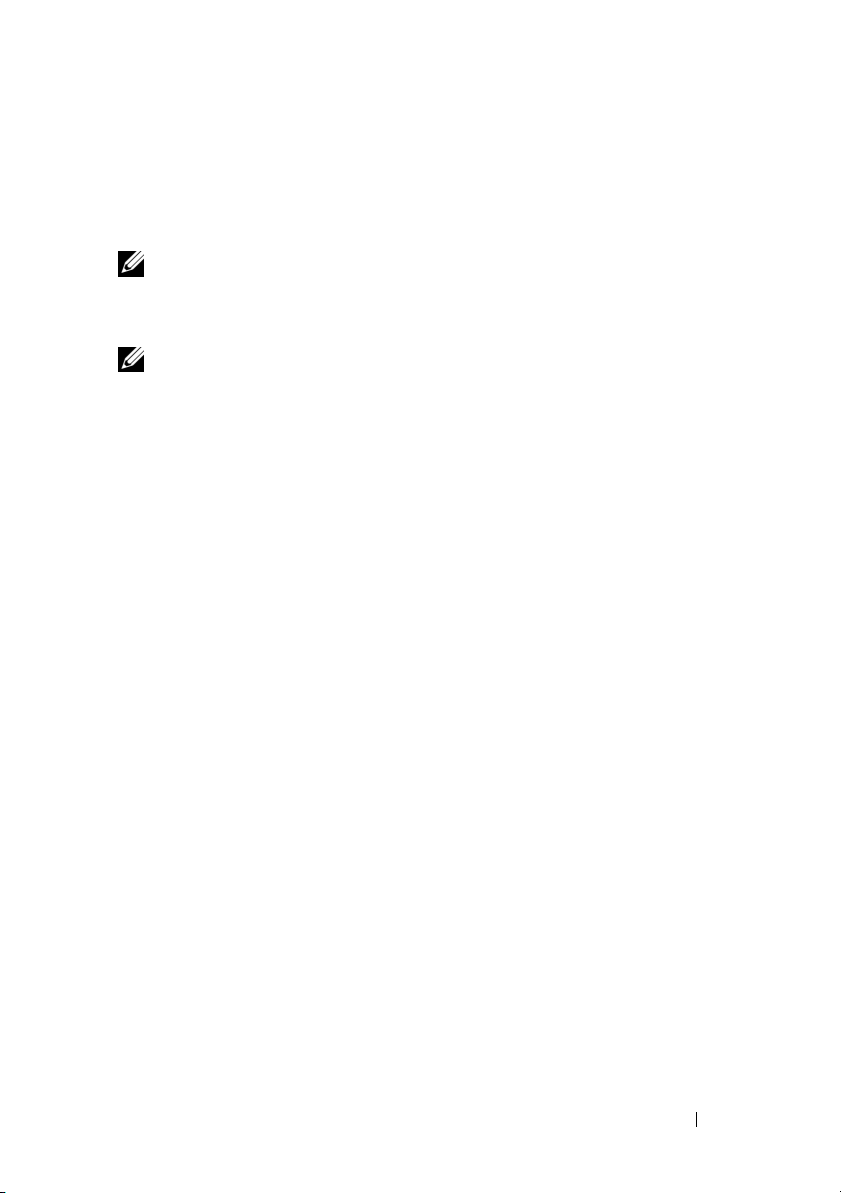
6
BIOS 구성
7
Dell
지원 웹사이트
러를
세한
주 : 호환성에 관한 자세한 내용은 Dell 기술 지원 부서로 문의하십시오 .
유틸리티를 종료하고 시스템을 재부팅합니다
support.dell.com에서 PERC 6
사용할 수 있는 최신 드라이브가 설치되어 있는지 확인합니다. 자
내용을 보려면
57
페이지 "드라이버 설치"를 참조하십시오
또는
.
CERC 6/i
컨트롤
.
배터리 관리
주 : 배터리 관리는 PERC 6 컨트롤러 제품군에만 적용할 수 있습니다 .
TBBU( 이동가능한 배터리 백업 장치 ) 는 배터리가 장착된 캐시 모듈을 새
컨트롤러로 이동할 수 있도록 하는 내장형 배터리 팩이 장착된 캐시 메모
리 모듈입니다 . TBBU 는 전원 공급 중단 동안 백업 전원을 제공하여
PERC 6/E 어댑터에 있는 캐시된 데이터의 무결성을 보호합니다 .
BBU( 배터리 백업 장치 ) 는 전원 공급 중단 동안 백업 전원을 제공하여
PERC 6/i 어댑터
결성을 보호하는 배터리 팩입니다 .
새 배터리는 256MB 의 컨트롤러 캐시 메모리에 최대 72 시간의 백업 전원
을 제공하고 512MB 의 캐시에 최대 48 시간의 백업 전원을 제공할 수 있습
니다 .
배터리 보증 정보
BBU는 캐시
리튬 배터리는 이전 배터리에 비해 작아진 폼팩터에 보다 많은 전력을 저
장할 수 있는 방법을 제공합니다 .
BBU 수명은 출하 시 전원이 연결되지 않은 때로부터 6 개월 동안 지속되도
록 사전 설정되어 있습니다 . 배터리 수명을 늘리려면 :
•
출하 시 날짜로부터 6개월 이내로
• BBU
•
PERC 6 배터리가 새 것인 경우 , 최대 24 시간 동안의 컨트롤러 캐시 메모
리 백업 전원을 제공할 수 있습니다 . 1 년간의 제한 보증에 따라 1 년 제한
보증 기한 동안 Dell 은 배터리가 최소 24 시간의 백업 전원을 제공함을 보
증합니다 .
를
시스템을 일주일 이상으로 사용하지 않을 경우(전원이 분리됨
분리합니다
및 PERC 6/i 내장형 컨트롤러에 있는 캐시된 데이터의 무
메모리에 있는 데이터를 보호하는 저렴한 방법을 제공합니다.
60℃
이상의 환경에 보관하지 않습니다
.
BBU를
배치합니다
.
.
) BBU를
PERC 6 및 CERC 6i 컨트롤러 정보 27
Page 30
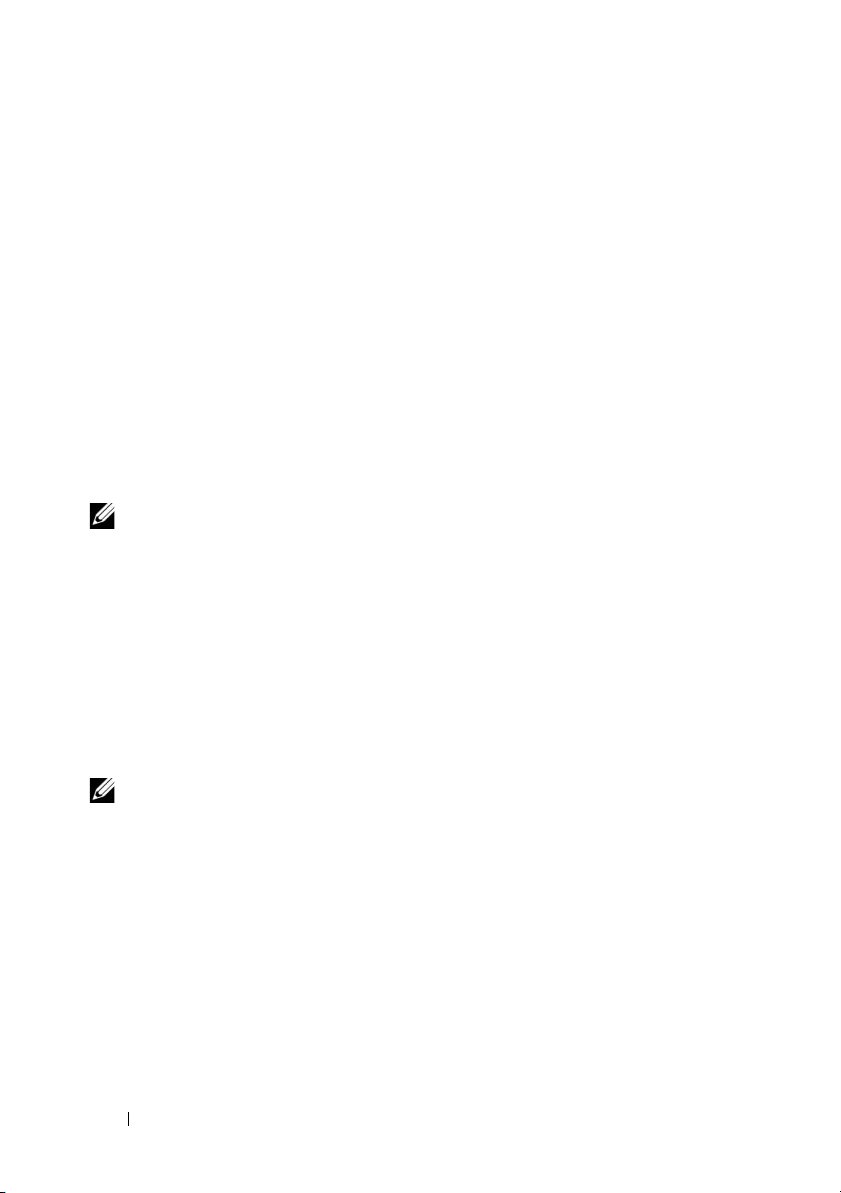
배터리 런 사이클
런 사이클은 배터리의 상태를 확인하기 위해 컨트롤러가 주기적으로 수행
하는 배터리 보정 작업입니다 . 현재 작업을 활성화할 수 없습니다 .
배터리 런 주기를 수동 또는 자동으로 시작할 수 있습니다 . 또한 소프트웨
어 유틸리티의 자동 런 사이클을 활성화 또는 불활성화할 수 있습니다 . 자
동 런 주기를 활성화할 경우 최대 168 시간 (7 일 ) 동안 런 사이클의 시간을
지연할 수 있습니다 . 자동 런 사이클을 비활성화하는 경우 , 수동으로 런
사이클을 시작할 수 있고 , 수동 런 사이클을 시작하도록 메시지를 받도록
선택할 수 있습니다 .
런 사이클을
벤트는 런 사이클 작업을 수행할 시간이 되면 수동으로 런 사이클을 시작
하도록 프롬프트가 생성됩니다 . 런 사이클을 초기화하도록 일정을 선택
할 수 있습니다 .
사이클을 시작하도록 프롬프트가 계속 표시합니다 .
주 : 가상 디스크는 런 사이클 때문에 배터리 충전이 낮으면 자동으로 연속 기
입 모드로 전환됩니다 .
런 사이클 완료 시간 구조
런 사이클 완료를 위한 시간 구조는 배터리 충전 용량 및 사용된 방전 / 충
전 전류의 기능입니다 . PERC 6 의 경우 , 런 사이클 완료의 예상 시간 구조
는 대략 7 시간이며 다음 부분을 포함합니다 :
•
런 사이클 방전 주기: 대략 3시간
•
런 사이클 충전 주기: 대략 4시간
시간이 지나면서 배터리 용량이 감소되면 런 사이클도 짧아집니다 .
주 : 추가 정보는 OpenManage 스토리지 관리 응용프로그램을 참조하십시오 .
런 사이클의 방전 단계 동안 PERC 6 배터리 충전기는 비활성화되며 배터
리가 방전될 때까지 비활성 상태를 유지합니다 . 배터리가 방전된 후 충전
기는 다시 활성화됩니다 .
경고 전용
경고
모드로 설정할 수 있습니다 . 경고 모드에서 경고 이
모드인 경우 , 컨트롤러가 수행되기까지 7 일마다 런
28 PERC 6 및 CERC 6i 컨트롤러 정보
Page 31
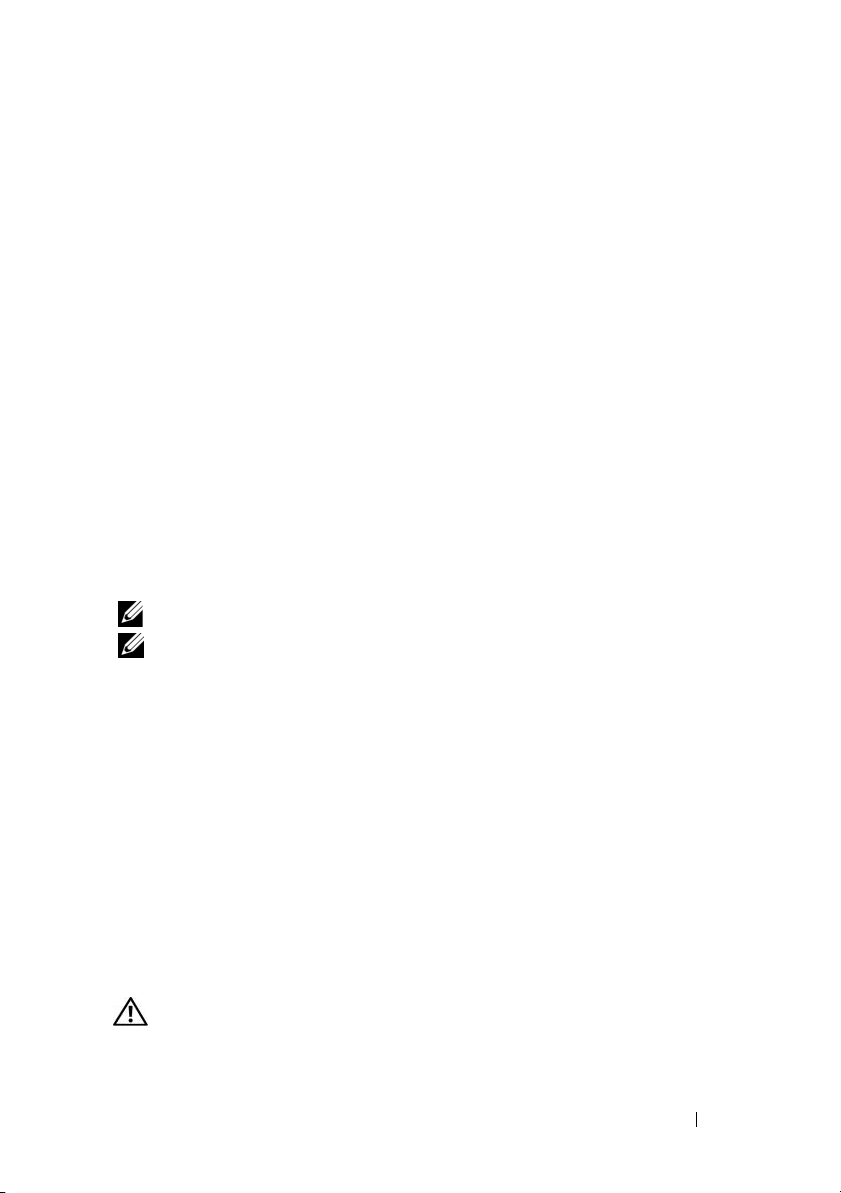
가상 디스크 쓰기 캐시 정책
가상 디스크의 쓰기 캐시 정책은 컨트롤러가 가상 디스크에 쓰기를 다루는
후기입
방법을 결정합니다 .
수 있는 2 가지 쓰기 캐시 정책입니다 .
후기입 및 연속 기입
연속 기입
수신했을 때 컨트롤러는 데이터 전송 완료 신호를 호스트 시스템에 보냅니
다 .
후기입
때 컨트롤러는 데이터 전송 완료 신호를 호스트 시스템에 보냅니다 . 그런 다
음 컨트롤러는 스토리지에 캐시된 데이터를 배경에 기록합니다 .
후기입
오류가 발생하면 해당 데이터를 유실할 수 있다는 것입니다 . 선택한
PERC 6 컨트롤러에 BBU 를 사용하면 이 위험성을 방지할 수 있습니다 .
BBU 를 지원하는 컨트롤러 종류에 대한 내용은표 2-1 을 참조하십시오 .
후기입
캐싱의 경우 , 디스크 하위 시스템이 트랜잭션의 모든 데이터를
캐싱의 경우 , 컨트롤러 캐시가 트랜잭션의 모든 데이터를 수신했을
캐시의 위험성은 캐시된 데이터가 스토리지에 기록되기 전에 전원
캐싱은 연속
주 : 가상 디스크의 기본 캐시 설정은 후기입 캐싱입니다 .
주 : 특정 데이터 패턴 및 구성은 연속 기입 캐시 정책에서 더 잘 수행됩니다 .
기입
후기입 방식을 사용하기 위한 조건
후기입
캐싱은 배터리가 양호 상태인 모든 조건 하에서 사용됩니다 .
및 연속 기입은 가상 디스크의 기준에 설정될
캐싱에 비해 성능 장점이 있습니다 .
연속 기입 방식을 사용하기 위한 조건
연속 기입
용됩니다 . 저충전량 상태는 전원 공급 유실이 발생할 경우 최소 24 시간 동
안 데이터를 유지할 수 없는 경우를 가리킵니다 .
캐싱은 배터리가 없거나 저충전량 상태인 모든 조건 하에서 사
배터리가 없이 강제 후기입 방식을 사용하기 위한 조건
사용자가
우
디스크는 배터리가 없는 경우에도
배터리 없이 강제
후기입
모드를 사용할 수 있습니다 . 강제
주의 : 시스템에 대한 전원 공급이 갑자기 유실되는 경우 데이터를 유실하지
않도록 확보하기 위해 강제 후기입 시 전원 백업 시스템을 사용하는 것이 좋
습니다 .
WB ( Force WB with no battery) 를 선택할 경
후기입
모드를 선택하면 가상
후기입
모드에 있습니다 .
PERC 6 및 CERC 6i 컨트롤러 정보 29
Page 32

가상 디스크 읽기 정책
가상 디스크의 쓰기 캐시 정책은 컨트롤러가 가상 디스크에 쓰기를 다루는
방법을 결정합니다 . 일부 읽기 정책은 다음과 같습니다 :
•
항상 미리 읽기
필요함을 예측하여 요청된 데이터를 순서대로 미리 읽고 추가 데이터
를
캐시
메모리에 저장하도록 합니다. 이 기능은 연속 데이터 읽기 속도
높여주지만 임의의 데이터에 액세스할 때 향상은 거의 없습니다
를
•
미리 읽지 않음
•
적응 미리 읽기
경우
하는
읽기 요청이 임의로 수행되는 경우 컨트롤러는 미리 읽지 않음으로 전
환됩니다
- 미리 읽기
- 미리 읽기
-
순차 섹터에서 가장 최근의 두 디스크 액세스가 발생
컨트롤러가 미리 읽기를
.
기능을 사용하여 컨트롤러는 데이터가 곧
기능을 불활성합니다
.
.
사용하여 시작하도록 지정합니다
가상 디스크 재구성
RAID 가상 디스크를 재구성하는 방법이 2 가지 있습니다 — RAID 레벨 마이
그레이션 및 온라인 용량 확장 . RAID 레벨 마이그레이션 (RLM) 은 다른
RAID 레벨에 가상 디스크의 변환을 뜻하고 온라인 용량 확장 (OCE) 은 드라
이브 및 / 또는 마이그레이션을 다른 RAID 레벨로 추가하여 가상 디스크의
용량을 늘이는 것입니다 . RLM/OCE 작업이 완료되면 재부팅할 필요가 없
습니다 . 가능한 RAID 레벨 마이그레이션의 목록과 용량 확장이
여부를 보려면 표 2-2 를 참조하십시오 .
원본 RAID 레벨 컬럼은 해당 작업이 완료된 후 RAID 레벨 마이그레이션
및 대상 RAID 레벨 컬럼 이전의 가상 디스크 레벨을 표시합니다 .
주 : 컨트롤러에 64 개의 가상 디스크를 구성하는 경우 , 모든 가상 디스크에
RAID 레벨 마이그레이션 또는 용량 확장을 수행할 수 없습니다 .
주 : 컨트롤러는 RLM/OCE 가 완료될 때까지 RLM/OCE 를 수행하는 모든 가상
디스크의 쓰기 캐시 정책을 연속 기입으로 변경합니다 .
가능한지
.
30 PERC 6 및 CERC 6i 컨트롤러 정보
Page 33

표 2-2. RAID 레벨 마이그레이션
원본
RAID
레벨
RAID 0 RAID 1 1 2
RAID 0 RAID 5
RAID 0 RAID 6
RAID 1 RAID 0 2 2
RAID 1 RAID 5 2
RAID 1 RAID 6 2
RAID 5 RAID 0
RAID 5 RAID 6
RAID 6 RAID 0
RAID 6 RAID 5
대상
RAID
레벨
물리 디스크
의 필요한
수 ( 시작 )
1 개 이상 3 개 이상 예 분배 패리티 데이터에는 최
1 개 이상 4 개 이상 예 분배
3 개 이상 2 개 이상 예 비중복 가상 디스크로 변환하
3 개 이상 4 개 이상 예 분배 듀얼 패리티 데이터에는
4 개 이상 2 개 이상 예
4 개 이상 3 개 이상 예 패리티 데이터 세트 하나를
물리 디스
크의 수
( 종료 )
3 개 이상 예 용량을 2 배로 늘이는 동안 중
4 개 이상 예 분배 패리티 데이터에는 2 개
가능한 용
량 확장
아니오 드라이브 하나를 추가하여 비
예용량을 2 배로 늘이는 동안 중
설명
중복 가상 디스크를 미러된
가상 디스크로 변환합니다 .
소 1 개의 드라이브가 추가되
어야 합니다 .
듀얼 패리티 데이터에는
최소 2 개의 드라이브가 추가
되어야 합니다 .
복성을 제거합니다 .
복성을 제거합니다 .
의 드라이브를 추가해야 합니
다 .
고 분배 패리티 데이터에 사
용되는 디스크 공간을 되찾습
니다 .
최소 1 개의 드라이브를 추가
해야 합니다 .
비중복 가상 디스크로 변환하
고 분배 패리티 데이터에 사
용되는 디스크 공간을 되찾습
니다 .
제거하고 이에 사용된 디스크
공간을 되찾습니다 .
PERC 6 및 CERC 6i 컨트롤러 정보 31
Page 34

주 : 디스크 그룹의 물리 디스크의 총합은 32 를 초과할 수 없습니다 .
주 : RAID 레벨 마이그레이션 및 RAID 레벨 10, 50, 60 의 확장을 수행할 수 없습
니다 .
내결함성 기능
표 2-3 오류가 발생한 물리 디스크로 인한 데이터 유실을 방지하기 위해 내
결함성을 제공하는 기능을 나열합니다 .
표 2-3. 내결함성 기능
사양
SMART 지원 예 예
순회 읽기 지원 예 예
중복 경로 지원 예
물리 디스크 오류 감지 자동 자동
핫스페어를 사용하여 물리 디스크 재구축 자동 자동
패리티 생성 및 검사 (RAID 5, 50, 6, 60 전용 ) 예
구성 데이터를 보호하기 위해 컨트롤러 캐시에
대한 배터리 백업
배터리 백업에 대한 수동 런 사이클 모드 예
부팅 후 충전 상태가 낮은 배터리 감지 예
시스템을 재부팅하지 않고 물리 디스크 장치의
핫스왑 수동 교체
a
PERC 6/i 어댑터는 선택한 시스템에서만 BBU 를 지원합니다 . 추가 정보는 시스템과 함께
제공된 설명서를 참조하십시오 .
PERC CERC
N/A
N/A
a
예
예예
N/A
N/A
N/A
물리 디스크 핫스와핑
핫스와핑은 디스크 하위 시스템에서 결함이 있는 장치를 교체 장치로 대체
하는 수동 작업입니다 . 하위 시스템이 정상적으로 작동할 때 수동으로 대
체를 수행할 수 있습니다 .
주 : PERC 6 및 CERC 6/i 컨트롤러 핫스와핑을 지원하려면 후면판 또는 인클로
저가 핫스와핑을 지원해야 합니다 .
주 : SAS 드라이브는 SAS 드라이브로 , SATA 드라이브는 SATA 드라이브로 교
체하도록 하십시오 .
주 : 디스크를 스와핑할 때 새 디스크의 용량이 교체할 디스크의 용량과 같거
나 커야 합니다 .
32 PERC 6 및 CERC 6i 컨트롤러 정보
Page 35

오류가 발생한 물리 디스크 감지
오류가 발생한 드라이브가 설치되었던 슬롯에 새 드라이브를 배치하거나
사용 가능한 핫스페어가 있을 경우 컨트롤러는 자동으로 오류가 발생한 물
리 디스크를 감지하여 재구축합니다 . 자동 재구축은 핫스페어를 사용하여
투명하게 수행할 수 있습니다 . 핫스페어를 구성한 경우 , 컨트롤러는 자동
으로 핫 스페어를 사용하여 오류가 발생한 물리 디스크의 재구축을 시도합
니다 .
로드 밸런싱 지원의 중복 경로
PERC 6/E 어댑터는 인클로저에 포함된 드라이브의 중복 경로를 감지하고
사용할 수 있습니다 . 이는 경로 중복성에 대한 인클로저와 컨트롤러 사이
의 2 개의 SAS 케이블을 연결하는 기능을 제공합니다 컨트롤러는 남은 경
로를 사용하여 케이블이나 인클로저 관리 모듈 (EMM) 의 오류에 대한 내
성을 가질 수 있습니다 .
중복 경로가 존재하면 컨트롤러는 자동으로 각 디스크 드라이브의 양쪽 경
로를 통해 I/O
로드를 자동으로 조절합니다 . 이 로드 밸런싱 기능은 중복
경로가 감지될 경우 각 드라이브의 처리량을 증가시키고 자동으로 켜집니
다 . 하드웨어를 설치하여 중복 경로를 지원하려면 51 페이지 "PERC 6/E
어댑터에 중복 경로 지원 설정 " 을 참조하십시오 .
주 : 중복 경로에 대한 이 지원은 경로 중복성만을 의미하는 것이며 , 컨트롤
러 중복성을 의미하는 것은 아닙니다 .
교체 멤버 및 리버터블 핫스페어 사용
교체 멤버
아갈 수 있습니다 . 드라이브 오류가 가상 디스크에서 일어날 경우 , 할당된
핫스페어 ( 전용 또는 전역 ) 가 작동되고 가상 디스크가 최적화될 때까지
재구축을 시작합니다 . 오류가 난 드라이브가 교체되고 ( 동일한 슬롯에 )
핫스페어의 재구축이 완료된 후 컨트롤러는 자동으로 작동된 핫스페어에
서 새로 삽입된 드라이브로 데이터 복사를 시작합니다 . 데이터가
후 새 드라이브는 가상 디스크의 일부가 되고 핫스페어는 준비상태의 핫스
페어로 돌아갑니다 . 이로써 핫스페어는 특정 인클로저 슬롯에 남아있습니
다 . 컨트롤러가 핫스페어를 되돌려놓는 경우 , 가상 디스크는 최적화 상태
로 남아 있습니다 .
기능으로 이전에 작동된 핫스페어가 사용가능한 핫스페어로 돌
복사된
주 : 오류가 난 드라이브가 동일한 슬롯에 새 드라이브로 교체되는 경우 컨트
롤러는 자동으로 핫스페어를 되돌려 놓습니다 . 새 드라이브가 동일한 슬롯에
놓이지 않으면 교체 멤버 작동은 이전에 작동된 핫스페어를 되돌리는데 사용
될 수 있습니다 .
PERC 6 및 CERC 6i 컨트롤러 정보 33
Page 36

예측된 오류가 있는 자동 교체 멤버
교체 멤버
측 오류가 있는 경우 일어날 수 있습니다 . 자동
작동은 가상 디스크의 드라이브에 대해서 보고하는 SMART 예
교체 멤버
는 첫 SMART 오
류가 가상 디스크의 일부인 물리 디스크에 일어날 때 초기화됩니다 . 대상
드라이브는 재구축 드라이브로 자격이 있는 핫스페어가 되어야 합니다 .
SMART 오류가 있는 물리 디스크는
오류
로 표시됩니다 . 이로써 저하된 상태의 배열 설정을 방지합니다 .
교체 멤버
자동
대상 드라이브로서
가 ( 재구축에 사용된 ) 원래의 핫스페어인 원본 드라이브와
교체 멤버
작업에 대해 추가된 새 드라이브를 사용하여
일어나는 경우 , 핫스페어는 성공적인
교체 멤버
교체 멤버
의 성공적인 완료 이후에만
작업 이후의 핫스페어 상
태로 돌아갑니다 .
주 : 자동 교체 멤버를 활성화하려면 Dell OpenManage Storage Management 를
사용합니다 . 자동 교체 멤버에 대한 정보는 71 페이지 "Dell OpenManage 스토
리지 관리 " 를 참조하십시오 .
주 : 수동 교체 멤버에 대한 정보는 99 페이지 " 온라인 물리 디스크 교체 " 를
참조하십시오 .
순회 읽기
순회
읽기
(Patrol Read) 기능은 물리 디스크 오류 및 데이터 무결성에 대한
예방 조치로 고안되었습니다 .
순회 읽기
재적인 문제를 발견하고 가능하면 해결할 수 있습니다 . Open Manage 스
토리지 관리 응용프로그램은
순회 읽기
용할 수 있습니다 .
작업으로 물리 디스크의 모든 잠
를 시작하고 동작을 변경하는데 사
순회 읽기 동작
다음은 순회 읽기 동작의 개요를 보여줍니다 :
1
순회 읽기는
컨트롤러의 모든 디스크에서 실행됩니다
2
순회 읽기는
않은
되지
디스크입니다
는
3
순회 읽기는
자원의 양을 조정합니다. 예를 들면, 시스템이
롤러
경우 순회 읽기는 I/O가
양의 자원을 사용합니다
34 PERC 6 및 CERC 6i 컨트롤러 정보
핫스페어를 포함하는 가상 디스크의 일부분으로 구성되는
구성되지 않은 물리 디스크에서 실행되지 않습니다. 구성
디스크는 가상 디스크의 일부분이 아니거나 준비 상태에 있
.
뛰어난 디스크
I/O에
기반하여 순회 읽기 작업 전용 컨트
보다 높은 우선순위를 확보할 수 있도록 적은
.
.
I/O 작업
처리 중인
Page 37

4
순회 읽기는
:
다
•
재구축
•
교체 멤버
•
전체 또는 배경 초기화
•
일관성 검사
•RAID 레벨
다음의 작업에 포함된 모든 디스크에서 실행하지 않습니
마이그레이션 또는 온라인 용량 확장
순회 읽기 모드
다음은
순회 읽기
•
기본적으로 컨트롤러는 순회 읽기를 자동
모드를 설명합니다 :
모드로 설정합니다. 매 7일
간격 단위로 자동으로 실행하고 시작하도록 활성화됩니다. 순회 읽기
또한 시작하고 중단할 수 있습니다
•
수동- 순회 읽기는
순회 읽기를
•
불활성- 순회 읽기는
자동으로 실행하지 않습니다. 수동 모드로 설정하면
수동으로 시작해야 합니다
컨트롤러에서 시작하도록 허용하지 않습니다
.
.
.
PERC 6 및 CERC 6i 컨트롤러 정보 35
Page 38

36 PERC 6 및 CERC 6i 컨트롤러 정보
Page 39
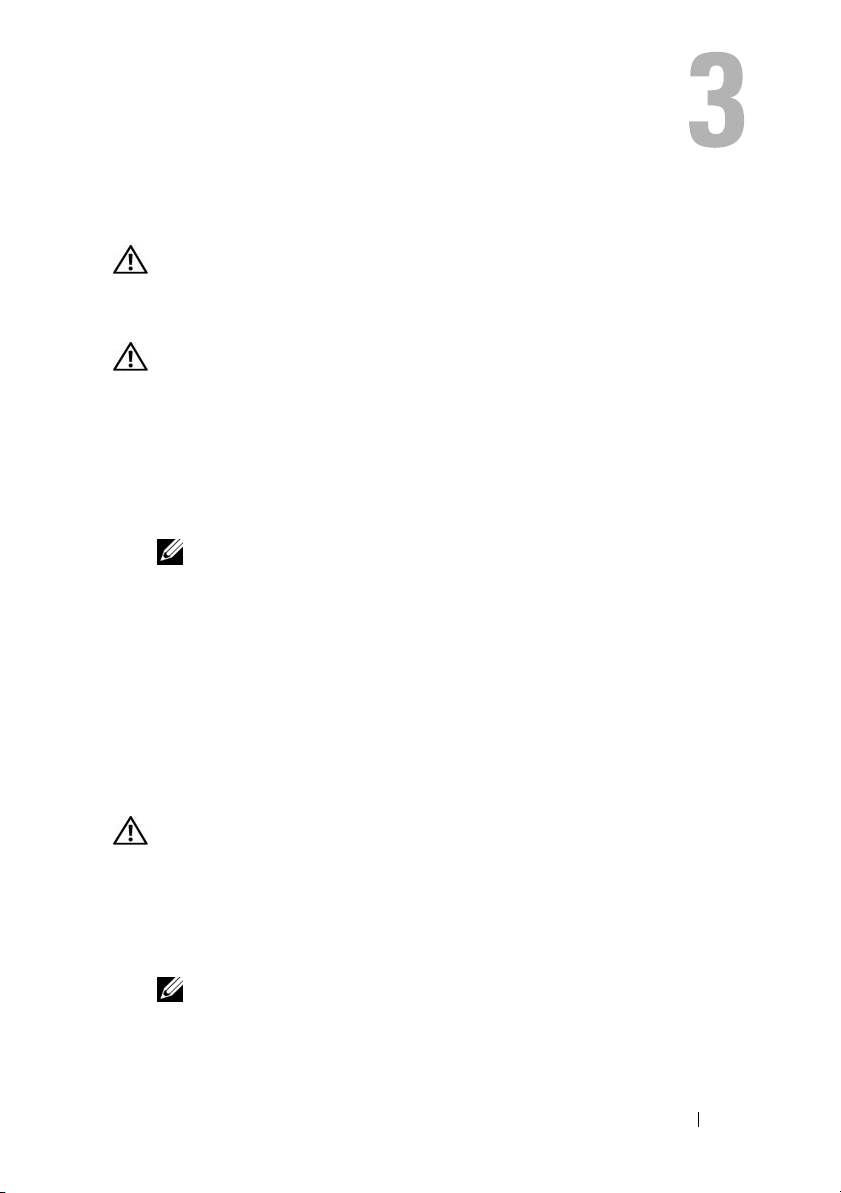
하드웨어 설치 및 구성
주의 : 숙련된 서비스 기술자만 시스템 덮개를 분리하고 시스템 내부의 구성
부품에 액세스해야 합니다 . 절차를 수행하기 전에 안전 지침 , 컴퓨터 내부 작
업 및 정전기 방전 보호에 대한 자세한 내용은 시스템과 함께 제공된 안전 및
보증 정보를 참조하십시오 .
주의 : 정전기 방전으로 인해 민감한 구성부품이 손상될 수 있습니다 . 구성부
품을 취급할 때에는 항상 정전기 방지를 위한 적절한 보호책을 항상 사용하십
시오 . 올바르게 접지하지 않은 상태에서 구성요소를 만지면 장치에 손상 줄
수 있습니다 .
PERC 6/E 및 PERC 6/i 어댑터 설치
1
PERC 6/E
2
시스템 및 장착된 주변 장치의 전원을 끄고 시스템을 전원 콘센트에서
분리합니다. 전원 공급 장치에 대한 자세한 내용은 시스템의 하드웨어
소유자 매뉴얼을 참조하십시오
3
시스템을 네트워크에서 분리하고 시스템 덮개를 분리합니다. 전원 공
장치에 대한 자세한 내용은 시스템의 하드웨어 소유자 매뉴얼을 참
급
조하십시오
4
빈
PCI-E(
PCI-E 슬롯에 맞춘 보호물 필러 브래킷을 분리합니다 .
5
PERC 6/E
주의 : 컨트롤러를 PCI-E 슬롯에 삽입할 때 메모리 모듈에 힘을 가하지 마십시
오 . 힘을 가하면 모듈에 손상을 줄 수 있습니다 .
6
컨트롤러가
밀어넣으십시오
게
참조하십시오
하십시오
어댑터의 포장을 열고 손상이 있는지 검사하십시오
주 : 컨트롤러가 손상된 경우 Dell 기술 지원에 문의하십시오 .
.
.
PCI Express) 슬롯을 선택합니다 . 시스템 후면에서 선택한
어댑터를 선택한
PCI-E
슬롯에 단단히 고정될 때까지 컨트롤러를 조심스럽
. PERC 6
. PERC 6
PCI-E
슬롯에 맞추십시오
.
어댑터에 대한 자세한 정보는 그림
어댑터에 대한 자세한 정보는 그림
3-2를
.
주 : 호환 가능한 컨트롤러 목록은 시스템과 함께 제공된 설명서를 참조
하십시오 .
.
3-1을
참조
하드웨어 설치 및 구성 37
Page 40

그림 3-1. PERC 6/E 어댑터 설치
4
3
1
2
1
브래킷 나사
2
PERC 6/i 어댑터
38 하드웨어 설치 및 구성
3
PCI-E 슬롯
4
필러 브래킷
Page 41
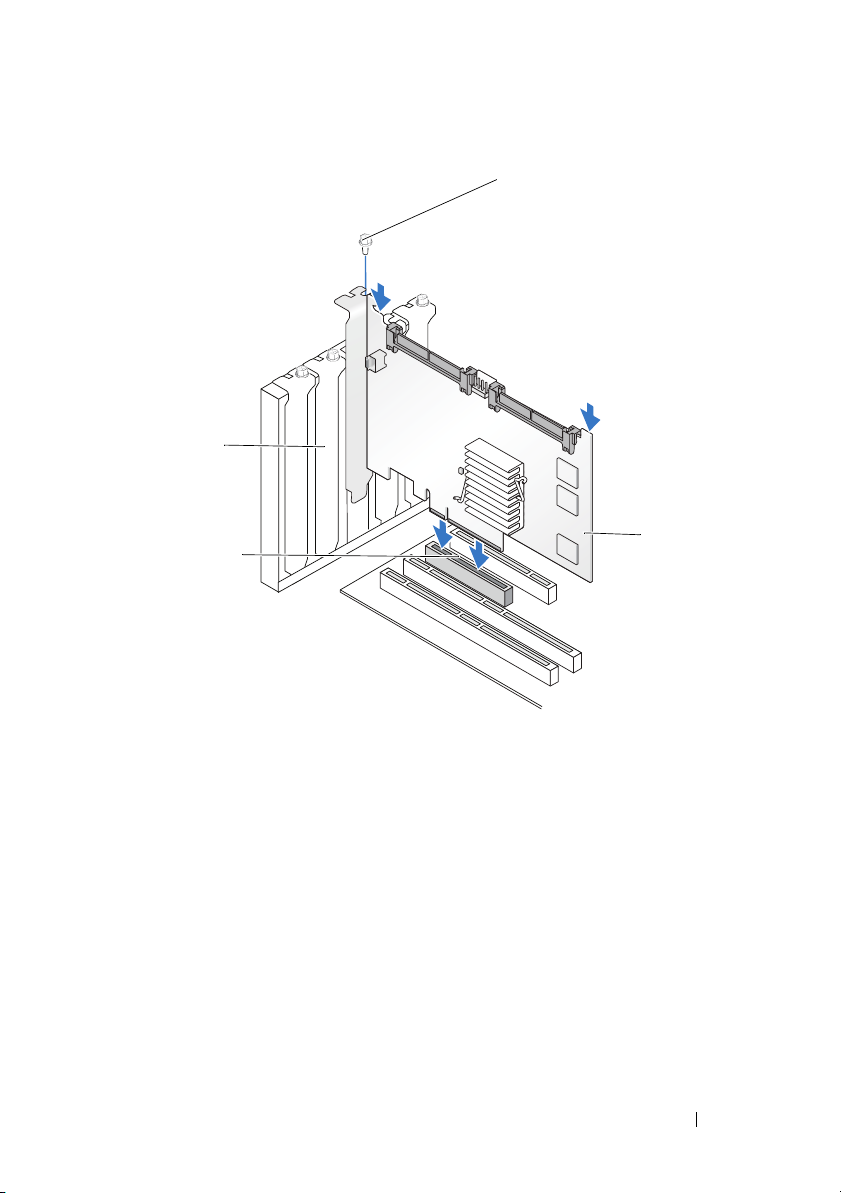
그림 3-2. PERC 6/E 어댑터 설치
4
1
3
1
브래킷 나사
2
PERC 6/i 어댑터
7
브래킷 나사(있는 경우)를 조이거나 시스템 고정 클립을 사용하여 컨트
롤러를
시스템 새시에 고정하십시오
8
PERC 6/E
어댑터의 경우에는 시스템의 덮개를 장착하십시오. 시스템
3
PCI-E 슬롯
4
필러 브래킷
.
2
닫기에 대한 자세한 내용은 시스템의 하드웨어 소유자 매뉴얼을 참조
하십시오
9
외부 인클로저의 케이블을 컨트롤러에 연결하십시오. 그림
하십시오
.
3-3을
.
참조
하드웨어 설치 및 구성 39
Page 42
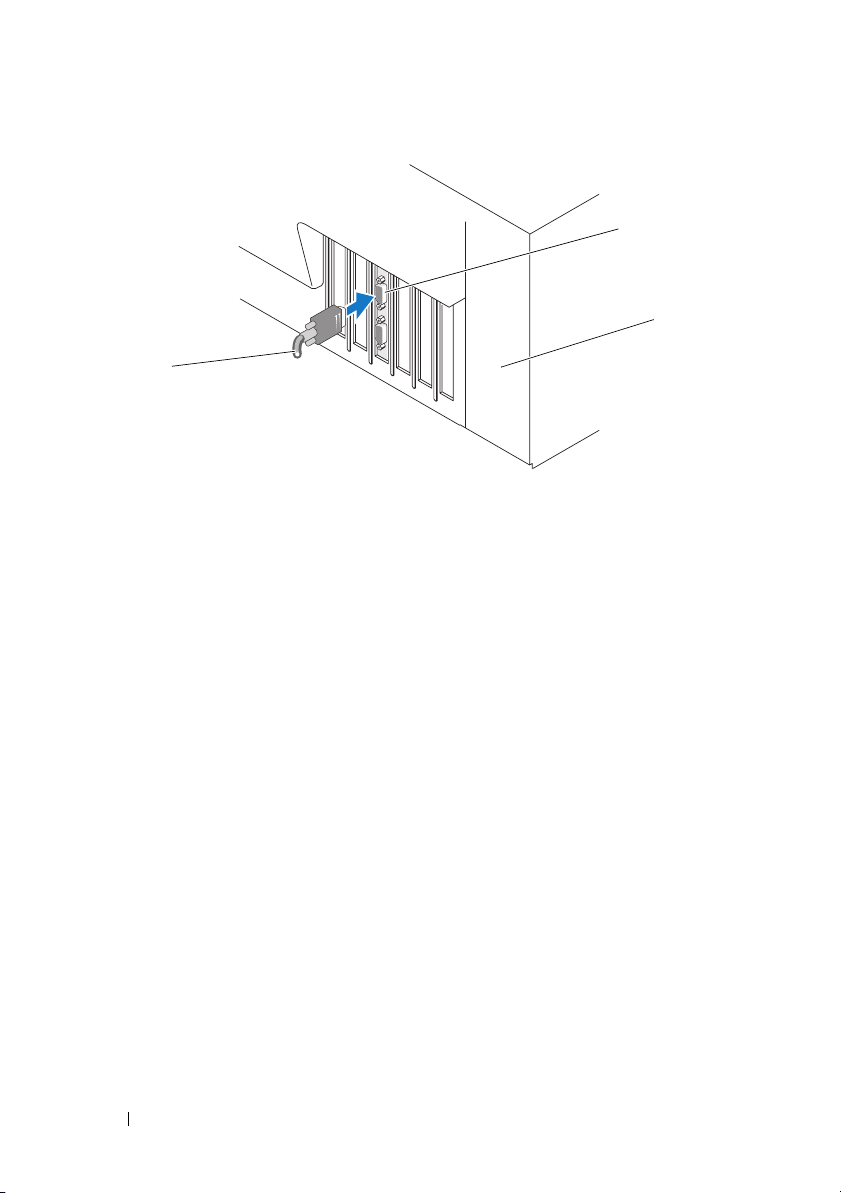
그림 3-3. 외부 인클로저의 케이블 연결
3
1
2
10
1
2
PERC 6/i
. 주 SAS
니다
림
3-4을
컨트롤러의 커넥터
시스템
3
외부 인클로저의 케이블
어댑터의 경우 시스템 후면판의 케이블을 컨트롤러에 연결합
커넥터는 흰색이고 보조
참조하십시오
.
SAS
커넥터는 검정색입니다. 그
40 하드웨어 설치 및 구성
Page 43
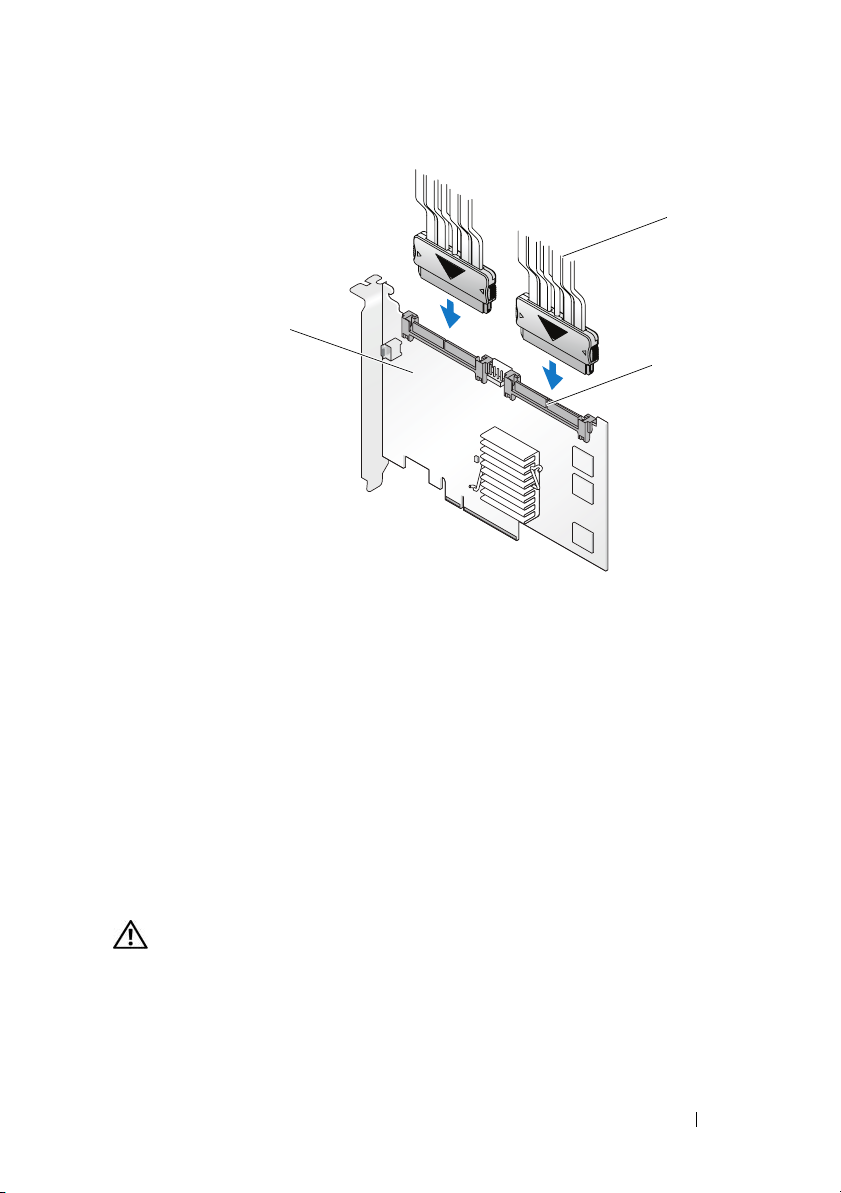
그림 3-4. 케이블을 컨트롤러에 연결
3
1
2
1
케이블
2
커넥토리 (connectory)
11
시스템의 덮개를 장착하십시오. 시스템 닫기에 대한 자세한 내용은 시
스템의
12
전원 케이블 및 네트워크 케이블을 다시 연결한 다음 시스템을 켜십시오
하드웨어 소유자 매뉴얼을 참조하십시오
3
PERC 6/i 어댑터
.
PERC 6/E 에 이동 가능한 배터리 백업 장치 (TBBU) 설치
이 항목에서는 PERC 6/E 에 이동 가능한 배터리 백업 장치 (TBBU) 를 설
치하는 방법을 설명합니다 .
주의 : 다음의 절차는 EIA-625 의 요구사항 , 즉 " 전기 방전에 민감한 장치를
다루는 요구사항 " 을 충족하도록 정전기 방전 (ESD) 안전 워크스테이션에서
수행해야 합니다. 다음의 절차는 IPC-A-610 최신 개정판 ESD 권장 규칙에 따라
수행해야 합니다 .
하드웨어 설치 및 구성 41
.
Page 44

1
TBBU의
주의사항 : 손상되기 쉬운 구성부품을 운송하는 경우 , 정전기 방지 상자나
포장재로 포장하십시오 .
2
컨트롤러에서
색
다른쪽 끝을 배터리의 커넥터에 삽입하십시오
3
배터리의 상단 모서리를 메모리 모듈의 상단 모서리에 배치하여 배터
리
그림
그림 3-5. TBBU 설치
포장을 풀고 모든 정전기 방지 절차를 준수합니다
주 : 정전기에 민감한 모든 구성요소는 정전기가 발생하지 않는 장소에
서 다루십시오 . 가능하면 정전기 방지용 바닥 깔개나 작업대 깔개를 사
용하십시오 .
DIMM을
,
황색 및 녹색 선)의 한쪽 끝을 메모리 모듈의 커넥터에 삽입하고
분리한 상태에서 배터리 팩 하네스(빨간색, 흰
.
.
측면의 고정대가 메모리 모듈의 해당 소켓에 맞물리도록 하십시오
3-5를
참조하십시오
.
.
5
4
3
1
전지
2
배터리 커넥터
3
배터리 팩 하네스
PERC 6/E
4
니다
어댑터를 평평하고 깨끗하며, 정전기가 없는 표면에 놓습
.
42 하드웨어 설치 및 구성
4
메모리 모듈 커넥터
5
메모리 모듈
1
2
Page 45

5
메모리 모듈을 표준
.
자세한 내용을 보려면
다
를 참조하십시오
DIMM과
.
같은 컨트롤러 메모리 소켓에 장착합니
43
페이지
"PERC 6/E
어댑터에
DIMM
설치
메모리 모듈은 보드와 같은 높이에 장착됩니다. 따라서 설치되면 메모
모듈은 보드와 평행을 이룹니다
리
6
메모리 모듈을 눌러서 메모리 소켓에 단단히 끼워지도록 합니다
메모리 모듈을 소켓에 눌러 넣을 때 딸깍 소리가 나면서
끼워지면 컨트롤러가 소켓에 단단히 장착된 것이며 소켓의 고정
리에
대는
메모리 모듈을 단단히 고정하도록 노치에 끼워집니다
.
.
TBBU가
제자
.
PERC 6/E 어댑터에 DIMM 설치
이 항목에서는 PERC 6/E 어댑터에 메모리 모듈을 설치하는 방법을 설명합
니다 .
주의사항 : PERC 6 카드는 x16 DRAM 구성요소가 장착된 DELL 공인 512MB 및
256MB DDRII 667MHz ECC 등록 DIMM 을 지원합니다 . 지원되지 않는 메모리를
설치하면 POST 중에 시스템이 중단될 수 있습니다 .
1
정전기 방지 환경에서 메모리 모듈을 제거합니다
주 : 정전기에 민감한 구성부품의 포장을 푸는 경우 , 설치 준비가 되기
전까지는 해당 구성부품의 정전기 방지 포장을 풀지 마십시오 . 정전기
방지 포장을 제거하기 전에 사용자 몸에 있는 정전기를 없애십시오 .
주 : 정전기에 민감한 모든 구성요소는 정전기가 발생하지 않는 장소에
서 다루십시오 . 가능하면 정전기 방지용 바닥 깔개나 작업대 깔개를 사
용하십시오 .
주 : 금도금부를 만지거나 메모리 모듈을 구부리지 마십시오 .
DIMM의
2
손상을 방지하려면
메모리 모듈의 키가 있는 모서리가 컨트
롤러 메모리 소켓의 물리적 분할기 상단에 정확히 놓이도록 메모리
모듈을 맞춥니다 .
3
메모리 모듈을 컨트롤러의 메모리 소켓에 삽입하고, 고정 클립이 메모
모듈
리
는
그림
니다
한쪽의 지정된 슬롯에 끼워질 때까지 메모리 모듈의 양쪽 끝 또
가운데 아래로 힘을 고르게 가합니다. 그림
3-6PERC 6/E
어댑터에 메모리 모듈을 설치하는 방법을 표시합
.
.
3-6을
참조하십시오
.
"
하드웨어 설치 및 구성 43
Page 46
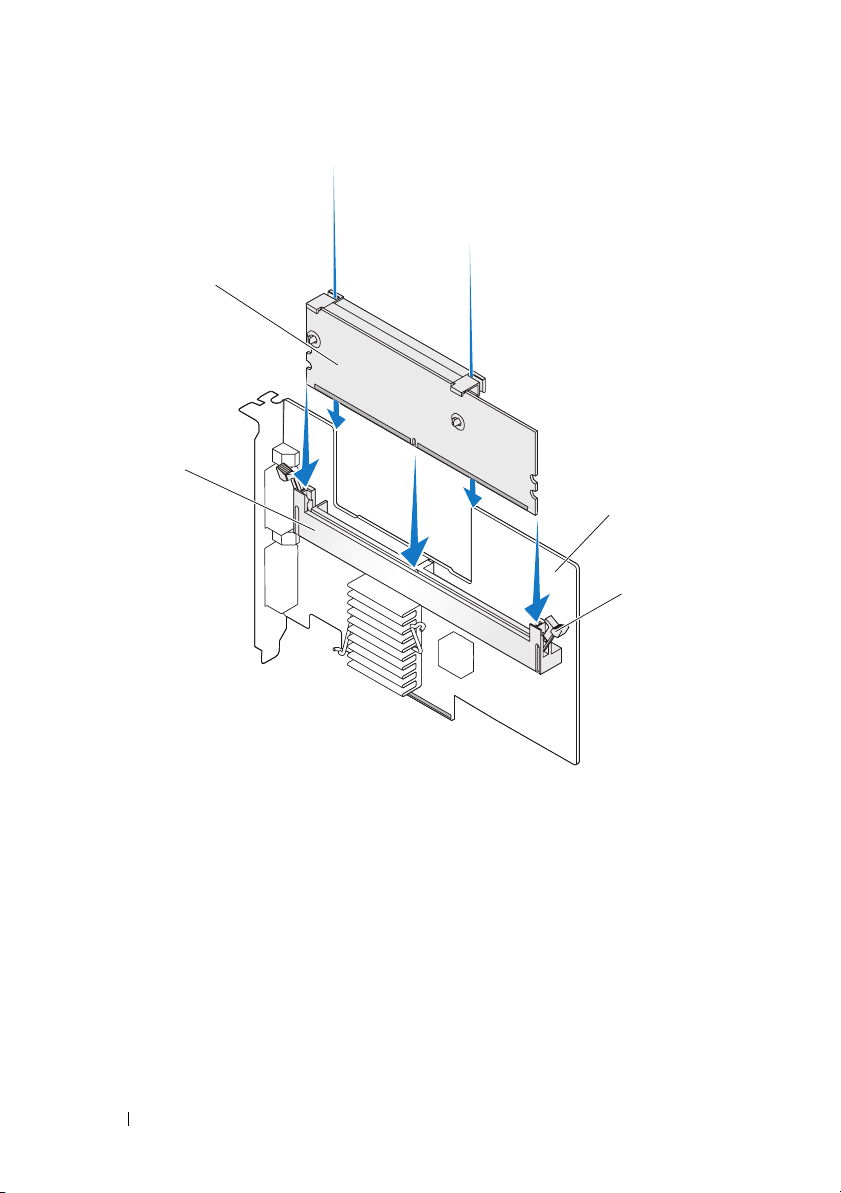
그림 3-6. DIMM 설치
4
3
1
2
1
PERC 6/E 어댑터
2
고정 클립
44 하드웨어 설치 및 구성
3
메모리 소켓
4
메모리 모듈
Page 47
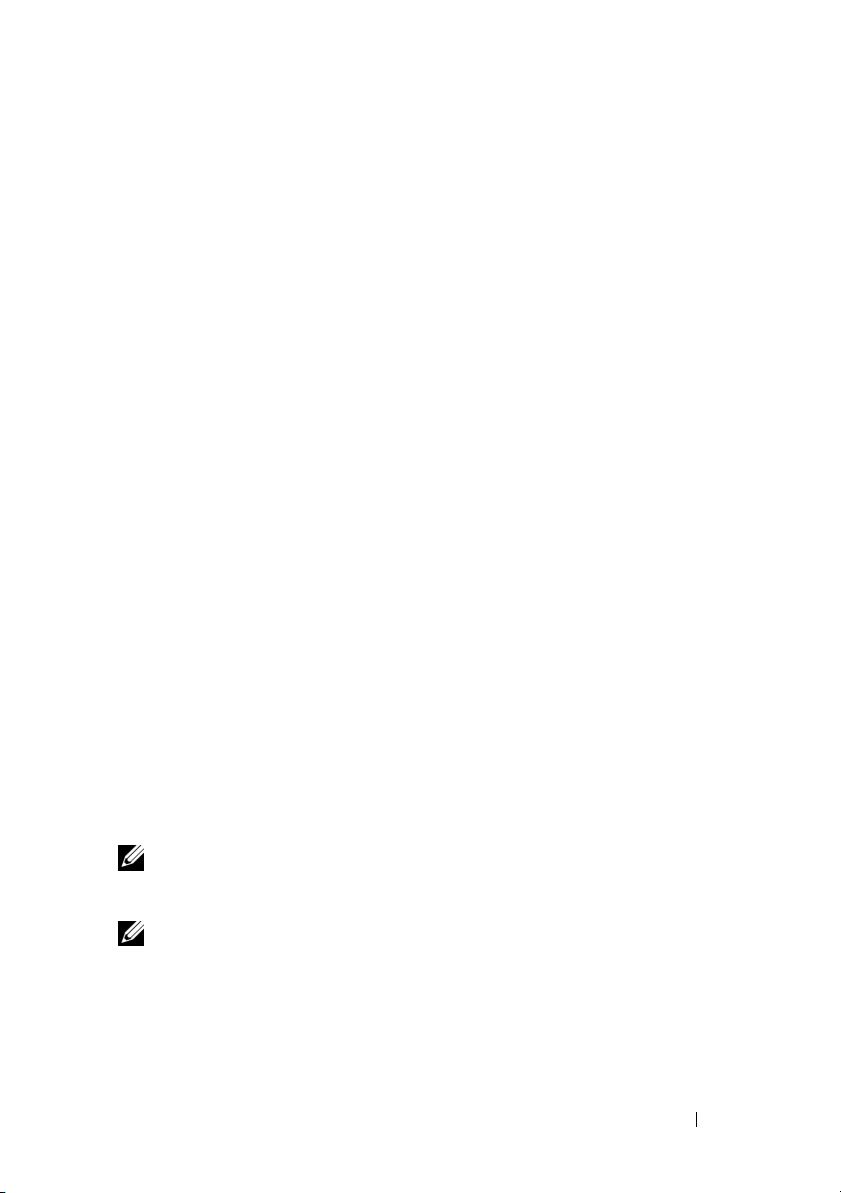
컨트롤러 사이에서 TBBU 이동
캐시된 데이터가 여전히 존재하는 동안 전원 공급이 예기치 않게 중단되면
TBBU 는 메모리 모듈에 최대 72 시간 (256MB 의 컨트롤러 캐시 메모리의
경우 ) 및 최대 48 시간 (512MB 의 캐시의 경우 ) 의 중단되지 않는 백업 전
원을 제공합니다 . 전원 오류로 인해 컨트롤러에 오류가 발생하는 경우
TBBU 를 새 컨트롤러로 이동하여 데이터를 복구할 수 있습니다 . 오류가
발생한
TBBU 에 데이터가 있는 오류가 발생한 컨트롤러를 교체하려면 다음 단계
를 수행하십시오 :
컨트롤러를 교체하는 컨트롤러는 사전 구성하지 말아야 합니다 .
1
PERC 6/E가
종료를 수행하십시오
된
2
현재
TBBU가
3
TBBU를
4
TBBU를 새
41
페이지 "시스템의 덮개를 장착하십시오. 시스템 닫기에 대한 자세
내용은 시스템의 하드웨어 소유자 매뉴얼을 참조하십시오."를 참조
한
하십시오
5
새 컨트롤러를 시스템에 삽입하십시오
37
페이지
대한 관련 항목을 참조하십시오
6
시스템을 켜십시오
컨트롤러가 캐시 데이터를 가상 디스크로 플러시합니다
설치된 시스템과 장착된 모든 스토리지 인클로저에서 제어
.
설치된 컨트롤러를 시스템에서 분리하십시오
컨트롤러에서 분리하십시오
컨트롤러에 삽입하십시오
.
.
.
.
"PERC 6/E 및 PERC 6/i
어댑터 설치"에서 컨트롤러 설치에
.
.
.
.
PERC 6/E 및 PERC 6/i 어댑터 설치
주 : 시스템 작동 중에 SAS 케이블을 우연히 당긴 경우 , 케이블을 다시 연결하
고 필요한 복구 단계는 Open Manage 스토리지 관리 응용프로그램의 온라인
도움말을 참조하십시오 .
주 : Dell 워크스테이션 또는 Dell SC 시스템에 설치된 일부 PERC 6/i 어댑터에
는 BBU 가 없습니다 .
1
PERC 6/E가
된
종료를 수행하십시오
2
시스템을 네트워크에서 분리하고 시스템 덮개를 분리합니다
설치된 시스템과 장착된 모든 스토리지 인클로저에서 제어
.
.
하드웨어 설치 및 구성 45
Page 48

주의 : 시스템 덮개가 설치되지 않은 상태에서 시스템을 실행하면 올바
르지 않은 냉각으로 인해 시스템이 손상될 수도 있습니다 .
주 : 시스템 덮개 분리 및 재설치에 대한 자세한 내용은 시스템과 함께 제
공된 하드웨어 소유자 매뉴얼을 참조하십시오 .
PERC 6/E
3
6/E
4
PERC 6/E를
하고
.
오
그림 3-7. PERC 6/E 어댑터 분리
어댑터를 제거하려면 시스템에서
에서 외부 케이블을 분리하십시오
시스템에 고정하는 브래킷 나사와 같은 고정 장치를 분리
시스템의
그림
3-7을
4
PCI-E
슬롯에서 컨트롤러를 조심스럽게 들어 꺼내십시
참조하십시오
.
1
PERC 6/E를 찾고 PERC
.
2
3
1
전지
2
메모리 모듈
주 : 시스템의 PCI-E 슬롯에 설치된 주변 장치 분리에 대한 자세한 내용은
시스템과 함께 제공된 하드웨어 소유자 매뉴얼 을 참조하십시오 .
46 하드웨어 설치 및 구성
3
PERC 6/E 어댑터
4
브래킷 나사
Page 49

5
PERC 6/i
는지
•LED
어댑터를 분리하려면, 컨트롤러의 더티 캐시
확인합니다
.
가 켜져 있는 경우, 시스템 덮개를 장착하고 시스템을 전원에
다시 연결한 다음 시스템을 켜고 1단계와2단계를 반복합니다. 그
림
3-8을
참조하십시오
주 : PERC 6/i 의 위치는 시스템에 따라 다릅니다 . PERC 6/i 카드 위치에 대
한 정보는 시스템과 함께 제공되는 하드웨어 소유자 매뉴얼을 참조하십
시오 .
•LED가 켜져 있지
그림 3-8. PERC 6/E 어댑터 분리
2
3
LED가 켜져
.
않으면 다음 단계를 계속 진행합니다
1
있
.
1
브래킷 나사
2PERC 6/i
3
더티 캐시 LED 위치
하드웨어 설치 및 구성 47
Page 50

6
데이터 케이블 및 배터리 케이블을
를 시스템에 고정하는 브래킷 나사와 같은 고정 장치를 분리하고 시스
템의
PCI-E
슬롯에서 컨트롤러를 조심스럽게 들어 꺼내십시오
주 : 시스템에서 PERC 6/i 어댑터를 제거하는 방법에 대한 자세한 정보는 하드
웨어 소유자 매뉴얼을 참조하십시오 .
PERC 6/i
에서 분리합니다
. PERC 6/i
.
PERC 6/E 어댑터에서 DIMM 및 배터리 분리
주 : PERC 6/E 어댑터의 TBBU 는 DIMM 및 배터리 백업 장치로 구성됩니다 .
이 항목에서는 현재 시스템에 설치된 PERC 6/E 어댑터에서 TBBU 를 분리
하는 방법을 설명합니다 .
1
PERC 6/E
에서
설치"에 자세히 설명된 지시사항에 따라 시스템에서
분리하십시오
를
2
눈으로 컨트롤러를 검사하고
확인합니다. 그림
러를
다시 연결한 다음 시스템을 켜고1단계를 반복하십시오
에
어댑터가 설치된 시스템과 장착된 모든 스토리지 인클로저
제어된 종료를 수행하고
.
3-9를
시스템에 다시 삽입하고 시스템 덮개를 장착하고 시스템을 전원
45
페이지
DIMM의
참조하십시오
"PERC 6/E 및 PERC 6/i
PERC 6/E
더티 캐시
. LED가 켜져 있는 경우
LED가 켜져
.
어댑터
어댑터
있는지
컨트롤
48 하드웨어 설치 및 구성
Page 51

그림 3-9. PERC 6E 어댑터 더티 캐쉬 LED 위치
1
2
3
4
1
전지
2
메모리 모듈
주의 : 시스템 덮개가 설치되지 않은 상태에서 시스템을 실행하면 올바르지
않은 냉각으로 인해 시스템이 손상될 수 있습니다 .
3
DIMM
내어
4
DIMM
5
DIMM을 통해
서
커넥터 양쪽 모서리의 탭을 누르고
TBBU
조립품을 어댑터에서 분리합니다
에서 배터리 케이블을 분리합니다
삽입된 배터리 클립을 밖으로 누르고 배터리를
회전하여 분리합니다. 그림
3
더티 캐쉬 LED
4
PERC 6/E 어댑터
3-10을
TBBU를
어댑터에서 들어 꺼
.
.
DIMM
참조하십시오
하드웨어 설치 및 구성 49
.
에
Page 52

그림 3-10. TBBU 분리
1
1
메모리 모듈
2
배터리
2
PERC 6/i 어댑터 또는 PERC 6/i 내장형 컨트롤러 에서 BBU 분리
주 : Dell 워크스테이션 또는 Dell SC 시스템에 설치된 PERC 6/i 어댑터에는 BBU
가 없습니다 .
주 : 충전량이 낮은 배터리를 감지하여 재충전합니다 . 배터리를 우선 충전해
야 하고 배터리가 다시 활성화되도록 시스템을 다시 시작해야 합니다 .
이 항목에서는 PERC 6/i 어댑터 또는 PERC 6/i 내장형 컨트롤러가 시스템
에 설치된 경우 어댑터 또는 컨트롤러에서 BBU 를 분리하는 방법을 설명
합니다 .
1
PERC 6/i가
2
시스템을 네트워크에서 분리하고 시스템 덮개를 분리합니다
주의 : 시스템 덮개가 설치되지 않은 상태에서 시스템을 실행하면 올바르지
않은 냉각으로 인해 시스템이 손상될 수 있습니다 .
주 : 시스템 덮개 분리 및 재설치에 대한 자세한 내용은 시스템과 함께 제
공된 하드웨어 소유자 매뉴얼을 참조하십시오 .
설치된 시스템에서 제어된 종료를 수행합니다
.
.
50 하드웨어 설치 및 구성
Page 53

3
컨트롤러의 더티 캐시
•LED
가 켜져 있는 경우, 시스템 덮개를 장착하고 시스템을 전원에
다시 연결한 다음 시스템을 켜고 1단계와2단계를 반복합니다
주 : PERC 6/i 의 위치는 시스템에 따라 다릅니다 . PERC 6/i 카드 위치
에 대한 정보는 시스템과 함께 제공되는 하드웨어 소유자 매뉴얼을
참조하십시오 .
•LED가 켜져 있지
4
컨트롤러에서 배터리 케이블 연결을 찾고 배터리를 분리하십시오
LED가
켜져 있는지 확인하십시오
않으면 다음 단계를 계속 진행합니다
.
.
.
.
PERC 6/E 어댑터에 중복 경로 지원 설정
PERC 6/E 어댑터는 인클로저에 포함된 드라이브 중복 경로를 감지하고 사
용할 수 있습니다 . 장치의 동일한 포트의 중복 경로에서 하나의 경로에 오
류가 생길 경우 , 다른 경로는 컨트롤러와 장치간의 통신에 사용할 수 있습
니다 . 중복 경로에 대한 자세한 정보는 33 페이지 " 로드 밸런싱 지원의 중
복 경로 " 를 참조하십시오 .
중복 경로가 있는 구성을 설정하려면 , 컨트롤러의 양쪽
로저의 입력 포트에 연결해야 합니다 .
다중 인클로저를 추가하려면 첫 번째 인클로저의 양쪽 출력 포트를 다음
인클로저의 입력 포트에 연결해야 합니다 .
컨트롤러의 출력 포트와 인클로저의 입력 포트간의 연결에 오류가 발생할
경우 , 컨트롤러의 두 번째 출력 포트와 인클로저의 두 번째 입력 포트를 통
해 대체 경로가 존재합니다 . 자세한 내용은 그림 3-11, 그림
3-13 를 참조하십시오 .
주 : PERC 6/E 어댑터는 Dell PowerVault MD1000 및 Dell PowerVault MD1120 디스
크 스토리지 인클로저와 함께 사용할 때 중복 경로를 지원합니다 .
그림 3-11 은 하나의 인클로저가 있는 중복 경로 스토리지 구성을 나타냅
니다 .
포트를 단일 인클
3-12 및 그림
하드웨어 설치 및 구성 51
Page 54

그림 3-11. 하나의 인클로저가 있는 중복 경로 지원 구성
보관
그림
3-12 2
개의 인클로저가 있는 중복 경로 스토리지 구성을 나타냅니다
그림 3-12. 2 개의 인클로저가 있는 중복 경로 지원 구성
보관
보관
보관
보관
보관
.
52 하드웨어 설치 및 구성
Page 55

그림
3-13 2
개의 인클로저가 있는 중복 경로 스토리지 구성을 나타냅니다
그림 3-13. 3 개의 인클로저가 있는 중복 경로 지원 구성
.
보관
보관
보관
보관
보관
보관
단일 PERC 6/E 어댑터는 중복 경로 구성에서 최대 3 개의 디스크 스토리지
인클로저를 지원할 수 있습니다 .
주 : 최신 펌웨어 버전이 스토리지 컨트롤러에 설치되었는지 확인하십시오 .
Dell 지원 웹 사이트 support.dell.com 에서 최신 펌웨어를 다운로드하여 컨트롤
러의 펌웨어로 플래싱할 수 있습니다 . 최신 펌웨어 설치 지침은 Dell 지원 웹
사이트 support.dell.com 에 있는 시스템 설명서를 참조하십시오 .
PERC 6/E 어댑터의 중복 경로를 사용하여 하드웨어를 구성하려면 다음 단
계를 수행합니다 .
1
PERC 6/E
2
PERC 6/E
의
터의
입력
어댑터에 인클로저를 설치합니다
어댑터의 출력 포트에서 2개의
포트에 연결합니다. 외부 인클로저의 케이블을
연결을 보려면 그림
주 : 통합 모드에 대한 정보는 시스템과 함께 제공하는 인클로저 설명서
를 참조하십시오 .
3-3을
참조하십시오
.
SAS
케이블을 외부 인클로저
PERC 6/E
.
어댑
하드웨어 설치 및 구성 53
Page 56

3 다중 인클로저를 추가하려면 첫 번째 인클로저의 양쪽 출력 포트를
다음 인클로저의 양쪽 입력 포트에 연결해야 합니다 .
하드웨어를 설치한 후 컨트롤러는 중복 경로를 감지하고 자동으로 경로를
사용하여 I/O 로드를 조절합니다 .
CERC 6/i 모듈러 스토리지 컨트롤러 카드 분리 및 설치 ( 서비스 전용 절차 )
모듈러 스토리지 컨트롤러 카드는 Dell 모듈러 블레이드 시스템의 하드 드
라이브 베이 아래에 위치해 있습니다 .
모듈러 스토리지 컨트롤러 카드를 분리 하려면 :
1
모듈러 블레이드 시스템 섀시에서
.
합니다
한
십시오
2
모듈러 블레이드 시스템의 시스템 덮개를 분리합니다. 모듈러 블레이
드
뉴얼
3
시스템 보드를 분리하여 안정되고 평평한 작업대에 놓습니다. 시스템
보드 분리에 대한 자세한 정보는 하드웨어 소유자 매뉴얼 또는 사용 설
명서를
4
그림
컨트롤러 카드 에지 커넥터를 분리합니다
5
그림
올립니다
주의사항 : 손상될 위험이 있으므로 내장형 SAS 포트 커넥터에 힘을 주지 마
십시오 .
주의사항 : 정전기 방전으로 인해 민감한 구성부품이 손상될 수 있습니다 .
구성부품을 취급할 때에는 항상 정전기 방지를 위한 적절한 보호책을 항상 사
용하십시오 . 올바르게 접지하지 않은 상태에서 구성요소를 만지면 장치에 손
상 줄 수 있습니다 .
모듈러 블레이드 시스템 섀시에서 블레이드 시스템 분리에 대
자세한 정보는 하드웨어 소유자 매뉴얼 또는 사용 설명서를 참고하
.
시스템의 상단 덮개 열기에 대한 자세한 정보는 하드웨어 소유자 매
또는 사용
참조하십시오
3-14
3-14
설명서를 참조하십시오
.
에서처럼 분리 레버를 열어 시스템 보드에서 모듈러 스토리지
에서처럼 모듈러 스토리지 컨트롤러 카드를 곧바로 위로 들어
.
Dell
모듈러 블레이드 시스템을 분리
.
.
54 하드웨어 설치 및 구성
Page 57

그림 3-14. 스토리지 컨트롤러 카드 분리 및 설치
1
2
1
스토리지 컨트롤러 카드
2
분리 레버
모듈러 스토리지 컨트롤러 카드 설치
새 CERC 6/i 모듈러 스토리지 컨트롤러를 설치하려면 :
1
새
CERC 6/i
확인합니다
부를
주 : 카드에 손상이 있으면 Dell 에 문의합니다 .
2
시스템 보드에 모듈러 스토리지 컨트롤러 카드를 놓습니다. 모듈러 스
토리지
스토리지 컨트롤러 카드 에지의 노치에 끼웁니다
3
모듈러 스토리지 컨트롤러 카드의 에지 커넥터가 딸깍 소리가 나면서
제자리에 고정될 때까지 모듈러 스토리지 컨트롤러 카드를 시스템 보
드의
커넥터를 향해 밉니다
모듈러 스토리지 컨트롤러 카드의 포장을 벗기고 손상 여
.
컨트롤러 카드를 맞추어 놓고 금속 시스템 보드의 탭이 모듈러
.
.
하드웨어 설치 및 구성 55
Page 58
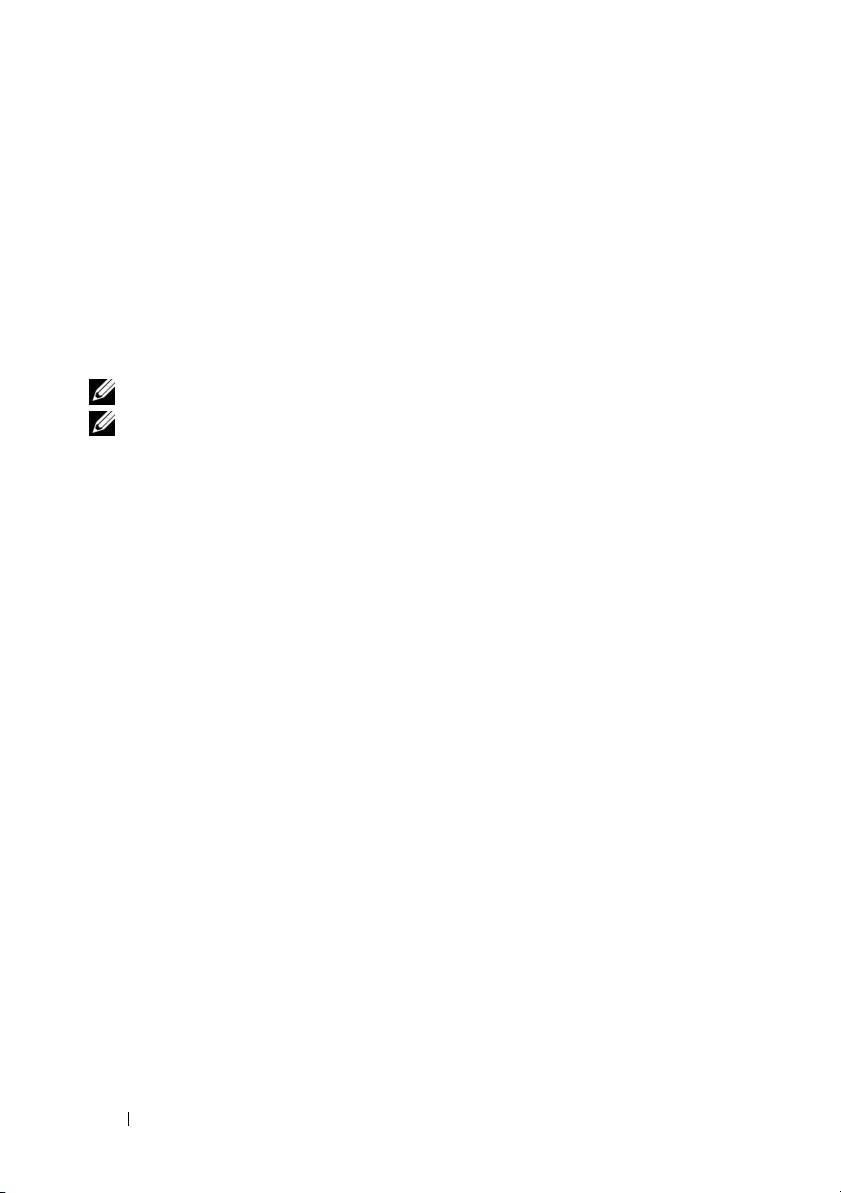
4
시스템 보드를 재설치합니다. 시스템 보드 재설치에 대한 자세한 정보
하드웨어 소유자 매뉴얼 또는 사용 설명서를 참조하십시오
는
5
모듈러 블레이드 시스템의 상단 덮개를 닫습니다. 모듈러 블레이드 시
상단
스템의
또는 사용 설명서를 참조하십시오
6
모듈러 블레이드 시스템 섀시에 모듈러 블레이드 시스템을 재설치합니
.
모듈러 블레이드 시스템 섀시에서 블레이드 시스템 분리에 대한 자
다
세한
정보는 하드웨어 소유자 매뉴얼 또는 사용 설명서를 참고하십시
.
오
주 : CERC 6/i 모듈러는 배터리 백업 장치를 지원하지 않습니다 .
주 : 펌웨어 및 드라이버 설치 지침의 최신 목록은 Dell 지원 웹사이트
support.dell.com 에 있는 시스템 설명서를 참조하십시오 .
덮개 닫기에 대한 자세한 정보는 하드웨어 소유자 매뉴얼
.
.
56 하드웨어 설치 및 구성
Page 59
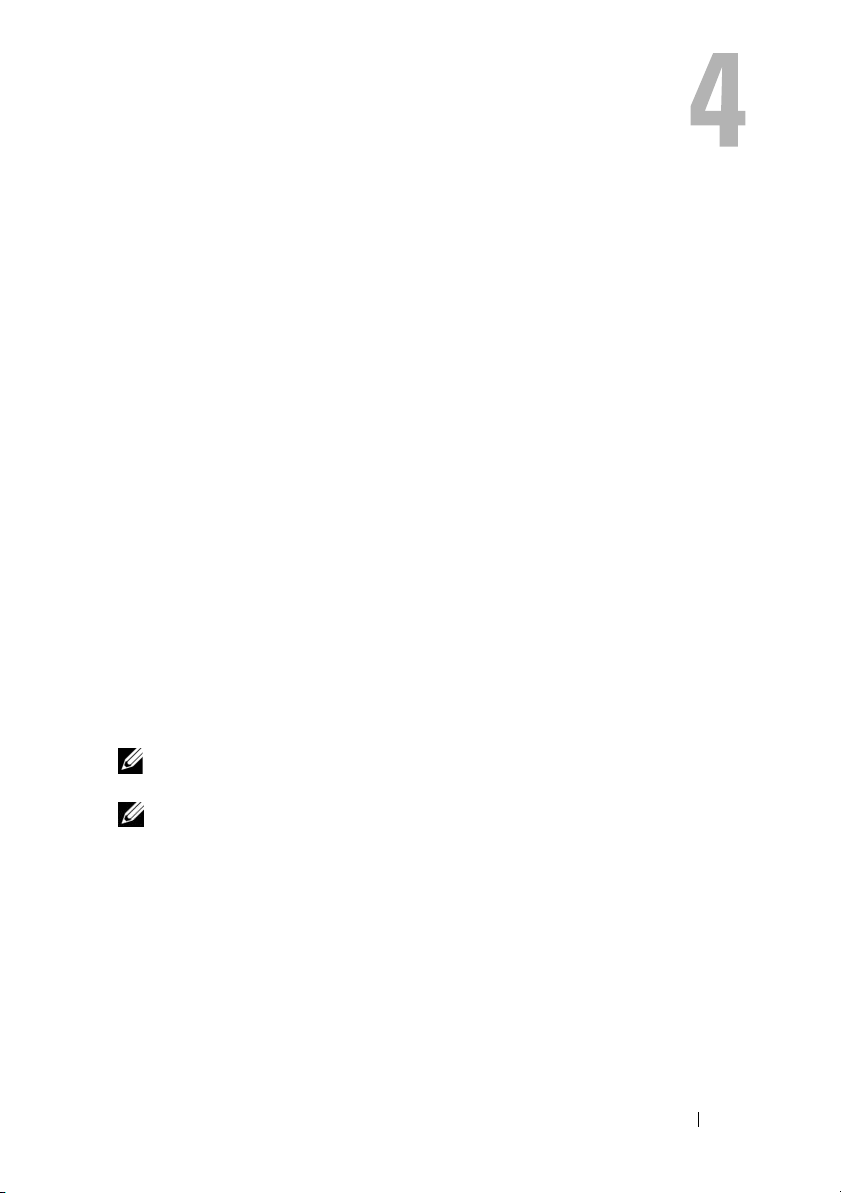
드라이버 설치
Dell™ PowerEdge™ 확장 가능한 RAID 컨트롤러
율적인 RAID 컨트롤러 (CERC) 6/i 컨트롤러 제품군
께
작동하려면 소프트웨어 드라이브가 필요합니다
(PERC) 6 및
Dell 비용 효
에 지원 운영 체제와 함
.
본 장에는 다음과 같은 운영 체제에 대한 드라이버 설치 절차가 포함되어 있
습니다
.
®
•Citrix
XenServer Dell Edition
• Microsoft
®
Windows® Server® 2003
• Microsoft Windows XP
• Microsoft Windows Vista
• Microsoft Windows Server 2008(Hyper-V
®
•Novell
•Red Hat
Linux
•Solaris
•SUSE
Enterprise Server
•VMware
주 : Citrix XenServer 및 VMware ESX 드라이버에 대한 자세한 정보는 Citrix
XenServer 및 VMware ESX 설명서를 각각 참조하십시오 .
주 : 운영 체제 호환성을 확인하려면 Dell 지원 웹 사이트
조하십시오 .
NetWare® 6.5
®
Enterprise Linux™ 버전 4
버전
5
™
10
업데이트
®
Linux Enterprise Server 버전 9 SP4(64
버전
®
ESX 3.5 및 3.5i
본 장에서는 다음과 같은 2가지 드라이버 설치 방법을 설명합니다
•
운영 체제 설치 중
포함하려는 경우 이 방법을 사용하십시오
를
•
기존 드라이버 업데이트
품군이
이미
설치되었고 최신 드라이버로 업데이트하려는 경우 이 방
사용하십시오
법을
™
5(64
비트
10(64
— 새 운영
— 운영
.
가상화 포함
업데이트
5 및 Red Hat Enterprise
)
)
비트
비트) 및
)
SUSE Linux
support.dell.co
m 을 참
:
체제 설치를 수행하는 중에 드라이버 설치
.
체제
, PERC 6 및 CERC 6i
컨트롤러 제
드라이버 설치 57
Page 60
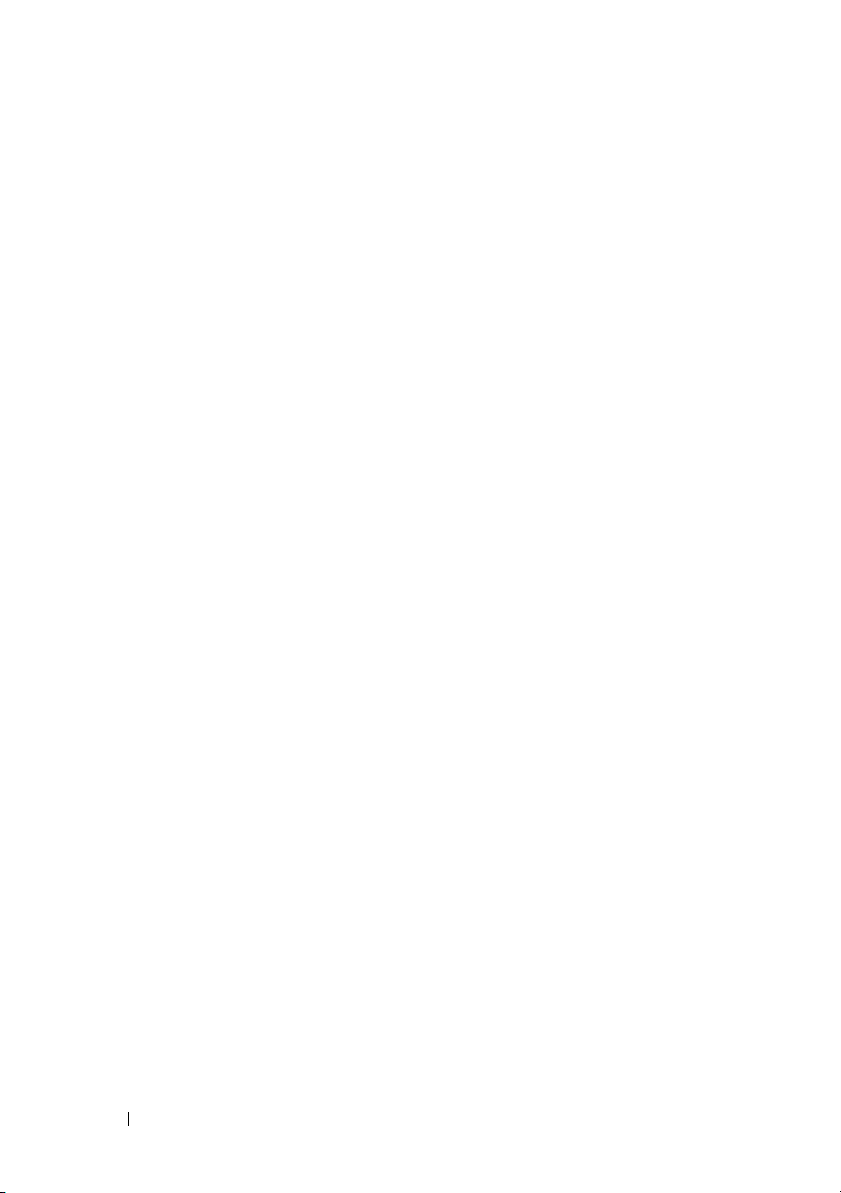
드라이버 설치
본 항목에서는 Windows 드라이버 설치에 사용되는 절차를 설명합니다 .
드라이버 매체 생성
드라이버 매체를 생성하려면 다음의 단계를 수행합니다 :
1
Dell 지원 웹
찾아보십시오
을
2
최신
PERC 6
3
드라이버를 매체로 추출하는 데 대해서는
따르십시오
설치 전 요구사항
운영 체제를 설치하기 전에 다음을 수행하십시오 .
•
운영 체제와 함께 제공되는
•
시스템의
.
니다
BIOS,
•
장치 드라이버 매체(디스켓
장치 드라이버 매체 생성
장치 드라이버 매체를 생성하려면 다음 2가지 방법 중 하나를 사용합니다.
사이트 support.dell.com
.
컨트롤러 드라이버를 찾아 시스템에 다운로드하십시오
.
Microsoft
BIOS,
펌웨어 및 드라이버 업데이트가 최신 버전인지 확인합
필요한 경우
펌웨어 및 드라이버 업데이트를 다운받으십시오
, Dell 지원
, USB
에서 시스템에 대한 다운로드 항목
Dell 지원 웹
시작하기 문서를 읽어 봅니다
웹사이트 support.dell.com에서 최신
드라이브
, CD 또는 DVD)를
사이트의 지침을
.
.
만듭니다
.
.
Dell Systems Service and Diagnostic Tools 매체에서 드라이버 다운로드
1
시스템에 Dell Systems Service and Diagnostics Tools 매체를 넣습니다
Welcome to Dell Service and Diagnostic Utilities
유틸리티 시작) 화면이 표시됩니다
2
시스템 모델과 운영 체제
.
다
3
계속을
58 드라이버 설치
클릭합니다
(Microsoft Windows Server 2008)를
.
.
(Dell
서비스 및 진단
.
선택합니
Page 61
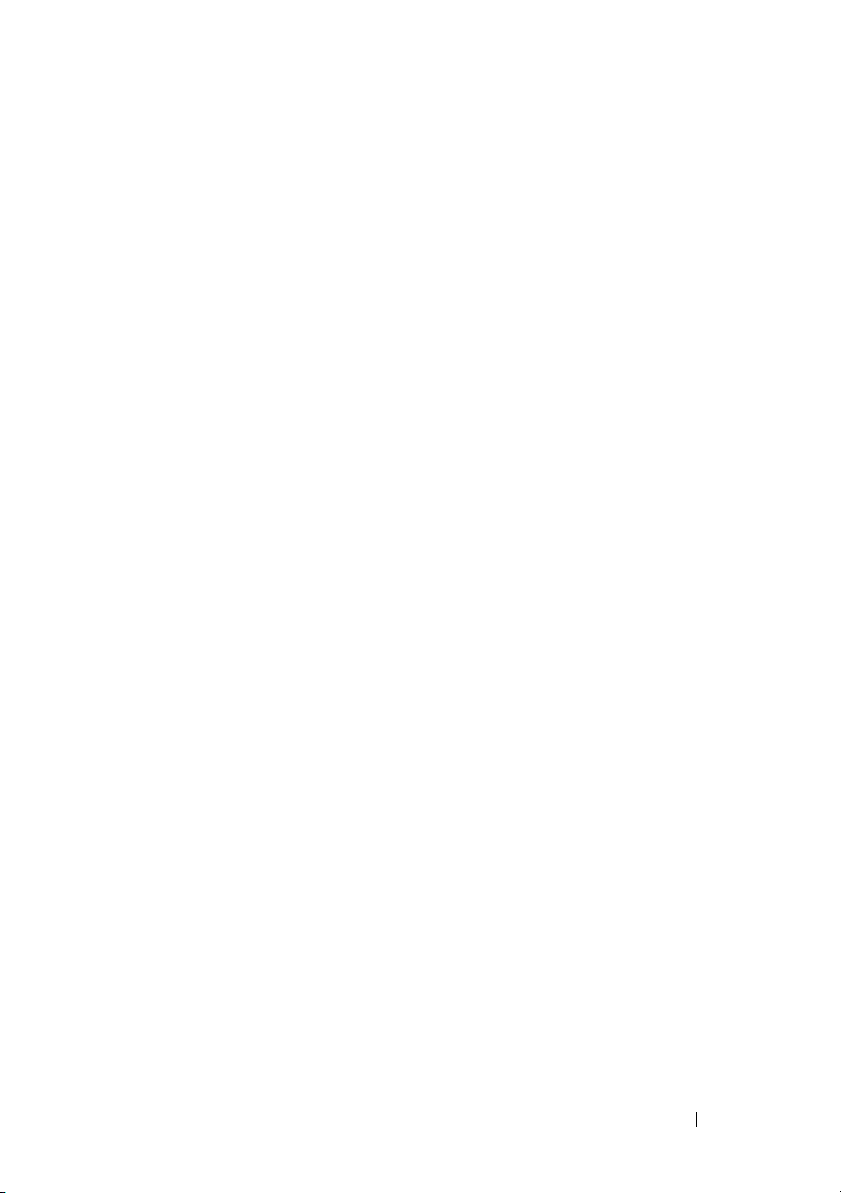
4
표시된 드라이버 목록에서 필요한 드라이버를 선택합니다. 자동 압축
해제
zip
파일을 선택한 다음 실행을
드라이브
, CD, DVD
또는
USB
드라이버에 대해 이 단계를 반복합니다
5
59
페이지
"Windows Server 2003 또는 Windows XP 운영
드라이버 설치
", 60
페이지
"Windows Server 2008 또는 Windows Vista
설치 중에 드라이버 설치" 및61페이지 "새
Windows Server 2003, Windows Server 2008, Windows Vista
Windows XP
드라이버 설치"에 설명되어 있는 운영 체제 설치 과정을
클릭합니다. 드라이버를 디스켓
드라이브에 복사합니다. 필요한 모든
.
체제 설치 중에
RAID
컨트롤러용
또는
수행하는 동안, 드라이버 로드 옵션으로 생성된 매체를 사용하여 대용
량
스토리지 드라이버를 로드합니다
Dell 지원 사이트에서 드라이버 다운로드
1
support.dell.com을
2
Drivers and Downloads (드라이버 및 다운로드)를 클릭합니다
3
Choose by Service Tag (서비스 태그별 선택) 필드에 시스템의 서비스 태
그를
입력하거나 시스템의 모델을 선택합니다
4
드롭다운 목록에서 시스템 유형, 운영 체제, 드라이버 언어, 및범주를
선택합니다
5
선택 항목에 해당하는 드라이버가 나타납니다. 사용 가능한 목록에서
.
방문합니다
필요한 드라이버를 디스켓 드라이브
다운로드합니다
6
59
페이지
드라이버 설치
.
"Windows Server 2003 또는 Windows XP 운영
", 및 59
페이지
"Windows Server 2003 또는 Windows XP
.
.
.
, USB
드라이브
, CD
또는
체제 설치 중에
운영 체제 설치 중에 드라이버 설치"에 설명되어 있는 운영 체제 설치
과정을 수행하는 동안, 드라이버 로드 옵션으로 생성된 매체를 사용하
여
대용량 스토리지 드라이버를 로드합니다
.
.
DVD로
Windows Server 2003 또는 Windows XP 운영 체제 설치 중에 드라이 버 설치
운영 체제 설치 중에 드라이버를 설치하려면 다음 단계를 수행하십시오 .
1
Microsoft Windows XP/Microsoft Windows Server 2003
시스템을 부팅하십시오
2
타사 SCSI 또는 RAID
는
메시지가 나타나면 즉시
.
드라이버를 설치하려면 F6 키를 누르십시오
<F6> 키를
누르십시오
몇 분 내에 시스템에 추가 컨트롤러를 설치할지 묻는 화면이 나타납니
다
.
매체를 사용하여
.
드라이버 설치 59
라
Page 62
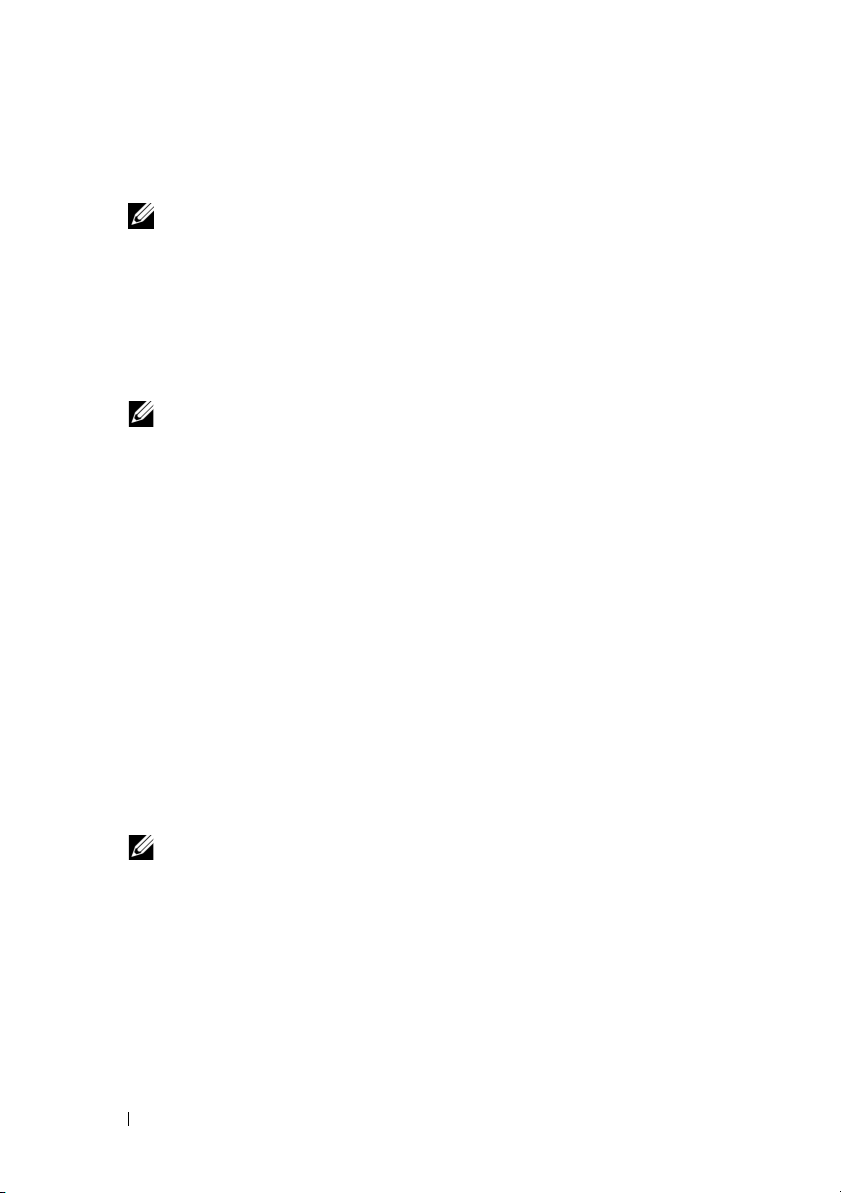
3
<S> 키를
시스템에 드라이버 매체를 삽입하라는 프롬프트가 표시됩니다
주 : 올바르게 포맷된 USB 키를 사용하여 해당 드라이브가 제공될 수 있
4
드라이버 매체를 매체 드라이브에 넣고
PERC 6
5
설치된 컨트롤러에 알맞는 드라이버를 선택하고
드라이버를 로드하십시오
주 : Windows Server 2003 의 경우 , 제공한 드라이버가 기존 Windows 드
6
정상적으로 설치 프로세스를 계속하려면
.
오
누르십시오
.
.
습니다 . 드라이버에 대한 추가 세부사항은 Dell Support 웹사이트
support.dell.com 에 방문하십시오 .
및
CERC 6i
<Enter>
컨트롤러 목록이 나타납니다
키를 누릅니다
.
.
<Enter> 키를 눌러
.
라이버에 비해 이전 또는 새로운 것임을 알리는 메시지가 나타날 수 있
습니다 . 매체의 드라이버를 사용하려면 <S> 키를 누르십시오 .
<Enter> 키를 다시
누르십시
Windows Server 2008 또는 Windows Vista 설치 중에 드라이버 설치
운영 체제 설치 중에 드라이버를 설치하려면 다음 단계를 수행하십시오 .
1
Microsoft Windows Vista/Microsoft Windows Server 2008
시스템을 부팅하십시오
여
2
Vista/2008를
로드를 선택합니다
이버
3
시스템에 매체를 삽입하라는 프롬프트가 표시됩니다. 설치 매체를 삽
입하고
4
목록에서 적절한
를
계속합니다
주 : Windows Server 2008 및 Windows Vista 운영 체제에는 PERC 6 및 CERC
6i RAID 컨트롤러에 대한 고유 지원이 포함됩니다 . 드라이버가 자동으로
설치됩니다 . 드라이버 업데이트는 Dell 지원 웹사이트
에 있는 드라이버 및 다운로드 항목을 참조하십시오
설치할 위치 에 도달할 때까지 화면의 지침을 따르고 드라
알맞은 위치를 찾아봅니다
PERC 6
.
.
.
.
컨트롤러를 선택하고 다음을
매체를 사용하
클릭하여 설치
s
upport.dell.com
.
60 드라이버 설치
Page 63
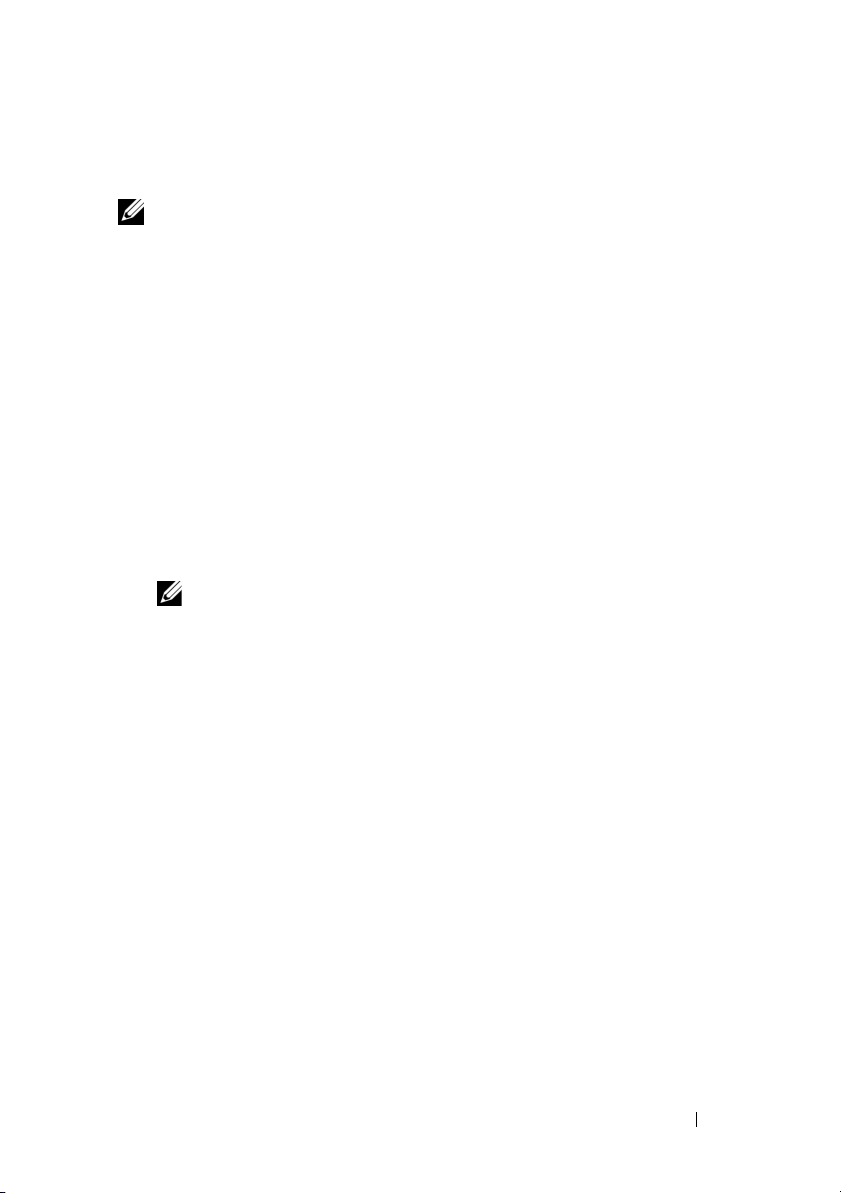
새 RAID 컨트롤러용 Windows Server 2003, Windows Server 2008, Windows Vista 또는 Windows XP 드라이버 설치
주 : PERC 5 및 PERC 6 은 동일한 드라이버를 사용하며 별도의 드라이버를 설
치하지 않아도 됩니다 .
Windows 가 이미 설치된 시스템의 RAID 컨트롤러용 드라이버를 구성하
려면 다음 단계를 수행하십시오 .
1
시스템을 종료하십시오
2
시스템에 새
시스템에
37
은
3
시스템을 켭니다
Windows
자에게
4
새 하드웨어 찾기 마법사 화면이 나타나고 감지한 하드웨어 장치를 표
시합니다
주 : Windows 2008 및 Vista 에는 PERC 어댑터를 지원하는 장치 드라이버
5
다음을
6
장치 드라이버 찾기 화면에서 내 장치에 적합한 드라이버 검색을
하고
다음을 클릭하십시오
7
드라이버 파일을 사용 가능하게 하고 드라이버 파일 찾기 화면에서 적
절한
8
다음을
9
마법사는 새
합니다
10
마침을
11
프롬프트되면 시스템을 재시작합니다
RAID
RAID
컨트롤러 설치 및 케이블 연결에 대한 자세한 지시사항
페이지 "하드웨어 설치 및 구성"을 참조하십시오
운영 체제는 새 컨트롤러를 감지하고 메시지를 표시하여 사용
알려줍니다
.
가 포함되어 있습니다 . 해당 시스템은 자동으로 새 컨트롤러를 감지하
고 드라이버를 설치합니다 . Windows 가 설치한 드라이버 버젼을 확인하
고 필요한 경우 업데이트합니다 .
클릭합니다
위치를 찾습니다
클릭합니다
RAID
.
클릭하여 설치를 완료합니다
.
컨트롤러를 설치하십시오
.
.
.
.
.
.
.
.
컨트롤러에 적절한 장치 드라이버를 감지하여 설치
.
.
선택
드라이버 설치 61
Page 64

기존 Windows Server 2003, Windows Server 2008, Windows XP 또는 Windows Vista 드라이버 업데이트
시스템에 이미 설치된 PERC 6 컨트롤러용 Microsoft Windows 드라이버를
업데이트하려면 다음 단계를 수행하십시오
주 : 드라이버를 업데이트하기 전에 시스템의 모든 응용프로그램을 닫는 것
이 중요합니다 .
1
시작→
설정→
제어판→시스템을
시스템 등록 정보 화면이 나타납니다
주 : Windows Server 2003 운영 체제를 실행하는 시스템의 경우 , 시작 →
제어판
→ 시스템을 클릭하십시오 .
하드웨어 탭을 클릭하십시오
2
3
장치 관리자를
클릭하십시오
장치 관리자 화면이 나타납니다
주 : 다른 방법은 장치 관리자를 여는 것입니다 . Windows Explorer 에서
내 컴퓨터 → 관리를 오른쪽 단추로 클릭합니다 . 컴퓨터 관리 창을 실행
합니다 . 장치 관리자를 선택합니다 .
4
SCSI 및 RAID
주 : Windows 2008 및 Windows Vista 에서 PERC 는 스토리지 컨트롤러에
나열되어 있습니다 .
업데이트하려는 드라이버의
5
6
드라이버 탭을 클릭한 다음 드라이버 업데이트를
컨트롤러를 더블 클릭합니다
.
.
.
RAID
장치 드라이버 업그레이드 마법사 화면이 나타납니다
.
선택합니다
.
컨트롤러를 더블 클릭하십시오
.
.
클릭하십시오
.
.
.
7
드라이버 파일을
8
목록 또는 특정 위치에서 설치를
9
다음 을 클릭합니다
10
마법사의 단계를 따르고 드라이버 파일의 위치를 찾습니다
11
USB 키나 다른
12
13
다음을
마침을
스템을
클릭하고 마법사의 설치 단계를 계속하십시오
클릭하여 마법사를 종료하고 해당 변경을 실행할 수 있도록 시
재부팅하십시오
USB 키나 다른
.
매체에서
INF
.
매체로 사용가능하게 합니다
선택하십시오
파일을 선택합니다
62 드라이버 설치
.
.
.
.
.
Page 65

주 : Dell 은 Windows Server 2003 및 Windows Server 2008 을 실행하는 시스템
의 드라이버를 업데이트하도록 Dell 업데이트 패키지 (DUP) 를 제공합니다 .
DUP 는 특정 장치의 드라이버를 업데이트하는 실행가능한 응용 프로그램입
니다 . DUP 는 명령 행 인터페이스 및 자동 실행을 지원합니다 . 자세한 내용은
Dell 지원 웹 사이트 support.dell.com 를 참조하십시오 .
Linux 드라이버 설치
이 항목의 절차를 사용하여 Linux 용 드라이버를 설치하십시오 . 드라이버
는 자주 업데이트됩니다 . 드라이버의 현재 버전을 사용하려면 Dell 지원
웹 사이트 support.dell.com 에서 업데이트된 Linux 드라이버를 다운로드
하십시오 .
드라이버 디스켓 작성
설치를 시작하기 전에 Service and Diagnostic Utilities 매체에서 드라이버를
복사하거나 Dell 지원 웹 사이트
라이버를 다운로드하십시오 . 이 파일에는 2 개의 Red Hat 패키지 관리자
(RPM) 및 드라이버 업데이트 디스크 파일이 들어 있습니다 . 패키지에는
동적 커널 모듈 지원 (DKMS) Red Hat 패키지 관리자 (RPM) 파일 , 원본
코드 및 발행 정보도 들어 있습니다 .
DKMS 에 대한 자세한 내용은 Dell 지원 웹 사이트 . support.dell.com 을 참
조하십시오 .
본 패키지는 gzipped tar 파일입니다 . Linux 시스템에 패키지를 다운로드
후 다음 단계를 수행하십시오 .
한
1
gunzip를
2 tar -xvf
3
dd
도에
사용하여 패키지를 압축 해제하십시오
를 사용하여 파일을
명령어를 사용하여 드라이버 업데이트 디스크를 작성하십시오. 용
따라
이미지를 사용하십시오
dd if=<dd 이미지 파일 이름 > of=/dev/fd0
support.dell.com
tar
해제하십시오
.
에서 Linux 에 적절한 드
.
.
주 : dcopynt 프로그램을 사용하여 Windows 시스템에 드라이버 업데이
트 디스크를 작성할 수 있습니다 .
주 : 의 출력 파일은 운영 체제의 디스켓 드라이브 매핑 방법에 따라 다
를 수 있습니다 . dd 명령어를 실행하기 위해 디스켓 드라이브를 설치할
필요가 없습니다 .
4
본 항목의 뒷부분의 설명에 따라 운영 체제 설치에 디스켓을 사용하십
.
시오
드라이버 설치 63
Page 66

DKMS 를 사용하여 드라이버 업데이트 디스켓 작성
DKMS 도구를 사용하여 드라이버 업데이트 디스켓 (DUD) 를 작성하려면
다음 단계를 수행하십시오 :
주 : 작업을 하려면 이 절차가 수행되는 시스템에 드라이버를 설치해야 합니
다 .
1
DKMS
2
임의의 디렉토리에 다음 명령을 입력하십시오
dkms mkdriverdisk –m megaraid_sas –v <
-k <
이 명령은
다
서
mkdriverdisk
활성화
megaraid_sas
드라이버
rpm
패키지를 설치하십시오
:
드라이버 버전
커널 버전
주 : –d 옵션의 값은 Suse Linux Enterprise Server 디스켓의 suse 및 RHEL
디스켓의 redhat 입니다 .
주 : DKMS 의 사용에 대한 자세한 내용은 DKMS 메인 페이지를 참조하십
시오 .
megaraid_sas DUD
. DUD
이미지를 작성한 후
이
이미지를 찾을 수 있습니다. 정확한 경로에 대한 dkms
> -d <
배포판
>
이미지를 작성하는 프로세스를 시작합니
megaraid_sas
명령어의 출력을 참조하십시오
드라이버의
.
DKMS
트리에
.
>
드라이버 업데이트 디스켓을 사용하여 Red Hat Enterprise Linux 운영 체제 설치
다음 단계를 수행하여 Red Hat Enterprise Linux ( 버전 4 과 5) 및 해당드라
이버를 설치하십시오 .
1
Red Hat Enterprise Linux 설치
2
명령 프롬프트에 다음과 같이 입력하십시오
Linux expert dd
매체로부터 정상 부팅하십시오
.
.
3
드라이버 디스켓 설치 프롬프트가 표시되면 디스켓을 삽입하고
<Enter>
드라이버 디스켓 작성에 대한 내용은
을 참조하십시오
4
설치 프로그램의 지시에 따라 설치를 완료하십시오
드라이버가 설치됩니다
키를 누르십시오
.
.
.
63
페이지 "드라이버 디스켓 작성
64 드라이버 설치
"
.
Page 67

드라이버 업데이트 디스켓을 사용하여 SUSE Linux Enterprise Server 설치
주 : 드라이버 디스켓 작성에 대한 내용은 63 페이지 " 드라이버 디스켓 작성 "
을 참조하십시오 .
DUD 를 사용하여 SUSE Linux Enterprise Server ( 버전 9 또는 10) 를 설치
하려면 :
1
시스템에 적절한
팩 매체를 삽입하십시오
2
드라이버 업데이트 디스크의 경우 <F5> 키를 선택하십시오
주 :
Suse Linux Enterprise Server 10을
다
. Suse Linux Enterprise Server 9를
3
메뉴에서 설치을
4
Linux
커널을 로드하려면
5 드라이버 업데이트 플로피를 삽입하십시오
클릭하십시오
시스템은
스템은
SUSE Linux Enterprise Sever (버전 9 또는 10)
서비스
.
.
선택하십시오
<Enter> 키를
설치할 경우에는
설치할 경우에는
.
누르십시오
<F5> 키를
<F6> 키를
누릅니
누릅니다
.
프롬프트에서 확인를
디스켓에서 드라이버를 선택하여 설치합니다. 그런 다음 시
.
드라이버 업데이트 추가됨
께
6
확인을
표시합니다
클릭합니다
.
.
이라는 메시지를 드라이버 모듈 설명과 함
다른 드라이버 업데이트 매체로부터 설치하려면 다음 단계를 계속하십
시오
.
7
드라이버 업데이트 매체를 선택하십시오라는 메시지를 표시합니다
8
해당 드라이버 업데이트 매체를 선택하십시오
시스템은 디스크에서 드라이버를 선택하여 설치합니다
주 : Suse Linux Enterprise Server 9 Gold 매체는 모든 Suse Linux Enterprise
Server 9 서비스 팩을 설치할 때 필요합니다 .
.
.
드라이버 설치 65
.
Page 68

DKMS 를 지원하는 RPM 패키지 설치
DKMS를
1
2 rpm –ihv dkms-< 버전 >.noarch.rpm
3 rpm –ihv megaraid_sas-< 버전 >.noarch.rpm
4
5
커널 업그레이드
새 커널을 업그레이드하는 경우 , DKMS 활성화 드라이버 패키지를 재설
치해야 합니다 . 새 커널을 업데이트하거나 설치하려면 다음 단계를 수행
하십시오 :
1
지원하는
gzipped tarball
키지를
여
드라이버 패키지를 설치합니다
주 : 기존의 패키지를 업데이트하는 경우 rpm -Uvh < 패키지 이름 > 을
사용합니다 .
RPM
드라이버 분리 패키지를 압축 해제합니다
설치합니다
패키지를 설치하려면 다음 단계를 수행하십시오
.
명령을 사용하여
DKMS
.
명령을 사용하
.
이전의 장치 드라이버가 사용 중인 경우 업데이트된 드라이버가 실행
되도록
시스템을 재부팅합니다
드라이버가 로드되었는지 확인합니다
터미널 창에 다음 명령을 입력하십시오
.
.
:
dkms build -m <module_name> -v < 모듈 버전 > -k
< 커널 버전 >
dkms install -m <module_name> -v < 모듈 버전 > -k
< 커널 버전 >
.
패
2
드라이버가 성공적으로 새 커널에 설치되었는지 확인하려면 다음을 입
력하십시오
:
dkms status
설치를 확인하려면 화면에 다음과 비슷한 메시지가 표시되어야 합니다
<driver name>, <driver version>, <new kernel
(<
version>: installed
<
새 커널 버전
3
이전의 장치 드라이버가 사용 중인 경우 업데이트된 드라이버가 실행
되도록
시스템을 재부팅합니다
>:
설치됨
드라이버 이름
)
.
>, <
드라이버 버전
66 드라이버 설치
:
>,
Page 69

Solaris 드라이버 설치
이 항목의 절차를 사용하여 Solaris 10 용 드라이버를 설치하십시오 . 드라
이버의 현재 버전을 사용하려면 Dell 지원 웹 사이트 support.dell.com 에서
업데이트된 Solaris 드라이버를 다운로드하십시오 .
본 패키지는 gzipped .tar 파일입니다 . 패키지를 Solaris 시스템에 다운로드
하고 다음 단계를 수행하십시오 :
1
패키지 컨텐츠를 압축해제합니다: gunzip -c
<driver_package.tgz> | tar xvf –
2
dd
명령어를 사용하여 드라이버 업데이트 디스크를 작성하십시오. 용
따라 이미지를 사용하십시오. 입력: dd if=./mega_sas.img
도에
of=/<diskette drive device node> bs=32k
주 : 디스켓 드라이브에 해당하는 장치 노드가 확실하지 않는 경우
rmformat 명령을 실행하여 올바른 논리 노드를 검색합니다 .
주 : 프로그램 dcopynt 를 사용하여 Windows 운영 체제를 실행하는 시스
템의 DUD 를 작성할 수 있습니다 .
원하는 경우
3
작성할 수 있습니다. 입력
mega_sas_cd.iso
주 : 버스 , 대상 , 논리 장치 번호 (LUN) 조합의 올바른 위치를 확인하려
cdrecord --scanbus
cdrecord
명령을 사용하여 플로피 이미지 대신
: cdrecord dev=<bus>,<target>,<lun>
면 다음의 명령을 실행합니다 :
CDROM을
PERC 6 및 CERC 6i 컨트롤러에서 PowerEdge 시스템 부팅에 Solaris 10 설치
Solaris 10 운영 체제를 설치하는 동안 드라이버를 설치하려면 :
1
Solaris 설치
2
Solaris가 장치
데이트
3
선택
[1]
4
선택
[2]
라이브를
5
선택
[3] mega_sas.img
드라이브를 사용하는 경우
켓
매체에서 시스템을 부팅하고 원하는 콘솔을 선택합니다
구성을 끝낸 후 다음의 메뉴가 나타납니다. 드라이버 업
적용을 선택합니다
mega_sas_cd.iso 파일에서
.
CD를
작성하는 경우
.
mega_sas.img 파일에서 디스켓을 작성하여 기존 디스켓 드
사용하는 경우
.
파일에서 디스켓을 작성하여 이동식
(USB)
.
드라이버 설치 67
.
디스
Page 70

6
드라이버 업데이트 설치자가 제시한 지침을 따르십시오
7 <megasas> 설치가 성공적이었습니다
8
[e]를
선택하여 종료합니다
9
화면의 지시사항에 따라 설치를 완료합니다
.
라는 메시지가 나타납니다
.
기존의 시스템에 드라이브 추가 / 업데이트
1
mega_sas
을
를
드라이버를 기존의 시스템에 추가하거나 드라이버의 새 버전
업그레이드하려면 드라이버 패키지를 압축 해제하고 설치 스크립트
실행합니다
:
tar xvf x86_64.tar
cd x86_64
./install.sh
2
새 드라이버를 사용하려면
Solaris
시스템을 다시 시작합니다
드라이버가 로드되었는지 확인하려면 다음의 명령을 실행합니다
modinfo | grep mega_sas
3
드라이버 버전이 올바른지 확인합니다
.
NetWare 드라이버 설치
.
.
. mega_sas
:
이 항목의 절차를 사용하여
드라이버의 현재 버전을 사용하려면
에서 업데이트된
NetWare
Novell NetWare 6.5의
Dell 지원 웹
드라이버를 설치합니다
사이트 support.dell.com
드라이버를 다운로드하십시오
.
새 NetWare 시스템에 NetWare 드라이버 설치
Novell NetWare 설치 지침의 지시사항을 따라 시스템의 Novell NetWare 을
설치합니다 . 주 어댑터의 SAS RAID 컨트롤러를 사용하여 Novell NetWare
을 설치하려면 다음의 단계를 수행하십시오 :
1
Novell NetWare
2
드라이버 수정에 사용되는 장치 드라이버 화면이 나타날 때까지 화면
의
지침을 따릅니다
3
수정을 선택하고
4
표시되는 화면에서 스토리지 어댑터 화면으로 가서
라이버를
68 드라이버 설치
매체에서 부팅합니다
.
<Enter> 키를
설치합니다
.
.
누릅니다
.
MegaRAID SAS
.
드
Page 71

5
기존의
RAID
어댑터 목록을 삭제합니다
6
<Insert> 키를
7
<Insert> 키를
경로가 표시됩니다
8
<F3> 키를
9
드라이버 디스켓을 디스켓 드라이브에 넣고
눌러 목록에 나열되지 않은 드라이버를 추가합니다
다시 누릅니다
.
.
누릅니다
.
시스템에서 .HAM 드라이버를 찾습니다
10
<Tab> 키를
11
드라이버 요약 화면을 선택하고
12
Novell NetWare 설치
누릅니다
.
<Enter> 키를
절차를 계속합니다
.
<Enter> 키를
.
누릅니다
.
.
누릅니다
.
기존의 NetWare 시스템에 NetWare 드라이버 설치 또는 업데이트
다음의 절차를 수행하여 Novell NetWare 드라이버를 기존 설치에 추가합
니다 :
1
루트 프롬프트에서 h
구성 옵션 화면이 표시됩니다
2
표시되는 화면에서 스토리지 어댑터 화면으로 가서
라이버를
3
기존의
4
<Insert> 키를
5
<Insert> 키를
설치합니다
RAID
어댑터 목록을 삭제합니다
경로가 표시됩니다
detect를
입력하고
<Enter> 키를
누릅니다
.
MegaRAID SAS
.
.
눌러 목록에 나열되지 않은 드라이버를 추가합니다
다시 누릅니다
.
.
.
.
.
드
6
<F3> 키를
7
드라이버 디스켓을 디스켓 드라이브에 넣고
누릅니다
.
시스템에서 .HAM 드라이버를 찾습니다
8
<Tab> 키를
9
드라이버 요약 화면을 선택하고
10
Novell NetWare 설치
누릅니다
.
<Enter> 키를
절차를 계속합니다
<Enter> 키를
.
누릅니다
.
드라이버 설치 69
누릅니다
.
.
Page 72

70 드라이버 설치
Page 73

RAID 구성 및 관리
Dell Open Manage 스토리지 관리 응용 프로그램을 사용하여 RAID 시스템
을 관리 및 구성하고 여러 디스크 그룹을 작성 및 관리하고 여러 RAID 시
스템을 제어 및 모니터링하며 온라인 유지 관리를 제공할 수 있습니다
Dell™ PowerEdge™ 확장 가능한 RAID 컨트롤러 (PERC) 6 컨트롤러용 응
용 프로그램에는 다음이 포함됩니다 :
•Dell™ OpenManage™
• Dell SAS RAID
•BIOS 구성
유틸리티
Dell OpenManage 스토리지 관리
Dell OpenManage 스토리지 관리는 Dell 시스템에 대한 스토리지 관리 응
용 프로그램으로서 시스템의 로컬로 연결된 RAID 및 비 RAID 디스크 스
토리지를 구성하는 데 향상된 기능을 제공합니다 . Dell OpenManage 스토
리지 관리를 사용하여 컨트롤러 BIOS 유틸리티를 사용할 필요 없이 단일
그래픽 또는 명령행 인터페이스에서 모든 지원되는 RAID 및 인클로저에
대해 컨트롤러 및 인클로저 기능을 수행할 수 있습니다 . 그래픽 사용자 인
터페이스 (GUI)
기능과 자세한 온라인 도움말을 제공합니다 . Dell OpenManage 스토리지
관리를 사용하여 데이터 중복성 구성 , 핫스페어 할당 또는 오류가 발생한
물리 디스크 재구축을 통해 데이터를 보호할 수 있습니다 . RAID 관리 작
업을 수행하기 위해 선택한 운영 시스템에서 사용 가능한 명령 행 인터페
이스는 완벽한 기능으로 스크립트 작성이 가능합니다
는 마법사에 의해 실행되며 초보자 및 고급 사용자를 위한
스토리지 관리
스토리지 관리자
(Ctrl+R)
.
Dell SAS RAID 스토리지 관리자
SAS RAID 스토리지 관리자는 Dell SC 시스템 및 Dell Precision ™ 워크스
테이션에 대한 스토리지 관리 응용 프로그램입니다 . SAS RAID 스토리지
관리자는 가상 디스크를 구성하고 , PERC 6 컨트롤러 , 배터리 백업 장치
및 시스템과 워크스테이션에서 실행되는 다른 장치를 모니터링하고 유지
관리하며 이러한 작업을 수행하는 데 사용할 수 있는 그래픽 사용자 인터
페이스 (GUI) 를 제공합니다 .
RAID 구성 및 관리 71
Page 74
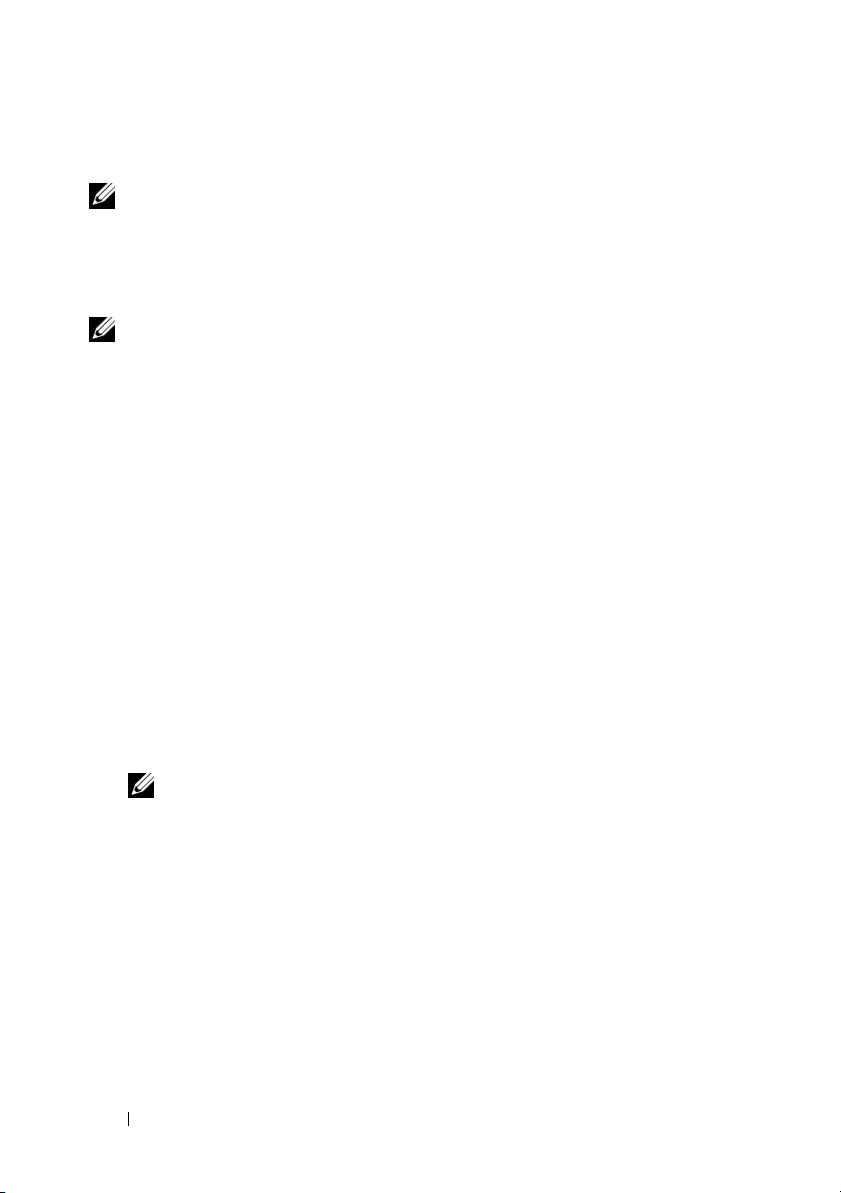
RAID 구성 기능
주 : Dell OpenManage 스토리지 관리는 BIOS 구성 유틸리티와 동일한 양의 작
업 및 보다 더 많은 작업을 수행할 수 있습니다 .
물리적 드라이브를 장착한 후 구성 유틸리티를 사용하여
드라이브를 가상 디스크에 구성합니다. 운영 체제가 아직 설치되지 않
SATA
경우 BIOS 구성
은
주 : PERC 6 컨트롤러는 Dell 이 공인한 SATA 물리 디스크를 지원합니다 .
유틸리티를 사용하여 이 절차를 수행합니다
구성 유틸리티를 사용하여 다음 작업을 수행할 수 있습니다 :
•
컨트롤러, 가상 디스크 및 물리 디스크에 개별적으로 액세스합니다
•
작업할 호스트 컨트롤러를 선택합니다
•
핫스페어 물리 디스크를 작성합니다
•
가상 디스크를 구성합니다
•
하나 이상의 가상 디스크를 초기화합니다
•
일관성 검사를 수행합니다
•
실패한 물리 디스크를 재구축합니다
•
오프라인이거나 어떤 이유로 삭제되는 가상디스크에서 고정된 캐시라
하는 캐시 데이터를 보존합니다
고
.
.
.
.
.
.
다음 항목에서는 메뉴 옵션을 설명하며 구성 작업 수행에 사용되는 세부 지
제공합니다. 다음 항목은
침을
BIOS 구성
유틸리티에 적용됩니다. 다음은
물리 디스크를 가상 디스크로 구성하는데 사용되는 절차의 목록입니다
1
물리 디스크 그룹을 사용하여 가상 디스크를 정의합니다
주 : 디스크 그룹의 최신 가상 디스크를 삭제하면 디스크 그룹이 삭제됩
니다 .
핫스페어를 지정합니다(선택사양
2
자세한 내용을 보려면
.
오
87
페이지 "전용 핫스페어 관리"를 참조하십시
).
SAS
드라이브 및
.
.
.
.
3
구성 정보를 저장합니다
4
가상 디스크를 초기화합니다
.
.
세부적인 구성 절차는97페이지 "물리 디스크 관리"를 참조하십시오
72 RAID 구성 및 관리
.
Page 75
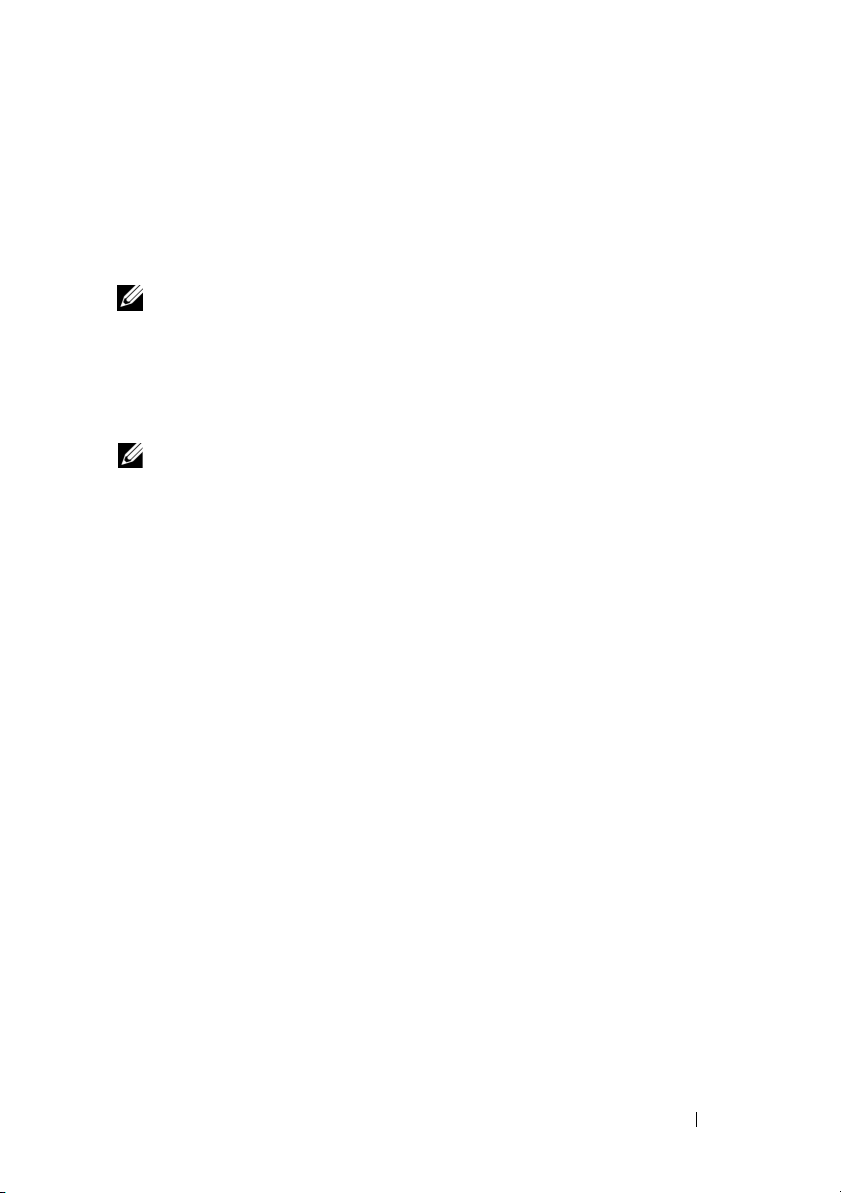
BIOS 구성 유틸리티
Ctrl+R 인 BIOS 구성 유틸리티는 PERC 6 컨트롤로에 내장된 Open
Manage 스토리지 관리 응용 프로그램으로서 , RAID 디스크 그룹 및 가상
디스크를 구성 및 유지하고 RAID 시스템을 관리합니다 . Ctrl+R 는 모든
운영 체제와 독립적입니다 .
주 : 초기 설정 및 재난 복구에 대해 BIOS 구성 유틸리티를 사용합니다 . Dell
OpenManage 스토리지 관리 및 Dell SAS RAID 저장 관리자를 통해 고급 기능을
설정할 수 있습니다 .
다음의 항목은 BIOS 구성 유틸리티 사용에 대한 정보를 제공합니다 . 지속
적인 운영에 대한 추가 정보를 보려면 <F1> 키를 눌러 온라인 도움말 옵
션을 참조합니다 .
주 : PERC 6 컨트롤러 구성 유틸리티는 화면의 정보를 변경하기 위해 화면을
새로 고칩니다 . 키를 누를 경우 새로 고침이 나타나고 키를 누르지 않는 경우
15 초 마다 나타납니다 .
BIOS 구성 유틸리티 시작
BIOS
구성 유틸리티는 물리 디스크 그룹과 가상 디스크를 구성합니다. 유틸
리티는
영
컨트롤러
체제와 독립적입니다
시스템을 부팅할 때
합니다
.
1
시스템을 켜고 시스템을 부팅합니다
BIOS
BIOS 안에
상주하므로 이 유틸리티의 운영은 컴퓨터의 운
.
BIOS
구성 유틸리티를 시작하려면 다음의 단계를 수행
.
배너가 컨트롤러 및 구성에 대한 정보를 표시합니다
.
2
부팅하는 동안
<Ctrl><R>
러의
가상
경우, 기본 메뉴 화면이 먼저 표시됩니다. 이 화면에
는
나열됩니다. 화살표 키를 사용하여 구성할
가
<Enter> 키를 눌러
고
스크
, 물리
표시됩니다. 해당 정보는
면에
BIOS
배너가 나타나면
<Ctrl><R>
조합키를 누릅니다
조합키를 누른 후 컨트롤러가 하나만 있는 경우, 컨트롤
디스크 관리 화면이 표시됩니다. 하나 이상의 컨트롤러가 있
RAID
RAID
컨트롤러를 선택하
컨트롤러의 관리 메뉴에 액세스합니다. 가상 디
디스크
, 여유
공간, 핫스페어, 및 기타 항목이 다른 메뉴 화
Microsoft
®
Windows® Explorer의 목록
보기나 확장 가능한 트리 디렉토리와 유사한 것에 표시될 수 있습니다
RAID 구성 및 관리 73
.
컨트롤러
.
Page 76

주 : <F12> 키를 눌러 BIOS 구성 유틸리티를 통해 여러 컨트롤러에 액세스할
수 있습니다 .
주 : PERC 5 펌웨어 버전이 5.1.1-0040 이하인 경우 동일한 BIOS 에서 PERC 5 및
PERC 6 어댑터에 액세스할 수 있습니다 . 현재 PERC 5 또는 PERC 6 어댑터 편집
설정이 되었는지 확인해야 합니다 .
구성 유틸리티 종료
BIOS
구성 유틸리티를 종료하려면 메뉴 화면의
롤러가 하나만 있는 경우에는
.
확인을 선택하여 종료한 다음
다
선택을 확인하기 위해 대화 상자가 표시됩니
<Enter> 키를
여러 컨트롤러가 있는 경우에는 <Esc> 키를 누르면
<Esc> 키를
누릅니다
컨트롤러 선택
누릅니다. 컨트
.
화면이
나타납니다 . <Esc> 키를 다시 눌러 종료 화면이 나오게 합니다 . 선택을
확인하기 위해
대화 상자가 나타납니다. 확인을 선택하여 종료
한 다음
<Enter> 키를 누릅니다 .
메뉴 탐색 제어부
표
5-1은 BIOS
표시합니다
표 5-1. 메뉴 탐색 키
기호 의미 및 사용 예
구성 유틸리티의 다른 화면사이를 이동할 수 있는 메뉴 키를
.
하위 메뉴를 열고 메뉴 제목에서 첫 번째 하위 메뉴
로 이동하거나 하위 메뉴의 첫 번째 항목으로 이동
하려면 오른쪽 화살표 키를 사용합니다 . 메뉴 제
목에서 오른쪽 화살표 키를 누르면 하위 메뉴가 펼
쳐집니다 . 오른쪽 화살표 키를 다시 누르면 하위
메뉴의 첫 번째 항목으로 이동합니다 . 오른쪽 화
키는 팝업 창에서 메뉴 목록을 닫는 데도 사용
살표
됩니다 . 자동 줄바꿈이 지원됩니다 .
하위 메뉴를 닫고 메뉴 항목에서 해당 항목의 메뉴
제목으로 이동하거나 하위 메뉴에서 높은 수준의
메뉴로 이동하려면 왼쪽 화살표 키를 사용합니다 .
메뉴 제목에서 왼쪽 화살표 키를 누르면 하위 메뉴
가 펼쳐집니다 . 왼쪽 화살표 키를 다시 누르면 높
은 수준의
원됩니다 .
메뉴로 이동합니다 . 자동 줄바꿈이 지
시작 프로그
램
컨트롤러 0
디스크 그룹
1
74 RAID 구성 및 관리
Page 77
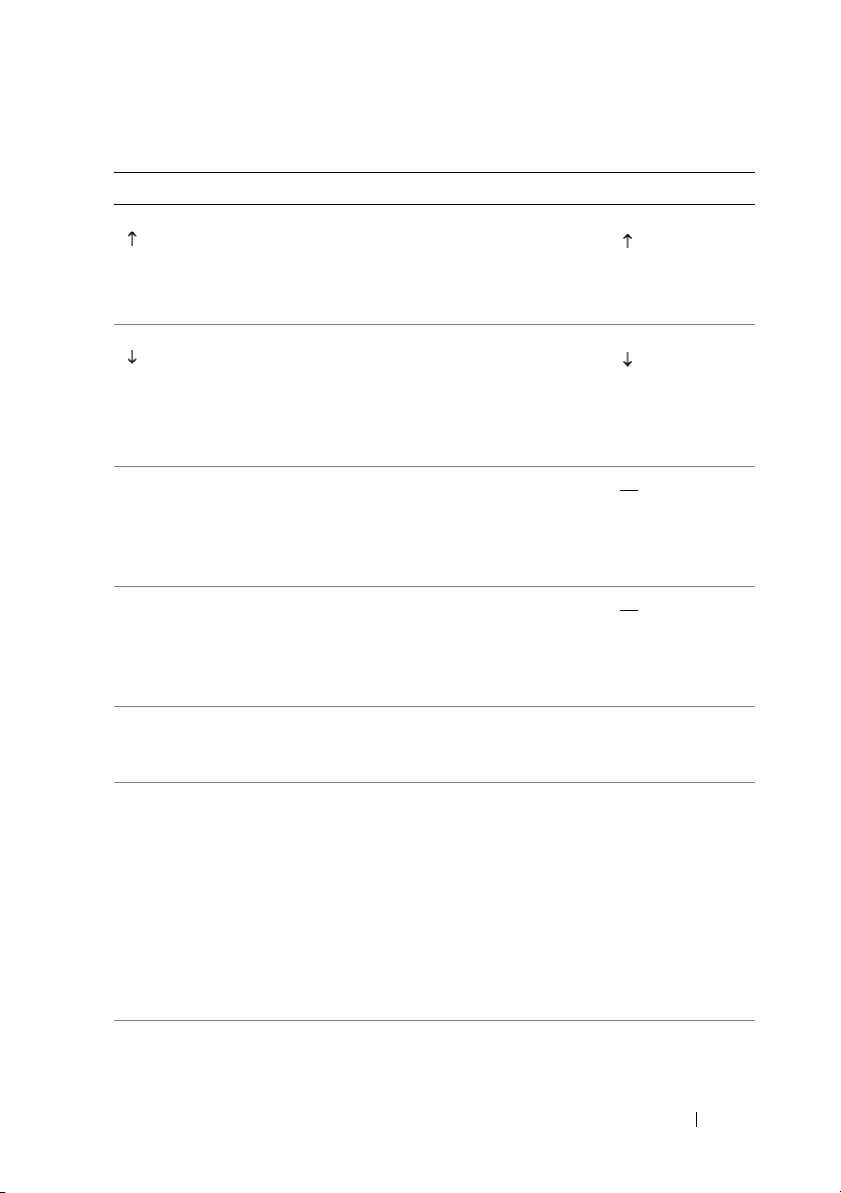
표 5-1. 메뉴 탐색 키 ( 계속 )
기호 의미 및 사용 예
메뉴 내의 상위 메뉴 항목으로 이동하거나 높은 수
준의 메뉴로 이동하려면 위쪽 화살표 키를 사용합
니다 . 위쪽 화살표 키를 사용하여 팝업 창의 메뉴
목록 ( 예 : 스트라이프 요소 크기 메뉴 ) 을 닫을 수
도 있습니다 . 자동 줄바꿈이 지원됩니다 .
메뉴 내의 하위 메뉴 항목으로 이동하거나 낮은 수
메뉴 막대
의 메뉴 제
목에 있는
밑줄 그은
문자
메뉴 항목
의 밑줄 그
은 문자
< >
<Enter>
키
준의 메뉴로 이동하려면 아래쪽
합니다 . 아래쪽 화살표 키를 사용하여 팝업 창의
메뉴 목록 ( 예 : 스트라이프 요소 크기 메뉴 ) 을 열
고 설정을 선택할 수도 있습니다 . 자동 줄바꿈이
지원됩니다 .
<Alt>< 밑줄 그은 문자 > 키 조합을 눌러 사용할
수 있는 바로 가기를
하려면 메뉴가 활성 상태이어야 합니다 . 메뉴 바
로 가기는 허용되지만 메뉴가 활성 상태인 경우에
는 사용할 수 없습니다 .
<Alt>< 메뉴 밑줄 그은 문자 > 키 조합을 눌러 메
뉴를 펼칠 수 있는 바로 가기를 나타냅니다 .
<Alt> 를 다시 누르면 메뉴가 닫힙니다 . 메뉴 바
로 가기는 허용되지만 메뉴가 활성 상태인 경우에
는 사용할 수 없습니다 .
누름 키는 꺽쇠 괄호 안에 포함됩니다 .<F1> 키 ,
메뉴 항목을 강조 표시한 후 <Enter> 키를 눌러 이
항목을 선택합니다 . 이 동작은 메뉴 항목의 옵션
메뉴를 엽니다 . 이 동작은
특정 메뉴 항목에만 적용됩니다 . 가상 디스크의
쓰기 정책과 같은 항목의 옵션 목록에서
와 같은 설정을 강조 표시하고 , <Enter> 키를 눌
러 선택합니다 .
오른 쪽 패널에서 <Enter> 키를 눌러
목 아래의
습니다 .
트리 보기
나타냅니다 . 이 기능을 사용
또는 목록 보기를 선택할 수 있
화살표 키를 사용
가상 디스크 #
보기 유형
와 같은
연속 기입
제
가상 디스크 1
가상 디스크 4
가상 디스크
가상 디스크 1
어
댑터
가
상 디스크 1
<Esc> 키 ,
<Enter> 키
새
VD 추가를
선택하고
<Enter> 키를
눌러 새 가상 디
스크를 작성합니
다 .
RAID 구성 및 관리 75
Page 78
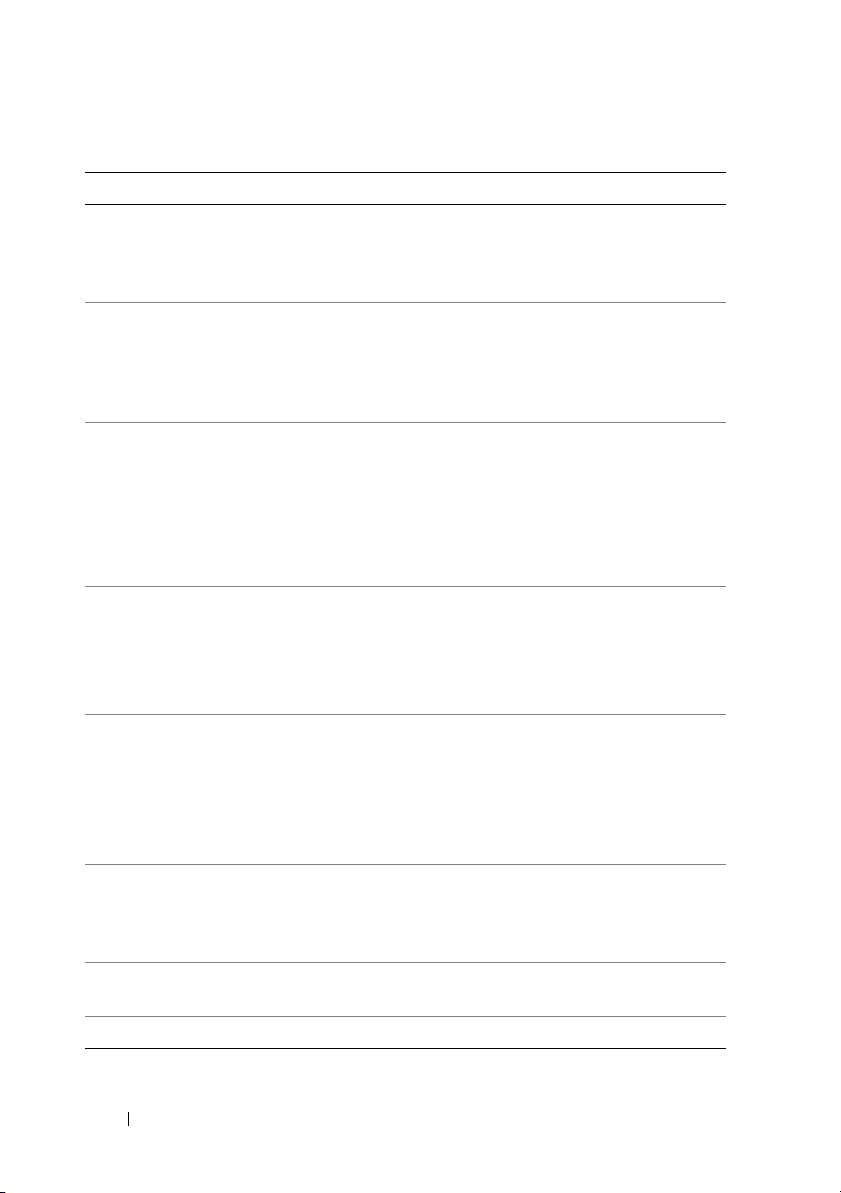
표 5-1. 메뉴 탐색 키 ( 계속 )
기호 의미 및 사용 예
<Esc> 키팝업 창을 펼친 후 <Esc> 키를 눌러 창을 닫습니
다 . <Esc> 키를 계속 눌러 BIOS 구성 유틸리티를
종료할 수 있습니다 .
<Tab> 키커서를 대화 상자 또는 페이지의 다음 제어부로 이
동하려면 <Tab> 키를 누릅니다 .
<Shift> 키
<Tab> 키
<Ctrl> 키
<N> 키
<Ctrl> 키
<P> 키
<F1> 키
<F2> 키옵션 목록을 표시하는 컨텍스트 메뉴에 액세스하
<F5> 키화면의 정보를 새로 고치려면 <F5> 를 누릅니다 .<F5> 키
커서를 대화 상자 또는
동하려면 <Shift><Tab> 키 조합을 누릅니다 .
기본 메뉴 화면 중의 VD Mgmt, PD Mgmt, Ctrl
Mgmt, 및
하려면 <Ctrl><N> 키 조합을 누릅니다 .
원래 메뉴로 돌아갈 경우 , 커서는 <Ctrl><N> 키
를 누르기 전의 동일한 메뉴 항목에 놓입니다 .
기본 메뉴 화면 중의 VD Mgmt, PD Mgmt, Ctrl
Mgmt, 및
하려면 <Ctrl><P> 키 조합을 누릅니다 .
이전 화면으로 돌아가는 경우 커서는 <Ctrl><P>
키 조합을 누르기 전에 놓였던 동일한 메뉴 항목에
놓입니다 .
도움말
다 .
항목의 정보에 액세스하는데 사용할 수 있는 항목
의 용어집을 표시합니다
려면 <F2> 키를 누릅니다 .
외부 보기
외부 보기
정보에 액세스하려면 <F1> 키를 누릅니
도움말
화면은 탐색 , RAID 레벨 및 일반적인
페이지의 이전 제어부로 이
에서 다음 메뉴 화면으로 이동
에서 이전 메뉴 화면으로 이동
<Esc> 키를 눌
러 VD Mgmt 화
면으로 돌아갑니
다 .
<Tab> 키를 눌
러 커서를 변경
하려는 다음 매
개변수로 이동하
십시오 .
가상
디스크 에
디스크 그룹
서
으
로 커서를 이
동하려면
<Shift><Tab>
키 조합을 누릅
니다 .
VD Mgmt 화면
의 <Ctrl><N>
을 눌러 PD
Mgmt 화면으로
이동합니다 .
PD Mgmt 화면
의 <Ctrl><P>
를 눌러 VD
Mgmt 화면으로
돌아갑니다 .
<F1> 키
<F2> 키
#
76 RAID 구성 및 관리
Page 79
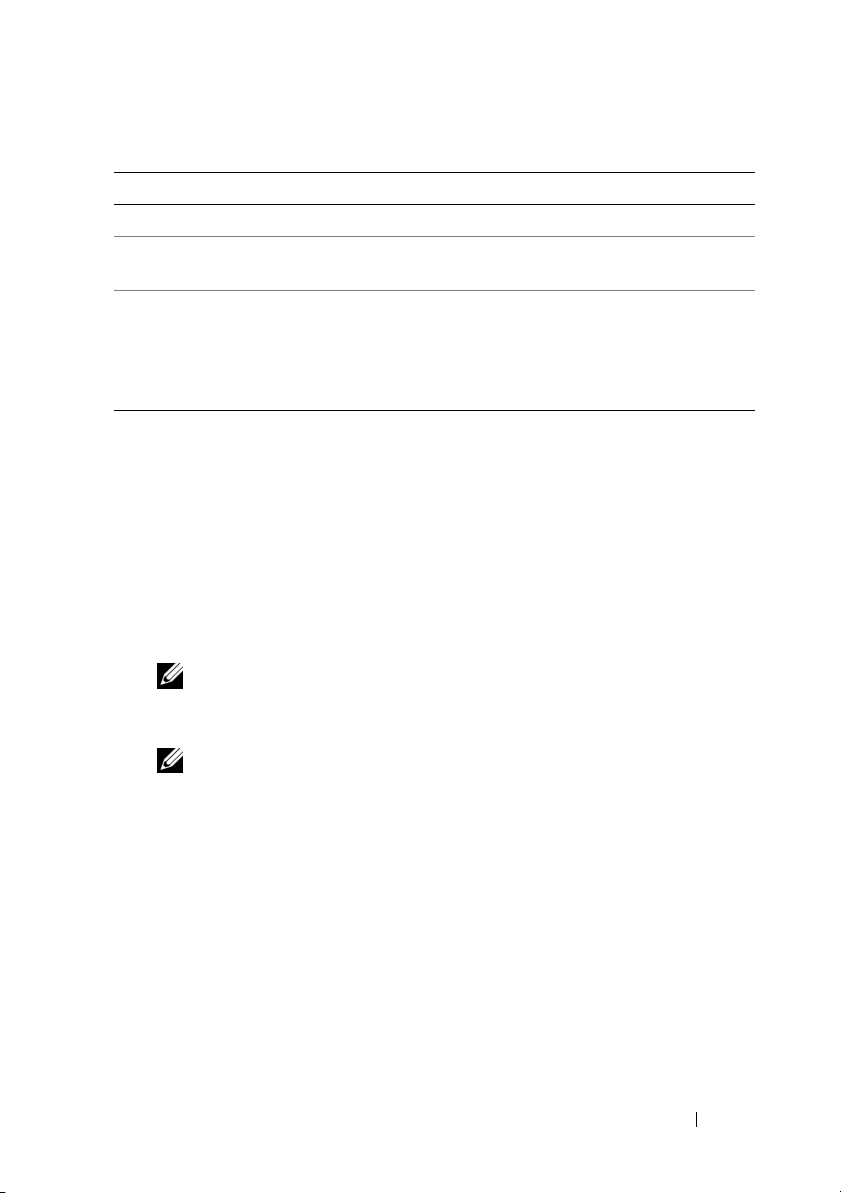
표 5-1. 메뉴 탐색 키 ( 계속 )
기호 의미 및 사용 예
<F11> 키 2 개의 컨트롤러 사이를 전환합니다 .<F11> 키
<F12> 키 컨트롤러 목록을 표시하려면 <F12> 키를 누릅니
다 .
스페이스바 한 항목 ( 예 :
고 모든 가상 디스크를 선택 (
모든 가상 디스크를 선택 취소 (
하려면 스페이스바를 누릅니다 .
목록 보기
의 가상 디스크 ) 을 선택하
모두 표시
모두 표시 취소
) 하거나
<F12> 키
스페이스바를 눌
러 데이터 일관
)
성을 확인하려는
각 가상 디스크
를 선택합니다 .
가상 디스크 설정
본 항목에서는 디스크 그룹 설정 및 가상 디스크 작성에 사용되는 절차가 포
함되어
있습니다
.
니다
1
가상 디스크를 작성하고 가상 디스크 옵션을 선택합니다
2
핫스페어를 지정합니다(선택사양
자세한 내용을 보려면
오
.
주 : 디스크 그룹의 마지막 가상 디스크가 삭제될 때 디스크 그룹은 삭제
가상 디스크를 초기화합니다
3
주 : 하나의 물리 디스크 그룹을 사용하여 여러 가상 디스크를 작성할 경
가상 디스크를 정의할 경우 , 표 5-2 에서 설명한 가상 디스크 매개 변수를
설정할 수 있습니다 .
•RAID
•
스크라이프 요소 크기
•
읽기 정책
•
쓰기 정책
•
초기화의 종류
•
핫스페어 구성
.
다음의 각 절차는 본 항목에서 개별적으로 상세히 설명됩
).
87
페이지 "전용 핫스페어 관리"를 참조하십시
됩니다 .
.
우 , 모든 가상 디스크는 동일한 RAID 레벨로 구성되어야 합니다 .
레벨
RAID 구성 및 관리 77
Page 80

표 5-2. 가상 디스크 매개 변수 및 설명
매개변수 설명
레벨
RAID 레벨 RAID
지의 여부를 지정합니다 . 선택한 RAID 레벨은 디스크의 수 ,
디스크 용량 , 내결함성 및 성능의 요구사항에 따라 다릅니
다 . 자세한 내용은 15 페이지 "RAID 레벨 요약 " 을 참조하십
시오 .
스크라이프 요소 크
기
쓰기 정책
스크라이프 요소 크기
각 물리 디스크에 기록되는 세그먼트의 크기를 지정합니다 .
스트라이프 요소 크기를 8 KB, 16 KB, 32 KB, 64 KB, 128 KB,
256 KB, 512 KB,
및 권장된 스트라이프 요소 크기는 64 KB 입니다 .
시스템이 대체로 순차적인 읽기를 수행하는 경우 보다 큰 스
트라이프 요소 크기는 더 훌륭한 읽기 성능을 제공합니다 .
쓰기 정책
후기입
후기입
이터를 수신했을 때 컨트롤러는 데이터 전송 완료 신호를 호
스트에 보냅니다 .
은 가상 디스크가 RAID 0, 1, 5, 6, 10, 50, 및 60 인
은 컨트롤러 쓰기 정책을 지정합니다 . 쓰기 정책을
또는 연속 기입으로 설정할 수 있습니다 .
캐싱의 경우 , 컨트롤러 캐시가 트랜잭션의 모든 데
주 : BBU 가 있는 경우 기본 캐시 설정은
BBU 가 없는 경우 기본 캐시 정책 기본 설정은
다 .
주의사항 : 후기입이 활성화되고 시스템이 꺼졌다가 빠르
게 켜진 경우 , 시스템이 캐시 메모리를 플러시할 때 컨트롤
러가 일시 중지될 수 있습니다 . 배터리 백업을 포함하는 컨트
롤러는 기본적으로 . 후기입 캐싱으로 설정됩니다 .
연속 기입
든 데이터를 수신했을 때 컨트롤러는 데이터 전송 완료 신호
를 호스트에 보냅니다 .
후기입
니다 .
캐싱의 경우 , 디스크 서브시스템이 트랜잭션의 모
캐싱은 연속 기입 캐싱에 비해 보다 성능 장점이 있습
주 : 특정 데이터 패턴 및 구성은 연속 기입 캐시 정책에서 더
잘 수행됩니다 .
는 RAID 0, 1, 5, 10 및 50 가상 디스크의
또는 1024 KB 로 설정할 수 있습니다 .. 기본
후기입
캐시입니다 .
연속 기입
입니
78 RAID 구성 및 관리
Page 81
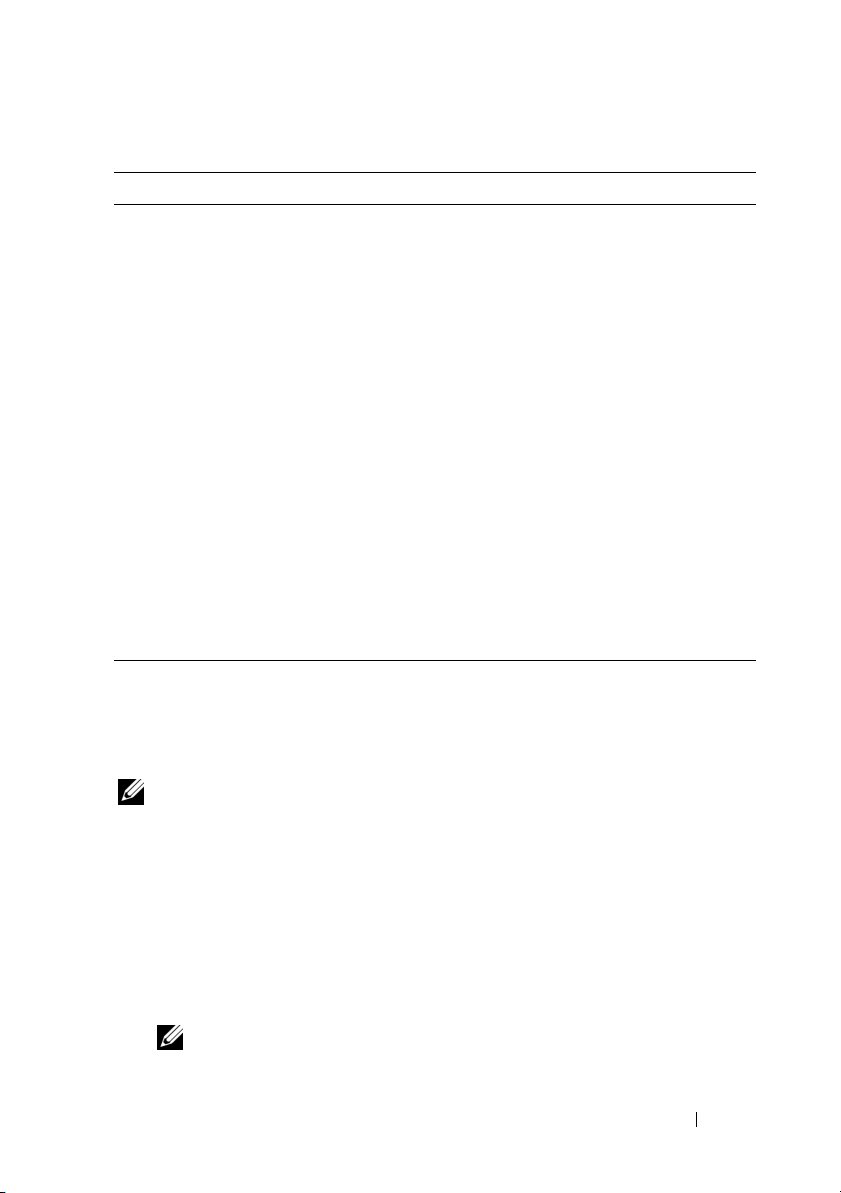
표 5-2. 가상 디스크 매개 변수 및 설명 ( 계속 )
매개변수 설명
읽기 정책
미리 읽기
니다 . 이 매개변수를
적응
함
미리 읽기
사용하도록 지정합니다 .
러는 데이터가 곧 필요함을 예측하여 요청된 데이터를 순서
대로 미리 읽고 추가 데이터를 캐시 메모리에 저장하도록 합
니다 .
미리 읽기 사용 안 함
미리 읽기
는 가상 디스크에 대해 미리 읽기
미리 읽기, 미리 읽기 사용 안 함
으로 설정할 수 있습니다 . 기본값은 미리 읽기 사용 안
입니다 .
컨트롤러가 현재 가상 디스크에 대해 미리 읽기를
은 컨트롤러가 현재 가상 디스크에 대해
를 사용하지 않도록 지정합니다 .
주 : 미리 읽기 사용 안 함은 하드 드라이브 캐싱 알고리즘의
효율성에 의한 높은 성능 결과를 보여줍니다 .
적응
은 순차 섹터에서 두 번의 가장 최근 디스크 액세스가 발
생하는 경우 컨트롤러가
지정합니다 . 모든 읽기 요청이 임의로 수행되는 경우 알고
미리 읽기 사용 안 함
리즘은
다 ; 그러나 모든 요청에 대해 여전히 가능한 순차적 작업을
평가합니다 .
가상 디스크 관리
기능을 활성화합
미리 읽기
미리 읽기
기능을 사용하면 컨트롤
를 사용하여 시작하도록
(No-read-ahead) 으로 전환합니
, 또는
가상 디스크 작성
주 : PERC 6 은 SAS 및 SATA 물리 디스크가 결합된 가상 디스크의 작성을 지원
하지 않습니다 .
가상 디스크를 작성하려면 다음 단계를 수행하십시오 .
1
호스트 시스템 부팅 중에
을
누르십시오
가상 디스크 관리 화면이 표시됩니다. 하나 이상의 컨트롤러가 있는 경
, 기본 메뉴
우
를
누릅니다. 가상 디스크 관리 화면이 선택한 컨트롤러에 대해 표시됩
.
니다
주 : 이 절차는 트리 보기의 BIOS 구성 유틸리티 화면을 설명합니다 .
.
화면이 표시됩니다. 컨트롤러를 선택하고
BIOS
배너가 표시되면
<Ctrl><R> 키
<Enter>
RAID 구성 및 관리 79
조합
키
Page 82

2
화살표 키를 사용하여 컨트롤러
.
시오
3
수행할 수 있는 작업을 표시하려면
4
새 VD 작성을 선택하고
<Enter> 키를
새 VD 작성 화면이 표시됩니다. 커서가 RAID 레벨
5
사용 가능한 물리 디스크를 기반으로
<Enter>
6
아래쪽 화살표 키를 눌러
시오
7
<Tab> 키를 눌러
8
아래쪽 화살표 키를 사용하여 물리 디스크를 강조 표시하고 스페이스
바
9
원하는 경우, 추가 디스크를 선택하십시오
10
<Tab> 키를 눌러
11
VD 크기
가상 디스크 크기는
12
<Tab> 키를 눌러
름을
13
<Tab> 키를 눌러
14
설정을 변경할 수 있도록 활성화하려면 스페이스바를 누르십시오
고급 설정옆에 X가 표시됩니다. 설정은 스트라이프 요소 크기, 읽기
키를 누르십시오
.
커서를 물리 디스크의 목록으로 이동하십시오
, <Alt>,
또는
<Enter>를
커서를 기본 설정 상자로 이동하십시오
필드에 가상 디스크 크기를 설정하십시오
MB(megabyte)
주 : RAID 레벨 0, 1, 5 및 6 의 경우에만 사용 가능한 일부 디스크 공간을
사용하여 가상 디스크 하나를 작성한 다음 나머지 디스크 공간을 사용하
여 다른 가상 디스크 또는 여러 가상 디스크를 작성할 수 있습니다 .
주 : 최소 가상 디스크 크기는 100MB 입니다 .
커서를 VD 크기
입력합니다
.
커서를 고급 설정으로 이동합니다
#
또는 디스크 그룹 #를 강조 표시하십
<F2> 키를
누르십시오
누르십시오
RAID
레벨을 표시하려면
.
RAID
레벨을 선택하고
눌러 디스크를 선택하십시오
.
형식으로 표시됩니다
필드에 액세스하고, 가상 디스크 이
.
.
옵션에 놓입니다
<Enter> 키를
.
.
.
.
.
정책, 및 쓰기 정책입니다. 강제로 캐시 정책을 후기입으로 설정, 가상
디스크 초기화 및 전용 핫스페어 구성과 같은 고급 옵션을 선택할 수도
있습니다
.
.
누르십
.
.
이러한 매개변수의 기본값은 창이 표시될 때 표시됩니다. 기본값을 승
인하거나
용은
변경할 수 있습니다. 가상 디스크 매개변수에 대한 자세한 내
78
페이지 "가상 디스크 매개 변수 및 설명"을 참조하십시오
80 RAID 구성 및 관리
.
Page 83

15
가상 디스크 매개변수를 선택하려면 다음 단계를 수행하십시오
a
<Tab> 키를 눌러
b
아래쪽 화살표 키를 눌러 매개변수를 열고 설정 목록을 아래로 스
크롤하십시오
c
스트라이프 요소 크기를 변경하려면
요소 크기를 강조 표시하십시오
d
<Enter> 키를 눌러
및
64KB
128KB, 256KB, 512KB 및 1024KB)을
커서를 변경하려는 매개변수로 이동하십시오
.
<Tab>
키를 눌러 스트라이프
..
스트라이프 요소 크기 목록
(8KB, 16KB, 32KB,
표시한 다음 아래쪽
화살표 키를 눌러 옵션을 강조 표시하고 <Enter> 키를 누르십시
기본값은
오 .
e
원하는 경우
경하십시오
f
<Enter> 키를
64 KB
입니다
, <Tab>
.
키를 눌러 커서를 읽기 정책 으로 이동하여 변
.
눌러 미리 읽지 않음, 미리 읽기, 또는 적응 미리 읽기
옵션을 표시한 다음 아래쪽 화살표 키를 눌러 옵션을 강조 표시하
<Enter>
고
g
원하는 경우
경하십시오
h
Enter> 키를 눌러 연속
화살표 키를 눌러 옵션을 강조 표시하고
쪽
.
시오
i
<Tab> 키를 눌러
with no battery)
쓰기
입을
다
.
j
<Tab> 키를 눌러
.
시오
주의사항 : 기존 구성을 재작성하려는 경우 가상 디스크를 초기화하지
마십시오 .
주 : 이 단계에서 수행되는 초기화는 빠른 초기화입니다 .
k
<Tab> 키를 눌러
키를 누르십시오
주 : 이 단계에서 작성된 핫스페어는 전용 핫스페어입니다 .
키를 누르십시오
, <Tab>
키를 눌러 커서를 쓰기 정책으로 이동하여 변
.
.
기입 또는 후기입옵션을 표시한 다음 아래
<Enter> 키를
커서를 배터리없이 강제로 후기입
으로 이동하고
<Enter>
키를 누르십시오. 연속 기
정책으로 선택한 경우에는 이 옵션을 사용할 수 없습니
커서를 초기화로 이동하고
커서를 HotSpare
구성으로 이동하고
<Enter> 키를
.
:
.
누르십
(Force WB
누르십
<Enter>
RAID 구성 및 관리 81
Page 84

l
이전 단계에서 핫스페어를 작성하도록 선택한 경우 적절한 크기의
드라이브가 표시되는 곳에 팝업 창이 나타납니다. 스페이스바를
눌러 드라이브 크기를 선택하십시오
.
확인란을 선택하여 핫스페어의 인클로저 선호도 설정을 활성화하
십시오
m
드라이브 크기를 선택한 후 확인을 눌러 선택을 마치거나 취소를
눌러 선택을 취소하십시오
n
확인을 선택하여 설정을 승인하고
거나
하고
.
.
<Enter> 키를 눌러 창을
가상
디스크 매개변수를 변경하지 않으려는 경우 취소를 선택
<Enter> 키를
눌러 종료하십시오
.
가상 디스크 초기화
주의사항 : 전체 초기화는 기존 데이터를 영구적으로 파괴합니다 .
가상 디스크를 초기화하려면 다음 단계를 수행하십시오 .
1
VD Mgmt
가능한 작업 메뉴를 표시하십시오
2
초기화를 선택하고 오른쪽 화살표 키를 눌러 초기화 하위 메뉴 옵션을
표시하십시오
3
초기화 시작 을 선택하여 일반적인 초기화를 시작하거나 빠른 초기화
를 선택하여 빠른 초기화를 시작하십시오
4
가상 디스크가 초기화되었다는 팝업 창이 나타납니다
5
이 항목의 절차를 반복하여 다른 가상 디스크를 구성합니다
PERC 6
.
다
화면에서 가상 디스크 #를 선택하고
<F2> 키를
.
.
.
컨트롤러는 컨트롤러당 최대
64
개의 가상 디스크를 지원합니
현재 구성된 가상 디스크가 화면에 표시됩니다
.
.
종료하
눌러 사용
.
데이터 일관성 검사
RAID 레벨 1, 5, 6,10, 50 및 60 을 사용하는 가상 디스크의 중복 데이터를
확인하려면 구성 유틸리티에서
일관성 검사
((RAID 0 은 데이터 중복성을 제공하지 않음 ).
초기화되지 않은 가상 디스크에
일관성 검사
메시지가 나타납니다 :
가상 디스크가 초기화되지 않았습니다 . 일관성 검사를 실행하면 로
그에 불일치 메시지가 나타날 수 있습니다 . 계속하시겠습니까 ?
예
또는
아니오
를 선택할 수 있습니다 . 예를 선택한 경우 CC 작업이 계속
아니오
됩니다 .
를 선택한 경우 작업이 종료됩니다 .
82 RAID 구성 및 관리
(CC) 옵션을 선택하십시오 .
를 실행할 경우 다음의 오류
Page 85

일관성 검사
1
<Ctrl><N> 키
2
아래쪽 화살표 키를 눌러 가상 디스크 #를 강조 표시하십시오
3
<F2>
4
아래쪽 화살표 키를 눌러 일관성 검사를 선택하십시오
5 오른쪽 화살표 키를 눌러 사용 가능한
를 실행하려면 다음의 단계를 수행하십시오 .
조합을 눌러 VD Mgmt 메뉴 화면에 액세스하십시오
키를 눌러 사용 가능한 작업 메뉴를 표시하십시오
.
시작
및 중지 작업 메뉴를 표시
.
.
하십시오 .
6
시작을 선택하고
<Enter> 키를 눌러
일관성 검사를 실행하십시오
.
일관성 검사가 실행되고 가상 디스크에서 중복 데이터를 확인합니다
7
일관성 검사를 시작한 후
<Esc> 키를 눌러
이전 메뉴를 표시하십시오
VD Mgmt 메뉴를 사용하여 외부 구성 가져오기 또는 삭제
외부 구성이 존재하는 경우 BIOS 배너는 어댑터에서 발견된 외부 구성 메
시지를 표시합니다 . 또한 외부 구성이 존재하는 경우 VD Mgmt 화면의 오
른쪽에 나타납니다 .
VD Mgmt 메뉴를 사용하여 RAID 컨트롤러로 기존 구성을 가져오거나 새
구성을 작성하기 위해 기존 구성을 삭제할 수 있습니다 . 또한 구성을 가져
오지 않고 외부 보기 탭에서 외부 드라이브 데이터를 볼 수 있습니다
주 : 컨트롤러는 64 개 이상의 가상 디스크에 이르는 가져오기를 허용하지 않
습니다 .
다음 단계를 수행하여 외부 구성을 가져오거나 삭제합니다
1
부팅하는 동안
VD Mgmt 화면이 기본값으로 나타납니다
BIOS
배너가 나타나면
<Ctrl><R>
.
.
조합키를 누릅니다
.
.
.
.
.
2
VD Mgmt 화면에 컨트롤러 #를 강조 표시합니다
.
컨트롤러 번호는 외부 구성을 가져올 때까지 나타나는 유일한 항목입
.
니다
3
<F2>
키를 눌러 사용 가능한 작업을 표시합니다
4
오른쪽 화살표 키를 눌러 사용 가능한 작업, 가져오기 및 삭제를 표시합
.
니다
주 : 외부 보기 페이지의 누락으로 표시된 물리 디스크가 없는지와 모든
디스크를 가져오기 전에 모든 디스크가 예상대로 나타나는지 확인하여
가상 디스크에 모든 물리 디스크가 있는지 확인합니다 .
.
RAID 구성 및 관리 83
Page 86

5
가져오기를 선택하여 외부 구성을 거져오거나 삭제를 선택하여 외부
구성을 삭제한 다음
구성을 가져올 경우
디스크 그룹, 가상 디스크, 물리 디스크, 공간 할당 및 핫스페어에
에는
대한 정보가 포함됩니다
<Enter> 키를
VD Mgmt는
.
누릅니다
.
상세한 구성 정보를 표시합니다. 여기
외부 구성 보기 화면을 사용하여 외부 구성을 가져오기 또는 삭제
예를 들어 하나 이상의 물리 디스크가 케이블 당김이나 물리 디스크 분리
로 구성에서 분리되는 경우 , 물리 디스크의 구성은 RAID 컨트롤러에 의해
외부 구성으로 간주됩니다 .
외부 구성 보기
공간 디스크 , 공간 할당 , 및 핫스페어와 같은 외부 구성에 대한 정보를 볼
수 있습니다 . 외부 구성 데이터가
식으로
부
나타납니다. 이 화면을 사용하여 가져오기 여부를 결정하기 전에 외
구성을 볼 수 있습니다. 외부 구성을 본 후 RAID 컨트롤러로 가져오거나
삭제할 수 있습니다 .
주 : 가져오기 전에 화면의 구성을 검토하여 원하는 최종 결과인지 확인합니
다 .
외부 구성 보기 화면을 사용하여 다음의 경우에 외부 구성을 관리할 수 있
습니다 :
•
구성의 모든 물리 디스크가 분리되었다가 다시 삽입되는 경우
•
구성의 일부 물리 디스크가 분리되었다가 다시 삽입되는 경우
•
가상 디스크의 모든 물리 디스크가 다른 시기에 분리되었다가 다시 삽
입되는
•
비중복 가상 디스크의 물리 디스크가 분리되는 경우
다음의 제약은 가져오기로 간주되는 물리 디스크에 적용됩니다 :
•
실제 가져오기가 일어날 경우 외부 구성이 검색될 때부터 물리 디스크의
드라이브 상태가 변경될 수 있습니다. 외부 가져오기는 구성되지 않은
양호한
•
오류가 생기거나 오프라인 상태의 드라이브는 가져올 수 없습니다
•
펌웨어는 8개 이상의 외부 구성을 가져오도록 허용하지 않습니다
화면을 사용하여 디스크 그룹 , 가상 디스크 , 물리 디스크 ,
VD Mgmt 화면의 구성으로서 동일한 형
.
.
경우
.
.
(Unconfigured Good)
상태에 있는 드라이브에만 발생합니다
.
.
84 RAID 구성 및 관리
Page 87

외부 구성 보기
화면에서 다음 절차를 수행하여 각 특정 경우에 외부 구성
을 관리합니다 :
1
구성의 모든 물리 디스크 또는 일부 물리 디스크가 분리되었다가 다시
삽입되는 경우, 컨트롤러는 드라이브에 외부 구성이 있다고 간주합니
. 다음
다
a
b <F2> 키를 눌러
c
단계를 수행합니다
외부 구성 보기를 선택하여 외부 구성 보기 화면에 외부
표시합니다
를
주 : 가져오기 작업을 수행하기 전에 시스템에 모든 드라이브가 설
치되어야 합니다 .
가져오기를 선택하여 외부 구성을 컨트롤러로 가져오거나 삭제를
.
.
가져오기
또는
삭제
옵션을 표시합니다 .
선택하여 다시 삽입된 디스크에서 외부 구성을 삭제하십시오
미리보기 구성 데이터 창에서 재구축에 필요한 물리 디스크의 상
태는
재구축으로 표시됩니다
주 : 외부 구성을 가져올 경우 , 구성의 전용 핫스페어는 두가지 상
태에서 전용 핫스페어로서 가져오기가 됩니다 - 연관 가상 디스크
는 이미 있거나 연관 가상 디스크는 또한 구성과 함께 가져올 수 있
습니다 .
주 : 가상 디스크의 데이터 무결성을 확보하려면 재구축이 완료된
후 즉시 일관성 확인을 시작합니다 . 데이터 일관성 확인에 대한 자
세한 내용은 82 페이지 " 데이터 일관성 검사 " 를 참조하십시오 .
2
가상 디스크의 모든 물리 디스크가 다른 시기에 분리되었다가 다시 삽
입되는
경우, 컨트롤러는 드라이브에 외부 구성이 있다고 간주합니다
다음 단계를 수행합니다
a
외부 구성 보기 를 선택하여 여러 외부 구성에 전체 가상 디스크를
.
표시하고 외부 구성 가져오기를 허용하십시오
b <F2> 키를 눌러
주 : 가져오기 작업을 수행하기 전에 시스템에 모든 드라이브가 설
치되어야 합니다 .
c
가져오기를 선택하여 외부 구성을 컨트롤러의 기존 구성과 통합하
삭제를 선택하여 재삽입된 디스크에서 외부 구성을 삭제하십
거나
시오
.
가져오기
.
또는
.
삭제
옵션을 표시합니다 .
가져오기를 선택하는 경우 가상 디스크가 오프라인되기 전에 꺼낸
모든 드라이브를 가져온 다음 자동으로 재구축합니다
구성 정보
.
.
.
RAID 구성 및 관리 85
Page 88

주 : 가상 디스크의 데이터 무결성을 확보하려면 재구축이 완료된
후 즉시 일관성 확인을 시작합니다 . 데이터 일관성 확인에 대한 자
세한 내용은 82 페이지 " 데이터 일관성 검사 " 를 참조하십시오 .
3
비중복 가상 디스크의 물리 디스크가 분리되는 경우 컨트롤러는 드라이
브에
외부
구성이 있다고 간주합니다. 다음 단계를 수행합니다
a
외부 구성 보기 를 선택하여 전체 외부 구성 정보를 표시하십시오
b <F2> 키를 눌러
c
가져오기를 선택하여 외부 구성을 가상 디스크로 가져오거나 삭제
선택하여 다시 삽입된 디스크에서 외부 구성을 삭제하십시오
를
가져오기
또는 삭제 옵션을 표시합니다 .
.
.
드라이브를 재구축하기 위한 중복 데이터가 없기 때문에 가져오기
작업 후 재구축이 발생하지 않습니다
.
보존된 캐시 관리
가상 디스크가 오프라인이거나 누락된 물리 디스크 때문에 삭제된 경우 ,
컨트롤러는 가상 디스크에서 더티 캐시를 보존합니다 . 고정된 캐시
(pinned cache) 라고 하는 이 보존된 더티 캐시는 가상 디스크를 가져오거
나 캐시를 취소할 때까지 보존됩니다 .
주 : 새 가상 디스크 작성과 같은 특정 작업은 고정된 캐시가 있는 경우 수행할
수 없습니다 . 운영 체제를 부팅하기 전에 이 상황을 해결하려면 BIOS 구성 유
틸리티를 시작해야 합니다 . 고정된 캐시를 취소하거나 고정된 캐시로 가상
디스크를 가져오려면 BIOS 구성 유틸리티를 시작해야 한다고 통지하는 메시
지가 표시됩니다 .
주의 : 외부 구성이 있는 경우 , 보존된 캐시를 취소하기 전에 외부 구성을 가
져오도록 강력히 권장됩니다 . 그렇지 않은 경우 , 외부 구성에 있는 데이터를
유실할 수 있습니다 .
다음의 단계를 수행하여 가상 디스크 가져오기 또는 보존된 캐시 취소 여
부를 선택합니다 .
1
VD Mgmt 화면에서 컨트롤러 아이콘을 클릭합니다
2
<F2> 키를 눌러
3
보존된 캐시 관리를 선택합니다
사용 가능한 작업 메뉴를 표시하십시오
.
보존된 캐시를 취소하기 전에 외부 구성을 가져오도록 권장하는 메시
지가
표시됩니다. 그렇지 않은 경우, 외부 구성에 있는 데이터를 유실
수
있습니다. 계속할지의 여부를 확인합니다. 보존된 캐시 관리 화
할
면에는
영향받은 가상 디스크가 표시됩니다
.
.
.
.
86 RAID 구성 및 관리
Page 89

4
보존된 캐시 관리 화면에 캐시 취소 여부를 선택합니다. 캐시를 취소하
취소를 눌러 보존된 캐시 유지 대화 상자를 표시합니다
거나
.
캐시 취소를 선택하는 경우 선택을 확인하는 프롬프트가 나타납니다
캐시 유지를 선택한 경우, 캐시가 있는 한 일부 작업을 수행할 수 없다
메시지가 나타납니다. 계속하려면 확인을 클릭합니다
는
.
새 가상 디스크 작성과 같은 일부 작업은 보존된 캐시가 있는 경우 허용되
지 않습니다 . 보존된 캐시가 있는 동안 작업을 수행할 수 없다는 경고 메시
지가 표시됩니다 . 구성 삭제를 선택하고 보존된 캐시가 있는 경우 , 모든
가상 드라이브의 모든 데이터는 유실되고 보존된 캐시는 취소된다는 경고
메시지가 표시됩니다 .
전용 핫스페어 관리
핫스페어가 들어 있는 선택한 디스크 그룹에서만 전용 핫스페어는 오류가
발생한 물리 디스크를 자동으로 교체합니다. 전역 핫스페어 중의 하나를 사
용하기
전에 전용
작성하거나 삭제할 수 있습니다. 전용 핫스페어를 작성하거나 삭제하
어를
핫스페어를 사용합니다. VD Mgmt 화면에서 전용 핫스페
려면 다음 단계를 수행하십시오 .
1
VD Mgmt
가능한 작업 메뉴를 표시하십시오
사용 가능한 메뉴 옵션이 나타납니다
2
Manage Ded을
오
.
화면에서 디스크 그룹 #를 선택하고
.
.
선택하십시오
. HS를
선택하고
<F2> 키를 눌러 사용
<Enter> 키를
화면에 현재 전용 핫스페어 및 전용 핫스페어 작성에 사용 가능한 물리
디스크 목록이 표시됩니다. 현재 전용 핫스페어 옆에 X가 표시됩니다
주 : 유틸리티는 동일한 드라이브 기술을 사용하고 크기가 같거나 더 큰
디스크만을 전용 핫스페어로 선택하도록 합니다 .
3
전용 핫스페어를 작성하려면 아래쪽 화살표 키를 눌러 사용 가능한 물리
디스크를 강조 표시하고 스페이스바를 눌러 디스크를 선택하십시오. 작
모든 전용 핫스페어에 이 작업을 수행하십시오
성할
선택한 물리 디스크 옆에 X가 표시됩니다
.
.
누르십시
.
.
4
전용 핫스페어를 삭제하려면 아래쪽 화살표 키를 눌러 현재 핫스페어
강조
를
제할
표시하고 스페이스바를 눌러 디스크를 선택 취소하십시오. 삭
모든 전용
핫스페어에 이 작업을 수행하십시오
RAID 구성 및 관리 87
.
Page 90
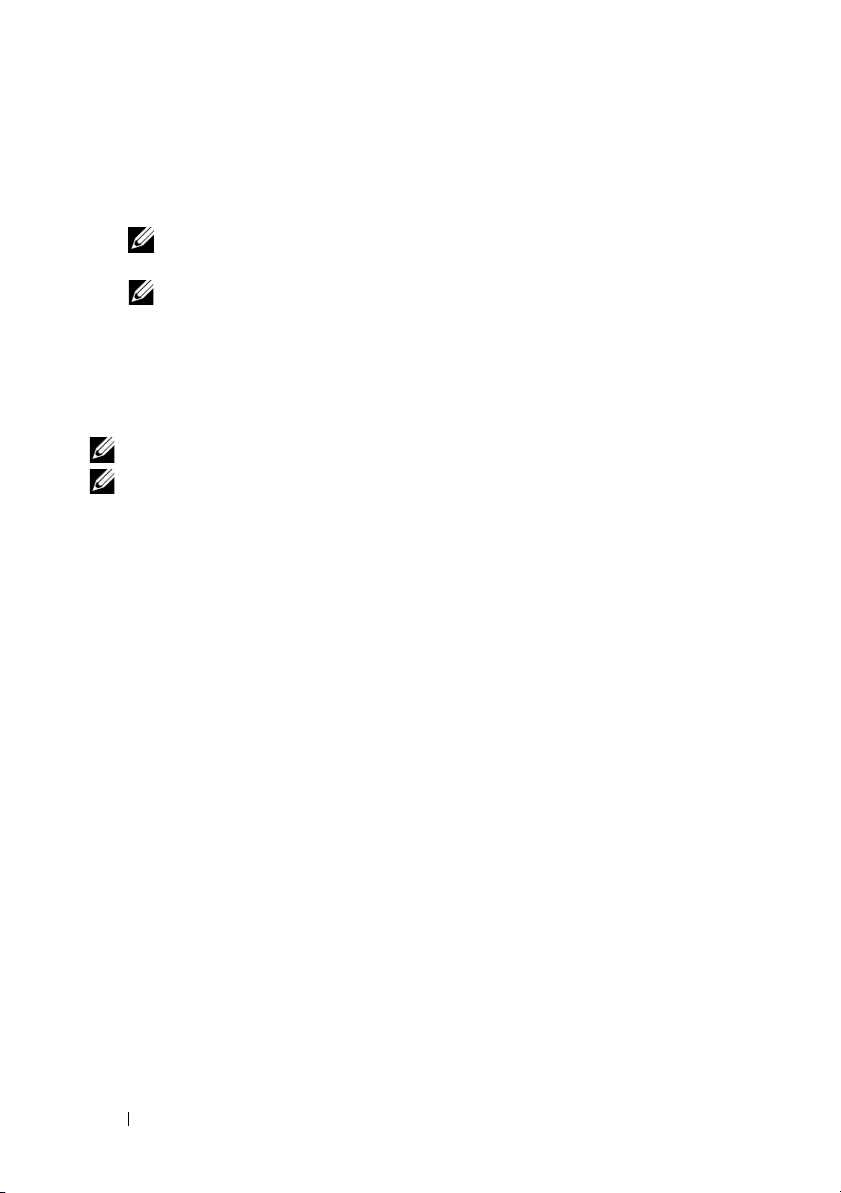
5
<Enter> 키를 눌러
변경사항을 승인하십시오
.
VD Mgmt 화면의 핫스페어 제목 아래에 업데이트된 핫스페어 목록이
표시됩니다
주 : 전역 핫스페어 또는 전용 핫스페어를 분리했다가 다시 삽입하는 경
우 , 그 상태는 핫스페어로 복구됩니다 .
주 : 전용 핫스페어를 분리했다가 다시 삽입한 다음 가져오는 경우 외부
구성 가져오기가 완료되면 물리 디스크는 전역 핫스페어로 전환됩니다 .
.
가상 디스크 삭제
가상 디스크를 삭제하려면
.
시오
주 : 초기화 중에 가상 디스크를 삭제할 수 없습니다 .
주 : 가상 디스크 삭제 영향을 알리는 경고 메시지가 표시됩니다 . 확인을 두
번 클릭하여 가상 디스크 삭제를 완료합니다 .
1
<Ctrl><N> 키
2
<Tab> 키를 눌러
하십시오
3
<F2> 키를
.
누르십시오
작업 메뉴가 표시됩니다
4
VD
삭제를 선택하고
5
VD Mgmt 화면에서 공간 할당을 선택하여 가상 디스크를 삭제한 후 사
용
가능한 여유 공간의 양을 표시합니다
BIOS 구성
유틸리티에서 다음 단계를 수행하십
조합을 눌러 VD Mgmt 화면에 액세스하십시오
커서를 가상 디스크 제목 아래의 가상 디스크로 이동
.
.
<Enter>
키를 누르십시오
.
.
.
디스크 그룹 삭제
BIOS 구성
그룹을 삭제하는 경우 유틸리티는 해당 디스크 그룹의 가상 디스크도 제거
합니다
디스크 그룹을 삭제하려면
시오
1
2
88 RAID 구성 및 관리
유틸리티를 사용하여 디스크 그룹을 삭제할 수 있습니다. 디스크
.
BIOS 구성
유틸리티에서 다음 단계를 수행하십
.
<Ctrl><N> 키
<Tab> 키를 눌러
동하십시오
조합을 눌러 VD Mgmt 화면에 액세스하십시오
커서를 가상 디스크 제목 아래의 디스크 그룹으로 이
.
.
Page 91

3
<F2>
키를 누르십시오
작업 메뉴가 표시됩니다
4
디스크 그룹 삭제를 선택하고
.
.
<Enter> 키를
누르십시오
.
이 작업은 디스크 그룹을 삭제합니다. 디스크 그룹을 삭제하는 경우 높
번호를 가진 나머지 디스크 그룹은 자동으로 번호가 재지정됩니다
은
예를 들면, 디스크 그룹
디스크 그룹
로
#2로
#2를
삭제하는 경우 디스크 그룹
번호가 재지정됩니다
#3이
자동으
.
구성 재설정
이 작업을 수행하여 RAID 컨트롤러의 모든 가상 디스크를 삭제할 수 있습
니다 .
구성을 재설정하려면
1
<Ctrl><N> 키
2
<Tab> 키를
이동하십시오
로
3
<F2>
키를 누르십시오. 작업 메뉴가 표시됩니다
4
구성 재설정을 선택하십시오
팝업 창이 나타나면서 모든 가상 디스크 삭제를 확인하는 프롬프트를
표시합니다
5
확인을 선택하여 가상 디스크를 삭제하거나 취소를 선택하여 기존 구
유지하십시오
성을
BIOS
구성 유틸리티에서 다음 단계를 수행하십시오
조합을 눌러 VD Mgmt 화면에 액세스하십시오
.
누르거나 화살표 키를 사용하여 커서를 컨트롤러 제목으
.
.
.
.
.
.
.
BIOS 구성 유틸리티 메뉴 옵션
BIOS
구성 유틸리티에 액세스할 때 표시되는 처음 메뉴는 기본 메뉴 화면입
니다
.
메뉴에 컨트롤러, 컨트롤러 번호, 슬롯 번호와 같은 기타 정보가 나열
. 이
됩니다
선택합니다
화면에서 화살표 키 사용을 선택하여 구성할
. <Enter> 키를 눌러
컨트롤러에 액세스합니다
이 항목에서는 각 주요 메뉴에 대한 BIOS 구성 유틸리티의 옵션을 설명합
니다 :
•
가상 디스크 관리
•
가상 디스크 관리
•
컨트롤러 관리
•
외부 구성 보기 메뉴
(VD Mgmt)
(PD Mgmt)
메뉴
메뉴
(Ctrl Mgmt) 메뉴
RAID
컨트롤러를
.
RAID 구성 및 관리 89
Page 92

대부분의 메뉴는 다음 두 가지 패널로 구성됩니다
•
메뉴 옵션이 표시되는 왼쪽 패널
•
왼쪽 프레임에서 선택한 항목의 세부사항이 표시되는 오른쪽 패널
:
다음 항목에서는 각 주요 메뉴에 대한 메뉴 및 하위 메뉴 옵션을 설명합니
다 .
가상 디스크 관리 (VD Mgmt) 메뉴
가상 디스크 관리 화면인 VD Mgmt는 BIOS 구성
RAID
면에서
컨트롤러에 액세스할 때 표시되는 첫 번째 화면입니다. 트리
보기에서 왼쪽 패널은 가상 디스크 관리에 대한 다음 메뉴를 표시합니다
•
컨트롤러
•
트리 보기
#
디스크 그룹
•
가상 디스크 (내림차순으로 표시됨
•
물리 디스크 (각 물리
형식
•
공간 할당(가상 디스크 작성에 사용할 수 있는 가상 디스크 크
기
•
핫스페어(전역 및 전용
#
)
및 여유
공간
디스크는 인클로저에 표시됩니다: 슬롯
)
)
보기에서 오른쪽 패널은 표 5-3 에서 설명한 대로 선택한 컨트롤
유틸리티의 기본 메뉴 화
:
)
러 , 디스크 그룹 , 가상 디스크 , 물리 디스크 , 공간 할당 및 핫스페어에 대
한 자세한 내용을 표시합니다 .
표 5-3. 가상 디스크 관리 화면 정보
왼쪽 패널에서 선택
한 메뉴 항목
컨트롤러 # 컨트롤러 등록 정보 :
오른쪽 패널에 표시된 정보
•
디스크 그룹
•
가상 디스크
•
물리 디스크
90 RAID 구성 및 관리
(DG)
(VD)
(PD)
수
수
수
Page 93
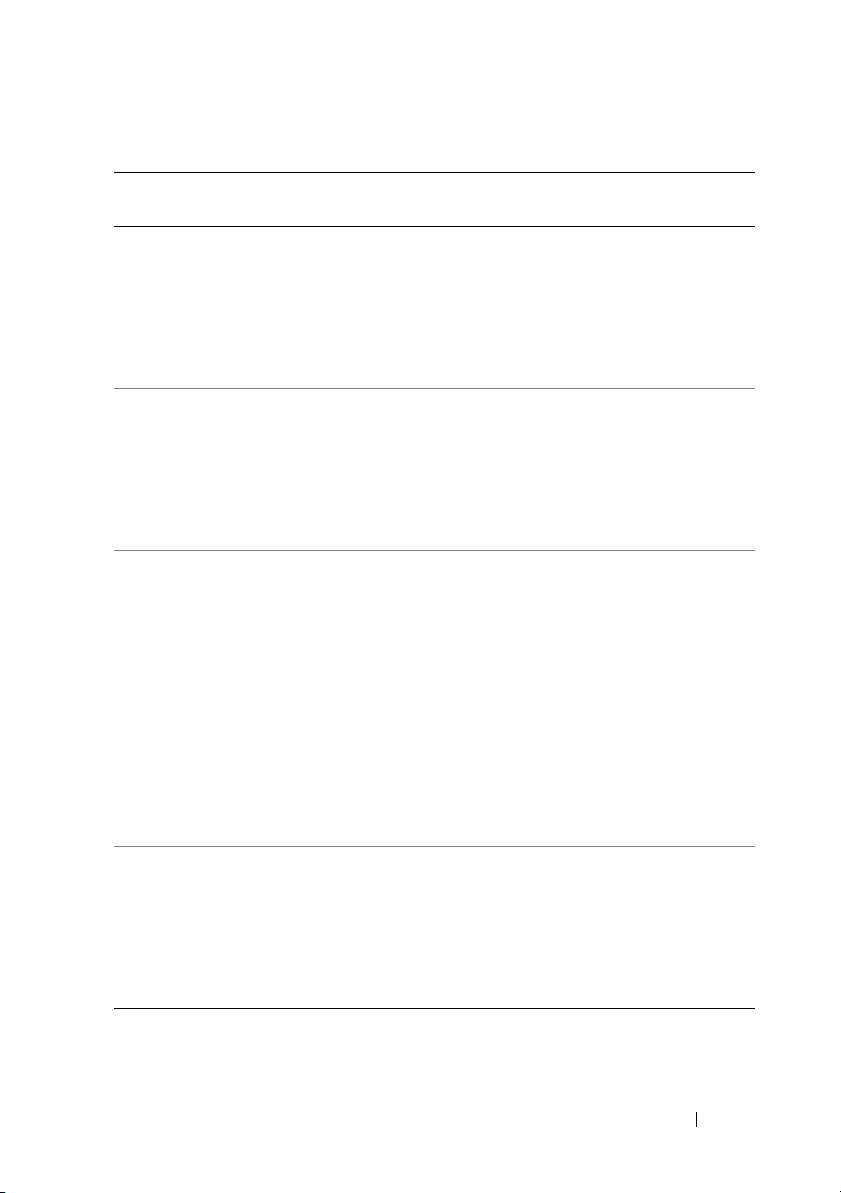
표 5-3. 가상 디스크 관리 화면 정보 ( 계속 )
왼쪽 패널에서 선택
한 메뉴 항목
디스크 그룹 # 디스크 그룹 # 등록 정보 :
가상 디스크 디스크 그룹 # 등록 정보 :
가상 디스크 # 가상 디스크 # 등록정보 :
물리 디스크 디스크 그룹 # 등록 정보 :
오른쪽 패널에 표시된 정보
•
가상 디스크
•
물리 디스크
•
물리 디스크의 사용 가능한 공간
•
여유 세그먼트 수
•
전용 핫스페어 수
•
가상 디스크
•
물리 디스크
•
가상 디스크의 사용 가능한 공간
•
여유 세그먼트 수
•
전용 핫스페어 수
• RAID 레벨(0, 1, 5, 6, 10, 50, 또는 60)
가상 디스크의
•
가상 디스크 크기
•
•
현재 진행 중의 작업 수
디스크 그룹 # 등록 정보 :
•
가상 디스크
•
물리 디스크
•
물리 디스크의 사용 가능한 공간
•
여유 세그먼트 수
•
전용 핫스페어 수
•
가상 디스크
•
물리 디스크
•
물리 디스크의 사용 가능한 공간
•
여유 세그먼트 수
•
전용 핫스페어 수
(VD)
(PD)
(VD)
(PD)
RAID
(VD)
(PD)
(VD)
(PD)
수
수
수
수
상태(오류, 저하 또는 최적
수
수
수
수
)
RAID 구성 및 관리 91
Page 94
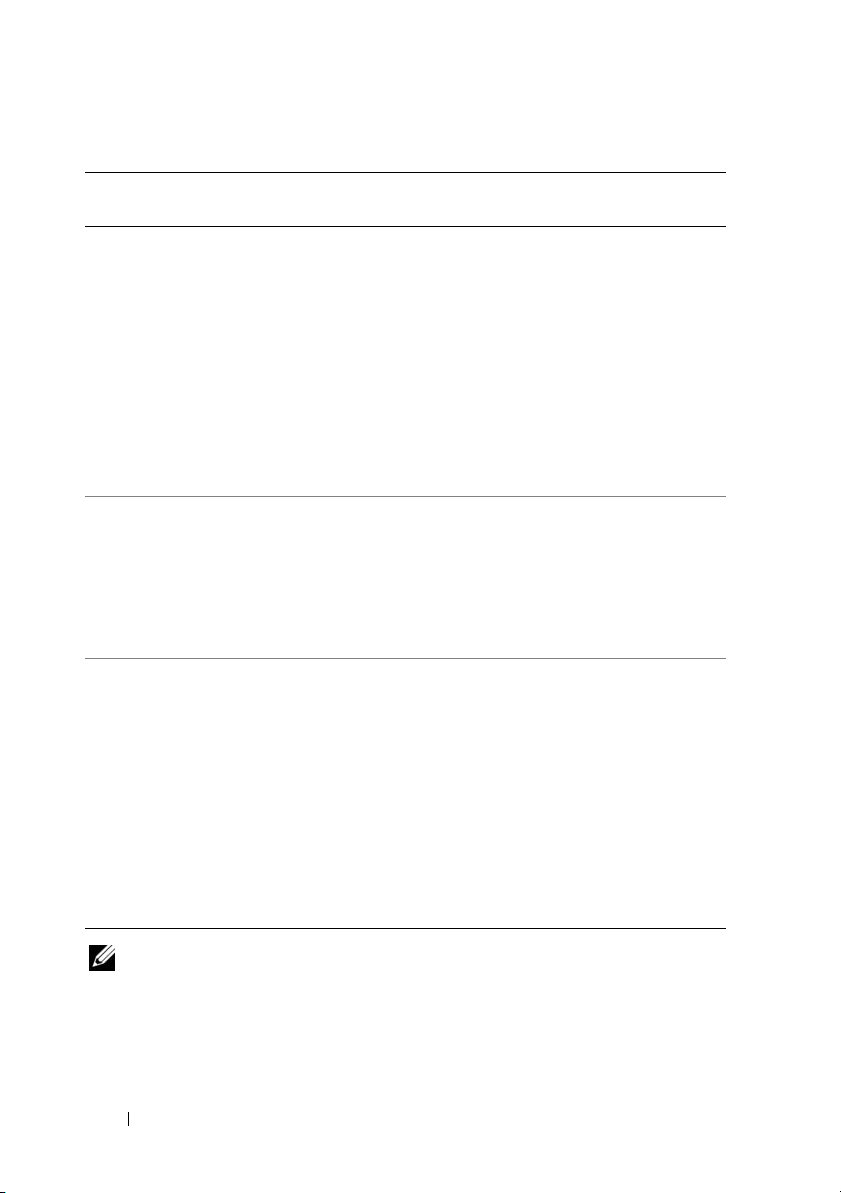
표 5-3. 가상 디스크 관리 화면 정보 ( 계속 )
왼쪽 패널에서 선택
한 메뉴 항목
물리 디스크 # 물리 디스크 등록 정보 :
공간 할당 디스크 그룹 # 등록 정보 :
핫스페어 물리 디스크 등록 정보 :
오른쪽 패널에 표시된 정보
•
공급업체 이름
•
물리 디스크 크기
•
물리 디스크 상태
디스크 그룹 # 등록 정보 :
•
가상 디스크
•
물리 디스크
•
물리 디스크의 사용 가능한 공간
•
여유 세그먼트 수
•
전용 핫스페어 수
•
가상 디스크
•
물리 디스크
•
물리 디스크의 사용 가능한 공간
•
여유 세그먼트 수
•
전용 핫스페어 수
•
공급업체 이름
•
물리 디스크 크기
•
물리 디스크 상태
디스크 그룹 # 등록 정보 :
•
가상 디스크
•
물리 디스크
•
물리 디스크의 사용 가능한 공간
•
여유 세그먼트 수
•
전용 핫스페어 수
(VD)
(PD)
(VD)
(PD)
(VD)
(PD)
수
수
수
수
수
수
주 : 가상 디스크 관리 화면의 목록 보기는 트리 보기에서 다른 옵션을 표시합
니다 .
92 RAID 구성 및 관리
Page 95
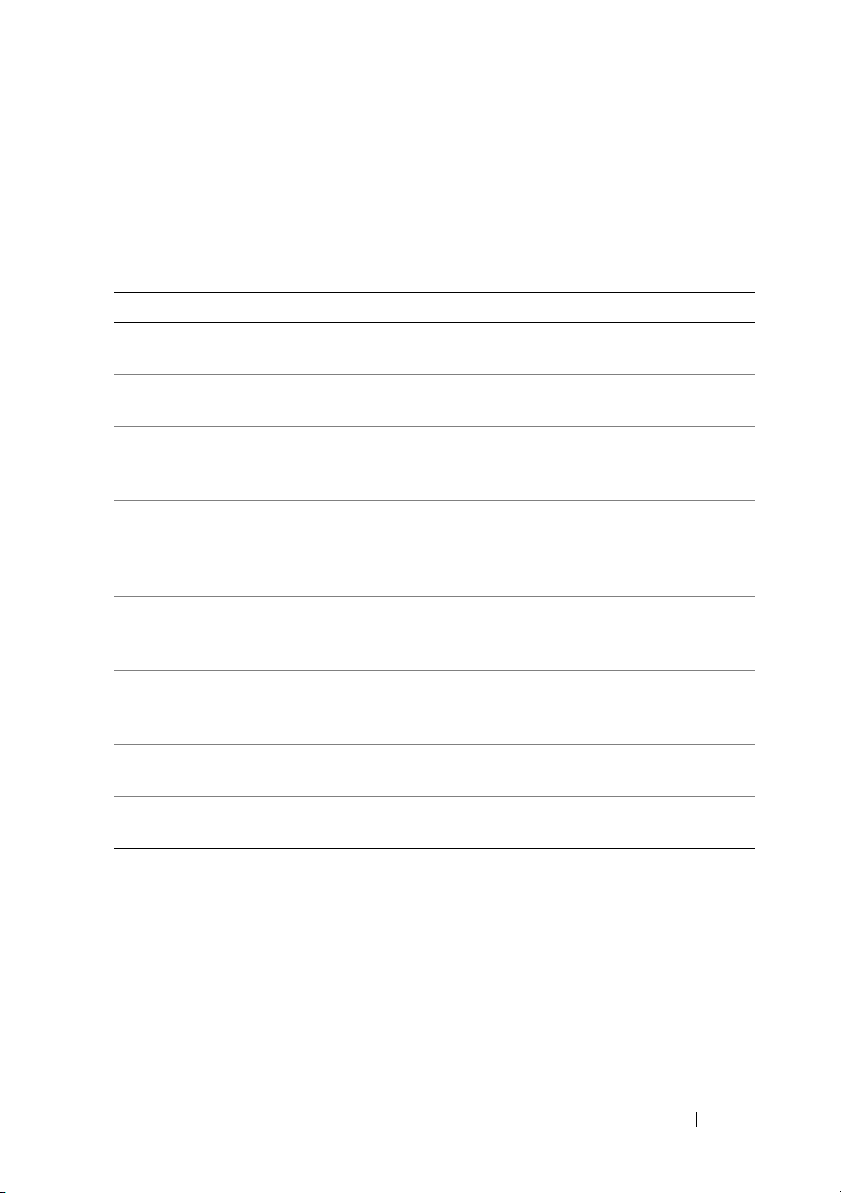
가상 디스크 작업
표
5-4는 가상
수행하는 절차에 대해서는
을
.
오
표 5-4. 가상 디스크 작업
조치 설명
새 가상 디스크 작성하나 이상의 물리 디스크에서 새 가상 디스크를 작성합니다.
전용 핫스페어 관리단일 중복 가상 디스크에 전용적으로 사용할 수 있는 핫스페
가상 디스크 초기화 선택한 가상 디스크를 초기화합니다 . 구성된 모든 가상 디스
가상 디스크의 데이
터 일관성 검사
가상 디스크 매개변
수 표시 또는 업데
이트
보존된 캐시 관리 오프라인이거나 삭제된 경우 가상 디스크에서 더티 캐시를
가상 디스크 삭제 다른 가상 디스크를 작성하기 위해 가상 디스크를 삭제하고
디스크 그룹 삭제 관리 소프트웨어에서 제어되는 하나 이상의
디스크에서 수행할 수 있는 작업을 설명합니다. 이러한 작업
97
페이지 "물리 디스크 관리"를 참조하십시
가상 디스크를 작성할 때 핫스페어를 구성할 수 있습니다 .
어를 작성하거나 삭제합니다 .
크는 초기화되어야 합니다 . 빠른
행할 수 있습니다 .
선택한 가상 디스크의 중복 데이터 정확성을 확인합니다 . 이
옵션은 RAID 레벨 1, 5, 6, 10, 50 또는 60 이 사용되는 경우에
만 사용 가능합니다. PERC 6 컨트롤러는 데이터에서 발견된
모든 차이점을 자동으로 수정합니다 .
선택한 가상 디스크의 등록 정보를 표시합니다 . 이 메뉴에서
쓰기 정책 , 읽기 정책 및 입 / 출력 (I/O) 정책을 수정할
캐시
수 있습니다 .
보존합니다 . 가상 디스크를 가져오거나 캐시를 취소할 때까
지 더티 캐시를 보존합니다 .
디스크 공간을 늘립니다 .
스템에서 디스크 모음인 디스크 그룹을 삭제합니다 .
초기화나 전체 초기화를 수
디스크 하위 시
물리 디스크 관리 (PD Mgmt)
물리 디스크 관리 화면, PD Mgmt은
. 이
합니다
및
태
화면에는 물리 디스크
디스크 그룹(DG)이 표시됩니다. 이러한 제목에 따라 물리 디스크의
물리 디스크 정보 및 작업 메뉴를 표시
ID,
공급업체 이름, 디스크 크기, 종류, 상
목록을 정렬할 수 있습니다. 물리 디스크에 대해 다음과 같은 여러 작업을 수
수
행할
있습니다
물리 디스크 재구축
•
•
교체 멤버 작업 수행
:
RAID 구성 및 관리 93
Page 96

•LED가
•
디스크를 온라인 또는 오프라인(디스크 그룹에 통합되지 않음)로 설정
•
전역 핫스페어 작성
•
전용 핫스페어 또는 전역 핫스페어 분리
물리 디스크 작업
깜박이도록 설정
표 5-5 는 물리 디스크에서 수행할 수 있는 작업을 설명합니다 . 이러한 작
업을 수행하는 절차에 대해서는 97 페이지 " 물리 디스크 관리 " 를 참조하
십시오 .
표 5-5. 물리 디스크 작업
조치 설명
재구축
교체 멤버 가상 디스크의 드라이브를 선택할 수 있는 다른 드라이브로
LED 깜박임 물리 디스크를 사용하여 가상 디스크를 작성하는 중임을 나
강제로 온라인 선택한 물리 디스크의 상태를 온라인으로 변경합니다 .
강제로 오프라인 선택한 물리 디스크가 더 이상 가상 디스크의 일부분이 아
전역 HS 작성 선택한 물리 디스크를 전역
HS 분리 전용 핫스페어를 디스크 그룹에서 또는 전역 핫스페어를 핫
디스크 오류가 발생한 후 중복 가상 디스크
또는
6, 10, 50
합니다
스크의
교체합니다 .
타냅니다 . LED 깜박임을 시작 또는 중지하도록 선택할 수
있습니다 .
니도록 상태를 변경합니다 .
핫스페어는 컨트롤러에 의해 제어되는 모든 가상 디스크의
풀의 일부분입니다 .
선택한 물리 디스크를 전역 핫스페어로 지정합니다 . 인클
로저 선호도가 있도록 핫스페어를 선택할 수 있습니다 .
스페어의 전역 풀에서 분리합니다 .
60)의 교체
.
디스크 재구축은 일반적으로 영향을 받은 가상 디
정상
작동을 중단하지 않는 상태에서 진행됩니다
디스크에 모든 데이터를 다시 생성
핫스페어로 지정합니다 . 전역
(RAID 레벨 1, 5,
.
94 RAID 구성 및 관리
Page 97

재구축
하나 이상의 오류가 발생한 물리 디스크를 재구축하려면
재구축
을 선택하
십시오 . 물리 디스크 재구축 수행에 대한 자세한 내용은 100 페이지 " 개별
물리 디스크의 수동 재구축 수행 " 을 참조하십시오 .
스토리지 하위 시스템에 작업 로드가 없을 경우 컨트롤러는 SAS 드라이브
를 대략 200GB/ 시의 속도로 , SATA 드라이브를 대략 100GB/ 시의 속도로
재구축합니다 . 여러 컨트롤러 구성 설정 및 가상 디스크 설정은 재구축의
실제 속도에 영향을 줍니다 . 이러한 요소에는
재구축 속도 설정 , 가상 디
스크 스트라이프 크기 , 가상 디스크 읽기 정책 , 가상 디스크 쓰기 정책 및
스토리지 하위 시스템에 배치된 작업 로드 양이 포함됩니다 . RAID 컨트롤
러에서 최적의 재구축 성능 얻기에 대한 내용은 Dell 지원 웹 사이트
support.dell.com 의 설명서를 참조하십시오 .
컨트롤러 관리 (Ctrl Mgmt)
컨트롤러 관리
( Ctrl Mgmt) 화면은 제품명 , 패키지 , BIOS 버전 , 펌웨어
버전 , BIOS 구성 유틸리티 버전 및 부팅 블록을 표시합니다 . 이 화면을 사
용하여 컨트롤러 및 BIOS 의 작업을 수행합니다 . 부팅 중에 BIOS 오류가
발생하는 경우 , 이 화면을 사용하여 컨트롤러 BIOS 및 BIOS 를 활성화 또
는 비활성화할 수 있습니다 . 또한 , 부팅할 가상 디스크를 선택하고 기본
설정을 선택하고 구성을 재설정할 수 있습니다 .
컨트롤러 관리 작업
표 5-6 는 Ctrl Mgmt 화면에서 수행할 수 있는 작업을 설명합니다 .
표 5-6. 컨트롤러 관리 옵션
옵션 설명
컨트롤러 BIOS 활성화컨트롤러 BIOS 를 활성화하려면 이 옵션을 선택합니다 . 부
팅 장치가 RAID 컨트롤러에 있는 경우 BIOS 를 활성화해야
합니다 . 다른 부팅 장치를 사용하려면 BIOS 를 비활성화합
니다 .
여러 컨트롤러 환경에서 여러 컨트롤러의 BIOS 를 활성화
할 수 있습니다 . 그러나 , 특정 컨트롤러에서 부팅하려는 경
우 해당 컨트롤러의 BIOS 를 활성화한 다음 다른 컨트롤러
에서 BIOS 를
가 활성화된 컨트롤러에서 부팅할 수 있습니다 .
비활성화하십시오 . 그러면 시스템은 BIOS
RAID 구성 및 관리 95
Page 98

표 5-6. 컨트롤러 관리 옵션 ( 계속 )
옵션 설명
경보 활성화 이 옵션을 사용하여 경보 하드웨어가 있는 경우 컨트롤러의
가청 경보를 활성화하거나 비활성합니다 . 물리 디스크나
가상 디스크에 있는 모든 문제를 알리기 위해 경보 소리가
납니다 .
오류 발생 시 BIOS
중지 활성화
부팅 가능 VD 선택 가상 디스크를 컨트롤러의 부팅 디스크로 지정하려면 이 옵
출하시 기본값 설정 상자에 있는 옵션의 기본 설정을 복원하려면 이 옵션
부팅 중에 BIOS 오류가 발생하는 경우 시스템 BIOS 를 중지
하려면 이
시작하여 문제를 해결하도록 합니다 .
션을 선택합니다 . 이 옵션은 가상 디스크를 이미 구축한 경
우에 표시됩니다 .
을 선택합니다
옵션을 선택합니다 . 이 옵션은 구성 유틸리티를
외부 구성 보기
외부 구성이 있을 경우
외부 구성 보기
를 선택하여 외부 구성을 표시할 수
있습니다 . 이 화면은 외부 구성을 가져올 경우의 상태처럼 외부 구성을 표
시합니다 . 가져오기나 삭제의 여부를 정하기 전에 외부 구성을 미리볼 수
있습니다 .
일부 경우에서 외부 구성은 가져올 수 없습니다 . 가상 디스크의 물리 디스
재구축
크가 재구축 중인 경우 , 물리 디스크의 상태는
으로 설정됩니다 . 가
상 디스크의 경우 , 텍스트 가져올 수 있음 또는 가져올 수 없음은 각 가상
디스크 옆에 표시됩니다 . 가상 디스크 대상 ID 는 가져올 수 없는 가상 디
스크를 표시하지 않습니다 .
84
페이지 "외부 구성 보기 화면을 사용하여 외부 구성을 가져오기 또는 삭
제
"
항목에는 외부 구성 관리에 사용할 수 있는 절차가 들어 있습니다
주 : BIOS 구성 유틸리티는 외부 구성의 오류가 생긴 가져오기에 대한 오류 코
드를 보고합니다 .
.
96 RAID 구성 및 관리
Page 99

물리 디스크 관리
LED 가 깜박임 설정
LED 깜박임 옵션은 물리 디스크를 사용하여 가상 디스크를 작성하는 중
임을 나타낼 때 표시됩니다 . LED 깜박임을 시작 또는 중지하도록 선택할
수 있습니다 . 다음 단계를 수행하여 이 옵션을 시작 또는 중지할 수 있습니
다 .
1
<Ctrl><N> 키
물리 디스크 목록이 나타납니다. 각 디스크의 상태가 상태 제목 아래에
표시됩니다
2
아래쪽 화살표 키를 눌러 물리 디스크 #를 강조 표시하십시오
3
<F2>
키를 눌러 사용 가능한 작업 메뉴를 표시하십시오
4
아래쪽 화살표 키를 눌러 LED
5
오른쪽 화살표 키를 눌러 사용 가능한 작업, 시작 및 중지를 표시하십시
.
오
6
시작을 선택하여
박임을
종료합니다
전역 핫스페어 작성
전역 핫스페어의 용량이 오류가 발생한 물리 디스크의 강제 용량과 같거나
크면 전역 핫스페어를 사용하여 모든 중복 배열에서 오류가 발생한 물리 디
스크를
핫스페어가 인클로저 선호도를 가지도록 지정할 수 있습니다 . 즉 분할 후
면판 구성에 드라이브 오류가 발생하는 경우 핫스페어는 상주하고 있는 후
면판에 먼저 사용됩니다 .
전역 핫 스페어를 작성하려면 다음 단계를 수행하십시오 .
교체할 수 있습니다
1
<Ctrl><N> 키
물리 디스크 목록이 표시됩니다. 각 디스크의 상태가 상태 제목 아래에
표시됩니다
조합을 눌러 PD Mgmt 화면에 액세스하십시오
.
깜박임을 강조 표시합니다
LED
깜박임을 시작하거나 중지를 선택하여
.
.
조합을 눌러 PD Mgmt 화면에 액세스하십시오
.
.
.
.
.
LED
깜
.
2
아래쪽 화살표 키를 눌러 물리 디스크를 강조 표시하여 전역 핫 스페어
3
로
<F2>
변경하십시오
키를 눌러 사용 가능한 작업 메뉴를 표시하십시오
.
.
RAID 구성 및 관리 97
Page 100

4
아래쪽 화살표 키를 눌러 전역 HS
누르십시오
.
작성을 강조 표시하고
<Enter> 키를
물리 디스크가 전역 핫스페어로 변경됩니다. 전역 핫 스페어로 변경된
물리 디스크의 상태는 상태 제목 아래에 표시됩니다
주 : 오류가 발생한 물리 디스크를 교체하려면 전역 핫 스페어는 동일한
드라이브 기술을 사용하고 크기가 같거나 커야 합니다 .
원하는 경우 추가 물리 디스크를 선택하고 이전 단계에 따라 물리 디스
5
크를
전역 핫
스페어로 변경하십시오
.
.
전역 또는 전용 핫스페어 분리
PD Mgmt 화면에서 한 번에 하나의 전역 또는 전용 핫스페어를 분리할 수
있습니다
. 전역 핫
수행하십시오
1
<Ctrl><N> 키
물리 디스크 목록이 표시됩니다. 각 디스크의 상태가 상태 제목 아래에
표시됩니다
2
아래쪽 화살표 키를 눌러 핫스페어인 물리 디스크를 강조 표시하십시
오
.
3
<F2> 키를 눌러
4
아래쪽 화살표 키를 눌러 작업 목록에서 핫스페어 분리를 선택하고
<Enter>
물리 디스크가 준비 완료 상태로 변경됩니다. 물리 디스크의 상태가 상
제목 아래에 표시됩니다
태
주 : 특정 가상 디스크에서 동일한 용량의 물리 디스크를 사용하십시오 .
가상 디스크에서 다른 용량의 물리 디스크를 사용하는 경우 , 가상 디스
크의 모든 물리 디스크는 용량이 가장 작은 물리 디스크로 취급됩니다 .
5
원하는 경우 추가 핫 스페어를 선택하고 4단계~1단계를 따라 핫 스페
분리하십시오
어를
스페어 또는 전용 핫 스페어를 분리하려면 다음 단계를
.
조합을 눌러 PD Mgmt 화면에 액세스하십시오
.
사용 가능한 작업 메뉴를 표시하십시오
키를 누릅니다
.
.
.
.
.
98 RAID 구성 및 관리
